bizhub 754e/654e ΓΡΗΓΟΡΗ ΕΚΚΙΝΗΣΗ
|
|
|
- Αργυρός Καρράς
- 7 χρόνια πριν
- Προβολές:
Transcript
1 bizhub 754e/654e ΓΡΗΓΟΡΗ ΕΚΚΙΝΗΣΗ
2 .
3 Πίvακας Περιεχομένων 1 Εισαγωγή 1.1 Πληροφορίες σχετικά με το περιβάλλον Πιστοποίηση για τις ΗΠΑ, τον Καναδά, το Μεξικό και την Ευρωζώνη Πληροφορίες ασφαλείας Δηλώσεις συμμορφώσεως με την κείμενη νομοθεσία Προληπτικές σημάνσεις και ετικέτες Ειδική σημείωση προς το χρήστη Ανάγκη χώρου Προληπτικά μέτρα για τη λειτουργία Νομικοί περιορισμοί στην αντιγραφή Δηλώσεις περί εμπορικών σημάτων Σύμβαση παροχής άδειας χρήσης στον τελικό χρήση i-option LK-105 v3 (PDF με δυνατότητα αναζήτησης) Σύμβαση παραχώρησης άδειας χρήσης στον τελικό χρήστη Πληροφορίες για το μηχάνημα 2.1 Εισαγωγή στις Οδηγίες χρήσης [Γρήγορη εκκίνηση] (αυτό το εγχειρίδιο) [Οδηγίες χρήσης online] Σύμβολα και σημάνσεις σε αυτές τις οδηγίες χρήσης Σχετικά με αυτό το μηχάνημα Προαιρετικά εξαρτήματα Όνομα εξαρτημάτων (MFP) Ονόματα εξαρτημάτων (Προαιρετικές μονάδες) Τροφοδοσία ρεύματος Ενεργοποίηση και απενεργοποίηση συσκευής Χρήση του κουμπιού ισχύος Λειτουργία εξοικονόμησης ενέργειας Πίνακας ελέγχου Ονόματα εξαρτημάτων Οθόνη αφής Κύριο μενού Χειρισμός του πίνακα αφής Προβολή του πληκτρολογίου Εισαγωγή χαρακτήρων Εργασίες Οθόνη εργασιών Λειτουργία πολλαπλών εργασιών Τοποθέτηση χαρτιού Τοποθέτηση χαρτιού στο Συρτάρι 1 ή το Συρτάρι Τοποθέτηση χαρτιού στο Συρτάρι 3 ή το Συρτάρι Τοποθέτηση χαρτιού στη μονάδα μεγάλης χωρητικότητας Συρτάρι χειροκίνητης τροφοδοσίας bizhub 754e/654e Πίvακας Περιεχομένων-1
4 3 Βασικές ρυθμίσεις και λειτουργίες 3.1 Λειτουργία εκτύπωσης Απαιτούμενες ρυθμίσεις και βασικές λειτουργίες (Για Windows OS) Απαιτούμενες ρυθμίσεις και βασικές λειτουργίες (Για Mac OS) Λειτουργία Σάρωση για αποστολή Διάφορες μέθοδοι αποστολής Αποστολή δεδομένων στον υπολογιστή σας με Windows (Αποστολή SMB) Αποστολή δεδομένων στον Mac υπολογιστή σας (Αποστολή SMB) Αποστολή δεδομένων σάρωσης μέσω (Αποστολή ) Λειτουργία φαξ Απαιτούμενες ρυθμίσεις και βασικές λειτουργίες Αποστολή φαξ απευθείας από υπολογιστή (Αποστολή φαξ μέσω PC) Λειτουργία αντιγραφής Καταχώρηση ενός προορισμού Καταχώριση ενός βιβλίου διευθύνσεων Απαιτούμενες πληροφορίες για την καταχώριση ενός προορισμού Καταχώρηση μιας ομάδας Ανάκτηση καταχωρισμένου προορισμού Χρήση συσκευής μνήμης USB Εκτύπωση δεδομένων μέσω συσκευής μνήμης USB Αποθήκευση των δεδομένων σάρωσης σε συσκευή μνήμης USB (Εξωτερική μνήμη) Χρήση της λειτουργίας καθοδήγησης Οθόνη καθοδήγησης Λειτουργίες για προχωρημένους 4.1 Τι είναι οι λειτουργίες για προχωρημένους; Συσχέτιση με εφαρμογή Καταχώριση άδειας του i-option Αντιμετώπιση προβλημάτων 5.1 Κύρια μηνύματα και λύσεις Εμφάνιση μηνύματος αντικατάστασης αναλωσίμων ή διενέργειας καθαρισμού Όταν εξακολουθεί να εμφανίζεται ένα μήνυμα εμπλοκής χαρτιού Όταν εμφανίζεται ένα μήνυμα σφάλματος Όταν εμφανίζεται το [Σταθεροποίηση εικόνας] Όταν η ποιότητα εκτύπωσης έχει μειωθεί Καθαρισμός του γυαλιού κεφαλής εκτύπωσης Όταν δεν είναι δυνατή η ενεργοποίηση του μηχανήματος Αν δεν μπορείτε να δείτε την οθόνη αφής Εμφάνιση μηνύματος αντικατάστασης αναλωσίμων ή διενέργειας καθαρισμού Αντικατάσταση μίας κασέτας τόνερ Αντικατάσταση ενός δοχείου απορριμμάτων τόνερ Ευρετήριο Πίvακας Περιεχομένων-2 bizhub 754e/654e
5 1 Εισαγωγή
6
7 1.1 Πληροφορίες σχετικά με το περιβάλλον 1 1 Εισαγωγή Αυτές οι οδηγίες [Γρήγορης εκκίνησης] χρησιμοποιούν εικόνες για να περιγραφούν οι διαδικασίες χειρισμού των πιο συχνά χρησιμοποιούμενων λειτουργιών με ευκολονόητο τρόπο. Ξεκινήστε χρησιμοποιώντας το παρόν εγχειρίδιο για να εξοικειωθείτε σε βάθος με τις χρήσιμες λειτουργίες που σας προσφέρει το μηχάνημα αυτό. Για λεπτομέρειες σχετικά με τις διάφορες λειτουργίες, συμβουλευτείτε τις οδηγίες χρήσης στο δίσκο DVD οδηγιών χρήσης που συνοδεύει το παρόν μηχάνημα. Για να λειτουργήσει το μηχάνημα κανονικά και με ασφάλεια, πρέπει οπωσδήποτε να διαβάσετε τις πληροφορίες ασφάλειας στη Σ.1-6 αυτού του εγχειριδίου πριν τη χρήση. Το παρόν εγχειρίδιο επίσης περιλαμβάνει τα εξής. Πρέπει οπωσδήποτε να διαβάσετε το παρόν εγχειρίδιο οδηγιών προτού χρησιμοποιήσετε το μηχάνημα. - Για την τωρινή και μελλοντική ασφαλή χρήση του μηχανήματος επιβάλλεται η τήρηση - των οδηγιών που αφορούν την ασφάλεια των αναλώσιμων και του μηχανήματος - των προληπτικών μέτρων κατά τη χρήση του μηχανήματος - των περιγραφών περί των εμπορικών σημάτων και της πνευματικής ιδιοκτησίας Οι εικόνες που χρησιμοποιούνται σε αυτό το βιβλίο χειρισμού μπορεί να διαφέρουν ελαφρά από τον τρέχοντα εξοπλισμό και τις διάφορες οθόνες. 1.1 Πληροφορίες σχετικά με το περιβάλλον Περιβαλλοντικές πρωτοβουλίες Η εταιρεία προσπαθεί διαρκώς να μειώσει τον περιβαλλοντικό αντίκτυπο σε όλα τα στάδια της επιχειρηματικής της δραστηριότητας. Στα πλαίσια των σχετικών δραστηριοτήτων, η εταιρεία υλοποιεί μέτρα εξοικονόμησης φυσικών πόρων μειώνοντας τον αριθμό των σελίδων των Οδηγιών χρήσης. Για τις απαραίτητες για τη λειτουργία του μηχανήματος πληροφορίες παρακαλούμε ανατρέξτε στον συνοδευτικό δίσκο DVD με τις Οδηγίες χρήσης (σε μορφότυπο HTML). Οι παρούσες οδηγίες χρήσης διαθέτουν μία εξαιρετικά χρήσιμη λειτουργία αναζήτησης. Λειτουργίες όπως αναζήτηση βάσει λέξης-κλειδιού και φιλτράρισμα βάσει σκοπού είναι πολύ χρήσιμες για να βοηθούνται οι χρήστες στην αναζήτηση όλων όσων πρέπει να γνωρίζουν. ENERGY STAR Ως συνεργαζόμενα μέλη του ENERGY STAR, κρίνουμε ότι αυτό το μηχάνημα ανταποκρίνεται στις Κατευθυντήριες Γραμμές του προτύπου ENERGY STAR για χαμηλότερη κατανάλωση ενέργειας. Τι είναι ένα προϊόν ENERGY STAR ; Ένα προϊόν ENERGY STAR έχει μια ειδική λειτουργία, η οποία επιτρέπει την αυτόματη μετάπτωση σε μια "κατάσταση χαμηλής κατανάλωσης ρεύματος" μετά το πέρας μιας περιόδου έλλειψης δραστηριότητας. Ένα προϊόν ENERGY STAR χρησιμοποιεί αποδοτικότερα την ενέργεια, διατηρεί τους λογαριασμούς ρεύματος χαμηλούς και βοηθά στην προστασία του περιβάλλοντος. bizhub 754e/654e 1-3
8 1 Πληροφορίες σχετικά με το περιβάλλον 1.1 Περιβαλλοντικά οφέλη από τη διαχείριση της ενέργειας Η κατανάλωση ηλεκτρικής ενέργειας μιας συσκευής εξαρτάται τόσο από τις λειτουργίες της όσο και από τον τρόπο χρήσης της συσκευής. Η κατάλληλη ρύθμιση διαχείρισης ενέργειας σας προσφέρει έναν τρόπο χρήσης της συσκευής με εξοικονόμηση πόρων. Ορίζοντας μικρότερο χρόνο μετάβασης στις λειτουργίες εξοικονόμησης ενέργειας (π.χ. στη λειτουργία ύπνου), μπορεί να επιτευχθεί μικρότερη κατανάλωση ηλεκτρικού ρεύματος. Ανακυκλωμένο χαρτί Αυτό το προϊόν μπορεί να εκτυπώσει σε ανακυκλωμένο χαρτί και σε χαρτί που συμμορφώνεται με διάφορες περιβαλλοντικές πρωτοβουλίες και το πρότυπο Ευρωπαϊκό πρότυπο ΕΝ 12281, καθώς σε και μη ανακυκλωμένο χαρτί. Εκτός των άλλων, μπορεί να εκτυπώσει σε ελαφρύτερο χαρτί, 64g/m 2 για παράδειγμα. Η χρήση αυτού του χαρτιού μικρού βάρους συμβάλλει στην εξοικονόμηση πόρων. Εκτύπωση διπλής όψης Με ένα προϊόν που διαθέτει μονάδα διπλής όψης, μπορείτε να εκτυπώσετε και στις δύο πλευρές του χαρτιού αυτόματα. Η χρήση αυτής της λειτουργίας έχει σαν αποτέλεσμα τη μείωση της κατανάλωσης φυσικών πόρων και το κόστος σας. Το ενσωματωμένο πρόγραμμα οδήγησης εκτυπωτή παρέχει αυτήν την λειτουργία εκτύπωσης διπλής όψης ως αρχική ρύθμιση στον υπολογιστή σας (Η ρύθμιση μπορεί να αλλάξει μη αυτόματα μετά την εγκατάσταση). 1-4 bizhub 754e/654e
9 1.2 Πιστοποίηση για τις ΗΠΑ, τον Καναδά, το Μεξικό και την Ευρωζώνη Πιστοποίηση για τις ΗΠΑ, τον Καναδά, το Μεξικό και την Ευρωζώνη For U.S.A This product is certified by following the model name in the U.S.A. KONICA MINOLTA branded model (bizhub 754e and bizhub 654e). For Canada This product is certified by following the model name in the Canada. KONICA MINOLTA branded model (bizhub 754e and bizhub 654e) For Mexico This product is certified by following the model name in the Mexico. KONICA MINOLTA branded model (bizhub 754e and bizhub 654e). Για την Ευρώπη Το παρόν προϊόν είναι πιστοποιημένο για το εξής όνομα μοντέλου στην Ευρώπη. KONICA MINOLTA μοντέλο (bizhub 754e και bizhub 654e) bizhub 754e/654e 1-5
10 1 Πληροφορίες ασφαλείας Πληροφορίες ασφαλείας Αυτό το κεφάλαιο περιέχει λεπτομερείς υποδείξεις για τη λειτουργία και τη συντήρηση αυτού του μηχανήματος. Για να εξασφαλιστεί η καλύτερη δυνατή χρήση αυτής της συσκευής, θα πρέπει όλοι οι χειριστές να διαβάσουν και να τηρούν προσεκτικά τις υποδείξεις σε αυτό το βιβλίο χειρισμού. Παρακαλούμε διαβάστε την επόμενη ενότητα προτού συνδέσετε το μηχάνημα στην παροχή ηλεκτρικού ρεύματος. Περιέχει σημαντικές πληροφορίες για την ασφάλεια του χρήστη και για την αποφυγή τυχόν προβλημάτων με τη συσκευή. Έχετε πάντα φυλαγμένο αυτό το βιβλίο χειρισμού κοντά στο μηχάνημα. Να τηρείτε όλα τα προληπτικά μέτρα ασφαλείας που εμφανίζονται σε κάθε ενότητα αυτού του βιβλίου χειρισμού. KM_Ver.07D_OE Αναφορά - Ορισμένα μέρη του περιεχομένου αυτής της ενότητας μπορεί να μην ανταποκρίνονται στο προϊόν που αγοράσατε. Σύμβολα προειδοποίησης και προληπτικών μέτρων Οι ακόλουθες ενδείξεις χρησιμοποιούνται στις ετικέτες προειδοποιήσεων ή στις Οδηγίες χρήσης για να κατηγοριοποιηθεί το επίπεδο κινδύνου των προειδοποιήσεων ασφαλείας. ΠΡΟΕΙΔΟΠΟΙΗΣΗ ΠΡΟΣΟΧΗ Η παράβλεψη αυτής της προειδοποίησης μπορεί να οδηγήσει σε σοβαρούς τραυματισμούς ή ακόμα και στο θάνατο. Η παράβλεψη αυτής της υπόδειξης μπορεί να οδηγήσει σε τραυματισμούς ατόμων ή σε υλικές ζημιές. Σημασία των συμβόλων Ένα τρίγωνο παραπέμπει σε έναν κίνδυνο, για τον οποίο θα πρέπει να λάβετε αντίστοιχα μέτρα προφύλαξης. Αυτό το σύμβολο σας προειδοποιεί για την πιθανότητα κινδύνου εγκαύματος. Μια διαγώνιος δείχνει μια απαγορευμένη ενέργεια. Αυτό το σύμβολο σας προειδοποιεί να μην αποσυναρμολογήσετε τη συσκευή. Ο μονόχρωμος μαύρος κύκλος υποδηλώνει ένα σύνολο ενεργειών που πρέπει οπωσδήποτε να ακολουθηθεί. Αυτό το σύμβολο δείχνει ότι πρέπει να αποσυνδέσετε τη συσκευή από την παροχή ρεύματος. Αποσυναρμολόγηση και μετατροπές ΠΡΟΕΙΔΟΠΟΙΗΣΗ Μην επιφέρετε μετατροπές στο προϊόν αυτό και μην το αποσυναρμολογείτε, γιατί μπορεί να προκληθεί πυρκαγιά, ηλεκτροπληξία ή βλάβη. Αν το προϊόν είναι εξοπλισμένο με ένα μηχανισμό λέιζερ, οι ακτίνες λέιζερ μπορούν να προκαλέσουν τύφλωση. Μην προσπαθήσετε, να αφαιρέσετε τα καλύμματα και τα πάνελ που έχουν τοποθετηθεί στη συσκευή. Μερικές συσκευές περιέχουν εξαρτήματα, που βρίσκονται κάτω από υψηλή τάση, ή μηχανισμούς λέιζερ, που μπορούν να προκαλέσουν ηλεκτροπληξία ή τύφλωση. Καλώδιο ρεύματος ΠΡΟΕΙΔΟΠΟΙΗΣΗ Χρησιμοποιήστε μόνο το περιεχόμενο στη συσκευασία ηλεκτρικό καλώδιο σύνδεσης. Εάν δεν περιέχεται κανένα ηλεκτρικό καλώδιο, χρησιμοποιήστε μόνο το ηλεκτρικό καλώδιο και το φις που καθορίζονται στις ΟΔΗΓΙΕΣ ΗΛΕΚΤΡΙΚΟΥ ΚΑΛΩΔΙΟΥ. Σε περίπτωση χρήσης άλλου καλωδίου, υπάρχει κίνδυνος πυρκαγιάς ή ηλεκτροπληξίας. 1-6 bizhub 754e/654e
11 1.3 Πληροφορίες ασφαλείας 1 Καλώδιο ρεύματος Να μην χρησιμοποιείται καλώδιο άλλο εκτός του συνοδευτικού καλωδίου. Εάν δεν περιέχεται κανένα ηλεκτρικό καλώδιο, χρησιμοποιήστε μόνο το ηλεκτρικό καλώδιο και το φις που καθορίζονται στις ΟΔΗΓΙΕΣ ΗΛΕΚΤΡΙΚΟΥ ΚΑΛΩΔΙΟΥ. Σε περίπτωση χρήσης άλλου καλωδίου, υπάρχει κίνδυνος πυρκαγιάς ή ηλεκτροπληξίας. Προσέξτε να μην υποστεί ζημιά το ηλεκτρικό καλώδιο σύνδεσης από φθορά, τσάκισμα, τράβηγμα, ζέστη, από βαριά αντικείμενα ή από άλλη τυχόν αιτία. Η χρήση ενός καλωδίου ρεύματος που έχει υποστεί ζημία (έκθεση του εσωτερικού του καλωδίου, κόψιμο καλωδίου, κλπ) μπορεί να προκαλέσει φωτιά ή βλάβη. Εάν προκύψει οποιαδήποτε από αυτές τις καταστάσεις, αμέσως θέστε τη συσκευή εκτός λειτουργίας χρησιμοποιώντας το διακόπτη λειτουργίας, αποσυνδέστε το καλώδιο ρεύματος από την παροχή ρεύματος και στη συνέχεια τηλεφωνήστε στον εξουσιοδοτημένο εκπρόσωπο service με τον οποίο συνεργάζεστε. Παροχή ρεύματος ΠΡΟΕΙΔΟΠΟΙΗΣΗ Να μην χρησιμοποιείται τροφοδοτικό τάσης διαφορετικής από την αναφερόμενη επί του μηχανήματος. Σε διαφορετική περίπτωση, υπάρχει κίνδυνος πυρκαγιάς ή ηλεκτροπληξίας. Μη χρησιμοποιείτε πολύπριζα για να συνδέσετε άλλες συσκευές ή μηχανήματα. Η χρήση ισχύος εξόδου μεγαλύτερης από την επισημασμένη τρέχουσα τιμή μπορεί να έχει σαν αποτέλεσμα πυρκαγιά ή ηλεκτροπληξία. Καταρχήν μη χρησιμοποιείτε καλώδιο προέκτασης. Η χρήση καλωδίου προέκτασης μπορεί να προκαλέσει πυρκαγιά ή ηλεκτρικό σοκ. Σε περίπτωση που πρέπει να χρησιμοποιηθεί ένα καλώδιο επέκτασης, απευθυνθείτε στον εξουσιοδοτημένο εκπρόσωπο service με τον οποίο συνεργάζεστε. ΠΡΟΣΟΧΗ Η πρίζα πρέπει να είναι κοντά στη συσκευή και να είναι εύκολα προσβάσιμη. Σε αντίθετη περίπτωση, δεν θα μπορείτε να βγάλετε το καλώδιο ρεύματος από την πρίζα εάν παρουσιαστεί μια έκτακτη ανάγκη. Ρευματολήπτης ΠΡΟΕΙΔΟΠΟΙΗΣΗ Μην τραβάτε και μην τοποθετείτε ποτέ το ρευματολήπτη (φις) με υγρά χέρια. Υπάρχει κίνδυνος ηλεκτροπληξίας. Τοποθετείτε το ρευματολήπτη εντελώς μέσα στην πρίζα. Διαφορετικά υπάρχει κίνδυνος πυρκαγιάς ή ηλεκτροπληξίας. ΠΡΟΣΟΧΗ Μην τοποθετείτε αντικείμενα γύρω από την πρίζα καθώς ενδέχεται να μην μπορείτε να βγάλετε το καλώδιο εύκολα από την πρίζα σε περίπτωση έκτακτης ανάγκης. Μην τραβάτε δυνατά το καλώδιο ρεύματος κατά την αποσύνδεση από την πρίζα. Σε περίπτωση που τραβήξετε το καλώδιο, μπορεί το ηλεκτρικό καλώδιο να υποστεί ζημιά, και να προκληθεί πυρκαγιά ή ηλεκτροπληξία. Απομακρύνετε το ηλεκτρικό καλώδιο σύνδεσης από την πρίζα του ρεύματος το λιγότερο μία φορά κάθε χρόνο και καθαρίζετε την περιοχή μεταξύ των επαφών. Όταν συγκεντρωθεί σκόνη μεταξύ των επαφών, υπάρχει κίνδυνος πυρκαγιάς. bizhub 754e/654e 1-7
12 1 Πληροφορίες ασφαλείας 1.3 Γείωση ΠΡΟΕΙΔΟΠΟΙΗΣΗ Βεβαιωθείτε ότι το μηχάνημα είναι γειωμένο. (Συνδέστε το ηλεκτρικό καλώδιο σύνδεσης σε μια πρίζα με γείωση.) Διαφορετικά, στην οπωσδήποτε όχι ιδιαίτερα πιθανή περίπτωση μίας διαρροής θα υπάρχει κίνδυνος πυρκαγιάς ή ηλεκτροπληξίας. Εγκατάσταση ΠΡΟΕΙΔΟΠΟΙΗΣΗ Μην τοποθετείτε ανθοδοχεία ή άλλα δοχεία με νερό και μην αφήνετε μεταλλικά συρραπτικά ή άλλα μικρά μεταλλικά αντικείμενα πάνω στη συσκευή. Το χυμένο νερό ή τα μεταλλικά αντικείμενα που πέφτουν μέσα στη συσκευή μπορούν να προκαλέσουν πυρκαγιά, ηλεκτροπληξία, ή βλάβη. Εάν ένα κομμάτι μετάλλου, νερό, ή άλλα παρόμοια ξένα αντικείμενα βρεθούν εντός του προϊόντος, αμέσως θέστε τη συσκευή εκτός λειτουργίας χρησιμοποιώντας το διακόπτη λειτουργίας, αποσυνδέστε το καλώδιο ρεύματος από την πρίζα ρεύματος και στη συνέχεια τηλεφωνήστε στον εξουσιοδοτημένο εκπρόσωπο service με τον οποίο συνεργάζεστε. Μη χρησιμοποιείτε εύφλεκτα σπρέι, υγρά ή αέρια εντός ή πλησίον του μηχανήματος. Μην καθαρίζετε το εσωτερικό του μηχανήματος χρησιμοποιώντας εύφλεκτο σπρέι αέρα. Μπορεί να προκληθεί πυρκαγιά ή έκρηξη. ΠΡΟΣΟΧΗ Τοποθετήστε τη συσκευή πάνω σε μια ασφαλή και σταθερή επιφάνεια στήριξης. Σε περίπτωση, που η συσκευή μετακινηθεί ή πέσει κάτω, μπορεί να προκαλέσει τραυματισμούς. Μην τοποθετήσετε αυτήν τη συσκευή σε μια θέση που είναι εκτεθειμένη σε σκόνη, ή σε μια θέση με μεγάλη υγρασία, καπνιά ή ατμό, κοντά στον πάγκο της κουζίνας, στο λουτρό ή σε έναν υγραντήρα αέρα. Σε αυτήν την περίπτωση υπάρχει κίνδυνος πυρκαγιάς, ηλεκτροπληξίας ή βλάβης της συσκευής. Μην τοποθετήσετε αυτήν τη συσκευή σε μια ασταθή ή μη επίπεδη επιφάνεια στήριξης ή σε έναν τόπο εγκατάστασης, που είναι εκτεθειμένος σε κραδασμούς και κτυπήματα. Η συσκευή μπορεί να πέσει και να προκληθούν τραυματισμοί ή βλάβες στη συσκευή. Προσέξτε να μένουν ελεύθερα τα ανοίγματα αερισμού της συσκευής. Καλυμμένα ανοίγματα αερισμού μπορούν να προκαλέσουν συσσώρευση θέρμανσης στη συσκευή και ως εκ τούτου φωτιά ή λάθος λειτουργίες στη συσκευή. Εξαερισμός ΠΡΟΣΟΧΗ Η χρήση αυτού του προϊόντος σε μη επαρκώς εξαεριζόμενο χώρο για παρατεταμένο χρονικό διάστημα ή η δημιουργία μεγάλου αριθμού αντιγράφων ή αντιτύπων μπορεί να προκαλέσει την απαγωγή αερίων ή την έκλυση μιας μυρωδιάς από το μηχάνημα. Αερίστε καλά το δωμάτιο. 1-8 bizhub 754e/654e
13 1.3 Πληροφορίες ασφαλείας 1 Ενέργειες για την αντιμετώπιση προβλημάτων ΠΡΟΕΙΔΟΠΟΙΗΣΗ Μη συνεχίσετε να χρησιμοποιείτε τη συσκευή, σε περίπτωση που υπερθερμανθεί, αρχίσει να καπνίζει ή εμφανιστούν ασυνήθιστες οσμές ή θόρυβοι. Κλείστε αμέσως το διακόπτη του ρεύματος, τραβήξτε το ηλεκτρικό καλώδιο σύνδεσης από την πρίζα και απευθυνθείτε στον εξουσιοδοτημένο τεχνικό service με τον οποίο συνεργάζεστε. Σε περίπτωση που συνεχιστεί η χρήση της συσκευής, υπάρχει κίνδυνος πυρκαγιάς ή ηλεκτροπληξίας. Μη συνεχίσετε να χρησιμοποιείτε τη συσκευή, σε περίπτωση που πέσει κάτω ή καταστραφεί το κάλυμμά της. Κλείστε αμέσως το διακόπτη του ρεύματος, τραβήξτε το ηλεκτρικό καλώδιο σύνδεσης από την πρίζα και απευθυνθείτε στον εξουσιοδοτημένο τεχνικό service με τον οποίο συνεργάζεστε. Σε περίπτωση που συνεχιστεί η χρήση της συσκευής, υπάρχει κίνδυνος πυρκαγιάς ή ηλεκτροπληξίας. ΠΡΟΣΟΧΗ Το εσωτερικό αυτού του προϊόντος έχει περιοχές όπου αναπτύσσεται μεγάλη θερμοκρασία, πράγμα που μπορεί να προκαλέσει εγκαύματα. Όταν ελέγχετε το εσωτερικό της μονάδας για δυσλειτουργίες όπως η εμπλοκή του χαρτιού, μην αγγίζετε τις περιοχές (π.χ. δίπλα στη μονάδα σταθεροποίησης) οι οποίες σημειώνονται με μια προειδοποιητική σήμανση "Caution HOT". Αναλώσιμα ΠΡΟΕΙΔΟΠΟΙΗΣΗ Μην πετάξετε τον αναλώσιμο γραφίτη (toner) ή μη χύσετε γραφίτη σε ανοιχτή φλόγα. Ο ζεστός γραφίτης μπορεί να διασκορπιστεί και να προκαλέσει εγκαύματα ή άλλες ζημιές. ΠΡΟΣΟΧΗ Μην αφήνετε τα μέρη που σχετίζονται με το τόνερ (μονάδες τόνερ, μονάδες τυμπάνου PC, μονάδες απεικόνισης ή μονάδες εμφάνισης) σε σημεία που έχουν πρόσβαση παιδιά. Μην γλύφετε τα μέρη αυτά. Επίσης η κατάποση τόνερ θα μπορούσε να βλάψει την υγεία σας. Μην αποθηκεύετε τα μέρη που σχετίζονται με το τόνερ (μονάδες τόνερ, μονάδες τυμπάνου PC, μονάδες απεικόνισης ή μονάδες εμφάνισης) κοντά σε συσκευές επιρρεπείς σε μαγνητισμό όπως ο εξοπλισμός ακριβείας και οι συσκευές αποθήκευσης δεδομένων, διαφορετικά μπορεί να προκληθεί δυσλειτουργία. Ενδέχεται, να προκληθεί δυσλειτουργία των συσκευών αυτών. Μην ανοίγετε με τη βία τα μέρη που αφορούν το τόνερ (μονάδες τόνερ, μονάδες τυμπάνου PC, μονάδες απεικόνισης ή μονάδες εμφάνισης). Αν εξέλθει τόνερ από την κασέτα τόνερ, προσέξτε πολύ ώστε να αποφευχθεί οποιαδήποτε εισπνοή ή ακόμη και επαφή του με το δέρμα. Εάν πέσει τόνερ στο δέρμα σας ή στα ρούχα σας, πλύνετε διεξοδικά με σαπούνι και νερό. Εάν εισπνεύσετε τόνερ, μετακινηθείτε σε μέρος με φρέσκο αέρα και κάνετε γαργάρες με πολύ νερό επανειλημμένα. Εάν παρουσιαστούν συμπτώματα, όπως βήχας για παράδειγμα, ζητήστε αμέσως ιατρική συμβουλή. Αν μπει τόνερ στα μάτια σας, αμέσως ξεπλύνετέ τα με τρεχούμενο νερό για πάνω από 15 λεπτά. Ζητήστε ιατρική συμβουλή αν δεν εξασθενήσει ο ερεθισμός. Αν καταπιείτε τόνερ, ξεπλύνετε το στόμα σας και πιείτε μερικά ποτήρια νερό. Ζητήστε ιατρική συμβουλή αν χρειαστεί. bizhub 754e/654e 1-9
14 1 Πληροφορίες ασφαλείας 1.3 Μετακίνηση του μηχανήματος ΠΡΟΣΟΧΗ Όταν αλλάζετε τη θέση της συσκευής, απομακρύνετε πάντοτε το ηλεκτρικό καλώδιο σύνδεσης και κάθε άλλο καλώδιο. Σε αντίθετη περίπτωση το καλώδιο μπορεί να καταστραφεί και να προκληθεί πυρκαγιά, ηλεκτροπληξία ή ζημιά της συσκευής. Όταν μετακινείτε αυτή τη συσκευή, κρατάτε την πάντοτε από τα σημεία που αναφέρονται στις Οδηγίες χρήσης ή σε άλλα έγγραφα. Αν η μονάδα μετακινηθεί ενώ την κρατάτε από σημεία διαφορετικά από τα αναφερόμενα, μπορεί να πέσει και να προκληθεί σοβαρός τραυματισμός. Κατά τη χρήση του μηχανήματος ΠΡΟΕΙΔΟΠΟΙΗΣΗ Το παρόν μηχάνημα παράγει ένα ασθενές μαγνητικό πεδίο. Αν παρουσιάστηκαν ασυνήθη συμπτώματα που αφορούν κάποιο εμφύτευμα ή σχετικό ιατρικό εξοπλισμό (π.χ. βηματοδότη κ.λ.π.) ενόσω βρίσκεστε κοντά στο μηχάνημα, μετακινηθείτε σε απόσταση από το μηχάνημα και επισκεφτείτε αμέσως έναν ιατρό. Αν χρησιμοποιείτε κάποιο εμφύτευμα ή σχετικό ιατρικό εξοπλισμό (π.χ. βηματοδότη κ.λ.π.) μην φέρετε τη συσκευή ανάγνωσης κάρτας IC ποτέ σε απόσταση μικρότερη από 12 cm. Τα ραδιοκύματα ενδέχεται να επηρεάσουν τη λειτουργία τυχόν εμφυτευμάτων ή σχετικού ιατρικού εξοπλισμού (π.χ. βηματοδότη κ.λ.π.). ΠΡΟΣΟΧΗ Όταν χρησιμοποιείτε το μηχάνημα, μην κοιτάτε το φως της λάμπας για παρατεταμένο χρονικό διάστημα. Μπορεί να προκληθεί οπτική κόπωση. Χαρτιά ΠΡΟΣΟΧΗ Μην χρησιμοποιείτε συραμμένο χαρτί, αγώγιμο χαρτί (όπως επαργυρωμένο χαρτί ή χαρτί με καρμπόν) ή θερμικά ευαίσθητο χαρτί/χαρτί inkjet που έχει υποστεί ειδική επεξεργασία, γιατί ενδέχεται να προκληθεί πυρκαγιά. Όταν το Φαξ δεν είναι εγκατεστημένο: Πριν από διακοπές μεγάλης διάρκειας ΠΡΟΣΟΧΗ Αποσυνδέστε το προϊόν από την παροχή ρεύματος εάν δεν πρόκειται να το χρησιμοποιήσετε για μεγάλο χρονικό διάστημα bizhub 754e/654e
15 1.4 Δηλώσεις συμμορφώσεως με την κείμενη νομοθεσία Δηλώσεις συμμορφώσεως με την κείμενη νομοθεσία Σήμα CE (δήλωση συμμόρφωσης με τα ισχύοντα πρότυπα) για χρήστες εντός της Ευρωπαϊκής Ένωσης (Ε.Ε.) Το προϊόν αυτό πληροί τις προδιαγραφές που θέτουν οι εξής οδηγίες της Ε.Ε: 2009/125/EΚ, 2006/95/EΚ, 2004/108/EΚ και 1999/5/EΚ. Αυτή η δήλωση ισχύει μόνο εντός των ορίων της Ευρωπαϊκής Ένωσης. Η συσκευή αυτή πρέπει να χρησιμοποιείται με ένα θωρακισμένο καλώδιο διασύνδεσης. Ηχρήση μη θωρακισμένων καλωδίων είναι πιθανό να έχει ως αποτέλεσμα την ύπαρξη παρεμβολών στο ραδιοφωνικό σήμα και απαγορεύεται από τους κανονισμούς της CISPR και τους τοπικώς ισχύοντες κανονισμούς. Διαθεσιμότητα D.o.C. στη διεύθυνση " USER INSTRUCTIONS FCC PART 15 - RADIO FREQUENCY DEVICES (for U.S.A. users) NOTE: This equipment has been tested and found to comply with the limits for a Class A digital device, pursuant to Part 15 of the FCC Rules. These limits are designed to provide reasonable protection against harmful interference when the equipment is operated in a commercial environment. This equipment generates, uses and can radiate radio frequency energy and, if not installed and used in accordance with the instruction manual, may cause harmful interference to radio communications. Operation of this equipment in a residential area is likely to cause harmful interference in which case the user will be required to correct the interference at his own expense. 7 WARNING - The design and production of this unit conform to FCC regulations, and any changes or modifications must be registered with the FCC and are subject to FCC control. Any changes made by the purchaser or user without first contacting the manufacturer will be subject to penalty under FCC regulations. - This device must be used with a shielded interface cable. The use of non-shielded cables is likely to result in interference with radio communications and is prohibited under FCC rules. INTERFERENCE-CAUSING EQUIPMENT STANDARD (ICES-003 ISSUE 5) (for Canada users) This Class A digital apparatus complies with Canadian ICES-003. Cet appareil numérique de la classe A est conforme à la norme NMB-003 du Canada. Για χρήστες σε κράτη που δεν υπόκεινται στις διατάξεις της κατηγορίας Β 7 ΠΡΟΕΙΔΟΠΟΙΗΣΗ - Αυτό είναι ένα προϊόν κατηγορίας A. Σε ένα οικιακό περιβάλλον μπορεί να προκαλέσει παρεμβολές στις ραδιοσυχνότητες, οπότε είναι δυνατό να απαιτηθεί η λήψη των κατάλληλων μέτρων από τον χρήστη. - Η συσκευή αυτή πρέπει να χρησιμοποιείται με ένα θωρακισμένο καλώδιο διασύνδεσης. Ηχρήση μη θωρακισμένων καλωδίων είναι πιθανό να έχει ως αποτέλεσμα την ύπαρξη παρεμβολών στο ραδιοφωνικό σήμα και απαγορεύεται από τους κανονισμούς της CISPR και τους τοπικώς ισχύοντες κανονισμούς. Πιστοποίηση GS Αυτό το προϊόν διαθέτει πιστοποίηση GS για τα μοντέλα (bizhub 754e και bizhub 654e) τα οποία φέρουν την επωνυμία της Konica Minolta. bizhub 754e/654e 1-11
16 1 Δηλώσεις συμμορφώσεως με την κείμενη νομοθεσία 1.4 Ασφάλεια επί συσκευών με λέιζερ Αυτό είναι ένα ψηφιακό μηχάνημα το οποίο λειτουργεί χρησιμοποιώντας ένα λέιζερ. Δεν υπάρχει καμία πιθανότητα κινδύνου από το λέιζερ υπό την προϋπόθεση ότι ο χειρισμός του μηχανήματος γίνεται σύμφωνα με τις Οδηγίες χρήσης. Επειδή η ακτινοβολία που εκπέμπεται από το λέιζερ είναι εντελώς περιορισμένη εντός του προστατευτικού περιβλήματος, η ακτίνα λέιζερ δεν μπορεί να διαφύγει από το μηχάνημα κατά τη διάρκεια οποιασδήποτε φάσης του χειρισμού από τον χρήστη. Αυτό το μηχάνημα έχει πιστοποιηθεί ως ένα προϊόν λέιζερ κατηγορίας 1: Αυτό σημαίνει ότι το μηχάνημα δεν παράγει επικίνδυνη ακτινοβολία λέιζερ. Εσωτερική ακτινοβολία λέιζερ Μέγιστη μέση ισχύς ακτινοβολίας: 14,9 µw ( (bizhub 754e και bizhub 654e) στο διάφραγμα λέιζερ της μονάδας κεφαλής εκτύπωσης. Μήκος κύματος: nm Το προϊόν αυτό χρησιμοποιεί μια δίοδο λέιζερ κατηγορίας 3B η οποία εκπέμπει μια αόρατη ακτίνα λέιζερ. Η δίοδος λέιζερ και ο πολυγωνικός καθρέπτης σάρωσης είναι ενσωματωμένοι στη μονάδα κεφαλής εκτύπωσης. Η μονάδα κεφαλής εκτύπωσης ΔΕΝ ΕΙΝΑΙ ΑΝΤΙΚΕΙΜΕΝΟ ΕΠΙΔΕΚΤΙΚΟ ΕΠΙΤΟΠΙΟΥ ΣΕΡΒΙΣ: Συνεπώς, η μονάδα κεφαλής εκτύπωσης σε καμία περίπτωση δεν πρέπει να ανοιχτεί. Φωτοφράκτης λέιζερ της μονάδας κεφαλής εκτύπωσης Κεφαλή εκτύπωσης CDRH regulations This machine is certified as a Class 1 Laser product under Radiation Performance Standard according to the Food, Drug and Cosmetic Act of Compliance is mandatory for Laser products marketed in the United States and is reported to the Center for Devices and Radiological Health (CDRH) of the U.S. Food and Drug Administration of the U.S. Department of Health and Human Services (DHHS). This means that the device does not produce hazardous laser radiation. The label shown on page 1-14 indicates compliance with the CDRH regulations and must be attached to laser products marketed in the United States. 7 CAUTION Use of controls, adjustments or performance of procedures other than those specified in this manual may result in hazardous radiation exposure. - This is a semiconductor laser. The maximum power of the laser diode is 30 mw and the wavelength is nm bizhub 754e/654e
17 1.4 Δηλώσεις συμμορφώσεως με την κείμενη νομοθεσία 1 Για Ευρωπαίους χρήστες 7 ΠΡΟΣΟΧΗ Η χρήση των οργάνων ελέγχου, η αλλαγή ρυθμίσεων ή η εκτέλεση διαδικασιών πέρα από ότι περιγράφεται σε αυτό το βιβλίο χειρισμού μπορεί να έχει ως αποτέλεσμα την έκθεση σε επικίνδυνη ακτινοβολία. - Αυτό είναι ένα λέιζερ από ημιαγωγούς. Η μέγιστη ισχύς της διόδου λέιζερ είναι 30 mw και το μήκος κύματος είναι nm. Για χρήστες στη Δανία 7 ADVARSEL Usynlig laserstråling ved åbning, når sikkerhedsafbrydere er ude af funktion. Undgå udsættelse for stråling. Klasse 1 laser produkt der opfylder IEC60825 sikkerheds kravene. - Dette er en halvlederlaser. Laserdiodens højeste styrke er 30 mw og bølgelængden er nm. Για χρήστες στη Φιλανδία και τη Σουηδία LOUKAN 1 LASERLAITE KLASS 1 LASER APPARAT 7 VAROITUS Laitteen Käyttäminen muulla kuin tässä käyttöohjeessa mainitulla tavalla saattaa altistaa käyttäjän turvallisuusluokan 1 ylittävälle näkymättömälle lasersäteilylle. - Tämä on puolijohdelaser. Laserdiodin sunrin teho on 30 mw ja aallonpituus on nm. 7 VARNING Om apparaten används på annat sätt än i denna bruksanvisning specificerats, kan användaren utsättas för osynlig laserstrålning, som överskrider gränsen för laserklass 1. - Det här är en halvledarlaser. Den maximala effekten för laserdioden är 30 mw och våglängden är nm. 7 VAROITUS - Avattaessa ja suojalukitus ohitettaessa olet alttiina näkymättömälle lasersäteilylle. Älä katso säteeseen. 7 VARNING - Osynlig laserstrålning när denna del är öppnad och spärren är urkopplad. Betrakta ej strålen Για χρήστες στη Νορβηγία 7 ADVARSEL! Dersom apparatet brukes på annen måte enn spesifisert i denne bruksanvisning, kan brukeren utsettes for unsynlig laserstråling som overskrider grensen for laser klass 1. - Dette en halvleder laser. Maksimal effekt till laserdiode er 30 mw og bølgelengde er nm. bizhub 754e/654e 1-13
18 1 Ετικέτα ασφαλείας λέιζερ Δηλώσεις συμμορφώσεως με την κείμενη νομοθεσία Στο εξωτερικό του μηχανήματος υπάρχει μια ετικέτα ασφαλείας λέιζερ, όπως φαίνεται στη συνέχεια. 1.4 μόνο για τις Η.Π.Α. μόνο για την Ευρώπη Απελευθέρωση όζοντος Τοποθετήστε το μηχάνημα σε έναν χώρο με επαρκή εξαερισμό Κατά τη φυσιολογική λειτουργία του μηχανήματος, παράγεται μια ασήμαντη ποσότητα όζοντος. Σε περίπτωση εκτύπωσης μεγάλου αριθμού φωτοαντιγράφων σε χώρους που δεν αερίζονται ικανοποιητικά μπορεί να εμφανιστεί μια δυσάρεστη μυρωδιά. Για ένα ευχάριστο, υγιεινό και σίγουρο περιβάλλον λειτουργίας, σας συνιστούμε να φροντίζετε για τον επαρκή εξαερισμό του χώρου. Placer l'appareil dans une pièce largement ventilée Une quantité d'ozone négligable est dégagée pendant le fonctionnement de l'appareil quand celui-ci est utilisé normalement. Cependant, une odeur désagréable peut être ressentie dans les pièces dont l'aération est insuffisante et lorsque une utilisation prolongée de l'appareil est effectuée. Pour avoir la certitude de travailler dans un environnment réunissant des conditions de confort, santé et de sécurité, il est préférable de bien aérer la pièce ou se trouve l'appareil. Θόρυβος (μόνο για χρήστες στην Ευρώπη) Der höchste Schalldruckpegel beträgt 70 db(a) oder weniger gemäß EN ISO Μόνο για κράτη-μέλη της ΕΕ Το σύμβολο αυτό σημαίνει: Μην απορρίπτετε το προϊόν αυτό μαζί με τα οικιακά απορρίμματα! Παρακαλούμε για πληροφορίες ανατρέξτε στην τοπική κοινότητα ή επικοινωνήστε με τους πωλητές μας σχετικά με τη σωστή διαχείριση ηλεκτρικών και ηλεκτρονικών εξοπλισμών, των οποίων παρήλθε η διάρκεια χρήσης. Η ανακύκλωση του προϊόντος αυτού θα βοηθήσει στη διατήρηση των φυσικών πόρων και στην αποτροπή πιθανών αρνητικών συνεπειών για το περιβάλλον και την ανθρώπινη υγεία που προκαλούνται από την διαχείριση απορριμμάτων. Αυτό το προϊόν πληροί τις προϋποθέσεις της οδηγίας RoHS (2011/65/ΕΕ) bizhub 754e/654e
19 1.4 Δηλώσεις συμμορφώσεως με την κείμενη νομοθεσία 1 Καλώδιο τηλεφώνου (Για χρήστες σε χώρες που υπόκεινται σε διατάξεις κατηγορίας B) Συνδέστε ένα τηλέφωνο καλωδίου με έναν πυρήνα φερίτη στη θύρα τηλεπικοινωνίας αυτού του μηχανήματος. (Συνδέστε την υποδοχή με το άκρο του καλωδίου τηλεφώνου το οποίο διαθέτει πυρήνα φερίτη στη θύρα τηλεπικοινωνίας) bizhub 754e/654e 1-15
20 1 Προληπτικές σημάνσεις και ετικέτες Προληπτικές σημάνσεις και ετικέτες Στις εξής θέσεις επί του μηχανήματος αυτού υπάρχουν προληπτικές σημάνσεις και ετικέτες. Να είστε πολύ προσεκτικοί ώστε να μη συμβεί κάποιο ατύχημα κατά την εκτέλεση λειτουργιών όπως η απεμπλοκή χαρτιού ή συνδετήρων. ΥΠΟΔΕΙΞΗ Μην αφαιρείτε τις προειδοποιητικές ετικέτες ή τις πληροφοριακές γραφικές παραστάσεις. Αν κάποια προειδοποιητική ετικέτα ή πληροφοριακή γραφική παράσταση λερωθεί παρακαλούμε καθαρίστε την για να είναι ευανάγνωστη. Αν δεν μπορείτε να την επαναφέρετε σε αναγνώσιμη κατάσταση ή αν η προειδοποιητική ετικέτα ή η πληροφοριακή γραφική παράσταση έχει υποστεί σημαντική φθορά παρακαλούμε επικοινωνήστε με τον εκπρόσωπο service με τον οποίο συνεργάζεστε bizhub 754e/654e
21 1.6 Ειδική σημείωση προς το χρήστη Ειδική σημείωση προς το χρήστη Για την Ευρώπη Η τηλεομοιοτυπία έχει εγκριθεί σύμφωνα με την απόφαση του Συμβουλίου 1999/5/ΕΚ για τη σύνδεση ενός μόνο τερματικού στο δημόσιο τηλεφωνικό δίκτυο μεταγωγής (PSTN) που ισχύει για ολόκληρη την Ευρώπη. Ωστόσο, λόγω διαφορών μεταξύ των μεμονωμένων PSTN που παρέχονται στις διάφορες χώρες, η έγκριση δεν παρέχει, από μόνη της, εξασφάλιση επιτυχούς λειτουργίας σε κάθε σημείο τερματικού δικτύου PSTN. Σε περίπτωση που θα παρουσιαστούν προβλήματα, πρέπει να επικοινωνήσετε με την πρώτη ευκαιρία με τον προμηθευτή του εξοπλισμού. bizhub 754e/654e 1-17
22 1 Ανάγκη χώρου Ανάγκη χώρου Για να διασφαλιστεί η καλή λειτουργία του μηχανήματος, η αναπλήρωση των αναλωσίμων, η αντικατάσταση των ανταλλακτικών και για να εκτελείται η προγραμματισμένη συντήρηση με ευκολία, τηρήστε τις απαιτήσεις χώρου που περιγράφονται στη συνέχεια /16 (2556) 60-1/16 (1525) 7-5/16 9-3/8 19-5/ /16 (881) (185) 49-5/16 (1252) (238) (498) 40-7/16 (1027) 64-15/16 (1650) 45-1/2 (1155) 19-1/2 (495) bizhub 754e/654e + FS SD ZU PI LU-204 Μονάδα: ίντσα (mm) 96-11/16 (2455) 60-1/16 (1525) 7-5/ / / /16 (881)(185) 38-7/8 (988) (401) (498) 40-7/16 (1027) 64-15/16 (1650) 45-1/2 (1155) 19-1/2 (495) bizhub 754e/654e + FS SD ZU PI LU-301 Μονάδα: ίντσα (mm) 84-9/16 (2148) 60-1/16 (1525) 25-7/8 49-5/16 (1252) 9-3/8 (238) 19-5/8 (498) 40-7/16 (1027) 64-15/16 (1650) 45-1/2 (1155) 19-1/2 (495) bizhub 754e/654e + FS SD LU-204 Μονάδα: ίντσα (mm) 1-18 bizhub 754e/654e
23 1.7 Ανάγκη χώρου /16 (2047) 25-7/8 (658) 38-7/8 (988) 15-13/16 (401) 60-1/16 (1525) 19-5/8 (498) 40-7/16 (1027) 64-15/16 (1650) 45-1/2 (1155) 19-1/2 (495) bizhub 754e/654e + FS SD LU-301 Μονάδα: ίντσα (mm) 34-7/16 (875) 46-1/16 (1170) 11-5/8 (295) 60-1/16 (1525) 19-5/8 (498) 40-7/16 (1027) 64-15/16 (1650) 45-1/2 (1155) 19-1/2 (495) bizhub 754e/654e + MK-715 Μονάδα: ίντσα (mm) ΥΠΟΔΕΙΞΗ Βεβαιωθείτε ότι έχετε αφήσει ένα κενό διάστημα 8 ιντσών (200 mm) ή περισσότερο στο πίσω μέρος αυτού του μηχανήματος για τον αγωγό εξαερισμού. bizhub 754e/654e 1-19
24 1 Προληπτικά μέτρα για τη λειτουργία Προληπτικά μέτρα για τη λειτουργία Για να εξασφαλίσετε την καλύτερη δυνατή απόδοση του μηχανήματος αυτού παρακαλούμε τηρήστε τα προληπτικά μέτρα που περιγράφονται στη συνέχεια. Παροχή ρεύματος Οι προϋποθέσεις αναφορικά με την παροχή ρεύματος είναι οι εξής. - Διακύμανση τάσης: Mέγιστη ± 10% (σε 110 V/120 V/220 έως 240 V AC) - Διακύμανση συχνότητας: Μέγιστη ± 3 Hz (στα 50 Hz/60 Hz) Χρησιμοποιήστε μια πηγή ρεύματος με όσο το δυνατόν μικρότερες διακυμάνσεις τάσης και συχνότητας. Λειτουργικό περιβάλλον Για τη σωστή λειτουργία του μηχανήματος πρέπει να πληρούνται οι ακόλουθες απαιτήσεις ως προς το περιβάλλον λειτουργίας: - Θερμοκρασία: 50 F (10 C) έως 86 F (30 C) με διακυμάνσεις όχι άνω των 18 F (10 C) εντός χρονικού διαστήματος μιας ώρας - Υγρασία αέρα: 15% έως 85% με διακυμάνσεις όχι μεγαλύτερες από 10% εντός χρονικού διαστήματος μιας ώρας Αποθήκευση των αντιγράφων Για να αποθηκεύσετε αντίγραφα, ακολουθήστε την παρακάτω σύσταση. - Τα αντίγραφα που πρέπει να φυλαχτούν για πολύ καιρό, πρέπει να αποθηκευτούν σε ένα χώρο όπου δεν θα είναι εκτεθειμένα σε φως, για να μην ξεθωριάσουν. - Οι κόλλες που εμπεριέχουν διαλύτες (π.χ. κόλλα σε σπρέι), μπορούν να προκαλέσουν τη διάλυση του γραφίτη (toner) των αντιγράφων. - Το πάχος της επίστρωσης του γραφίτη στα έγχρωμα αντίγραφα είναι πιο παχύ απ' ότι στα συνηθισμένα ασπρόμαυρα αντίγραφα. Για το λόγο αυτό, σε περίπτωση που διπλωθεί ένα έγχρωμο αντίγραφο, το μελάνι στη δίπλωση μπορεί να υποστεί φθορά και να αποκολληθεί. Δεδομένα αποθηκευμένα σε αυτό το μηχάνημα Για μηχανήματα με σκληρό δίσκο, συνιστάται η διαγραφή όλων των δεδομένων που είναι αποθηκευμένα σε όλες τις περιοχές του σκληρού δίσκου με τη χρήση της λειτουργίας αντικατάστασης όλων των δεδομένων. Με τον τρόπο αυτό αποφεύγετε τη διαρροή δεδομένων πριν τη μεταφορά ή την απόρριψη του μηχανήματος ή την επιστροφή του μισθωμένου μηχανήματος. Για λεπτομέρειες σχετικά με τη λειτουργία αντικατάστασης όλων των δεδομένων, συμβουλευτείτε το DVD οδηγιών χρήσης. Επικοινωνήστε με τον εκπρόσωπο service με τον οποίο συνεργάζεστε πριν τη διαγραφή των δεδομένων. Συνιστάται η δημιουργία αντιγράφων ασφάλειας του σκληρού δίσκου κατά διαστήματα ως προληπτικό μέτρο εναντίον τυχόν βλάβης αυτού. Για περισσότερες λεπτομέρειες σχετικά με τα αντίγραφα ασφαλείας του σκληρού δίσκου, επικοινωνήστε με τον εκπρόσωπο service με τον οποίο συνεργάζεστε bizhub 754e/654e
25 1.9 Νομικοί περιορισμοί στην αντιγραφή Νομικοί περιορισμοί στην αντιγραφή Απαγορεύεται η παραγωγή αντιγράφων ορισμένων εγγράφων με τον σκοπό ή την πρόθεση να χρησιμοποιηθούν αυτά τα αντίγραφα ως πρωτότυπα έγγραφα. Η ακόλουθη λίστα δεν είναι βέβαια πλήρης, μπορεί όμως να χρησιμοποιηθεί ως οδηγός, για μια αντιγραφή με αίσθηση ευθύνης. <Οικονομικοί τίτλοι> - Προσωπικές επιταγές - Ταξιδιωτικές επιταγές (τσεκ) - Εντολές πληρωμών - Πιστοποιητικά παρακαταθηκών/καταθέσεων - Ομόλογα ή άλλα χρεόγραφα - Πιστοποιητικά κατοχής μετοχών <Πρωτότυπα νομικά έγγραφα> - Κουπόνια φαγητού - Γραμματόσημα (σφραγισμένα ή ασφράγιστα) - Επιταγές (τσεκ) που έχουν εκδοθεί από δημόσιες αρχές - Χαρτόσημα (σφραγισμένα ή ασφράγιστα) - Διαβατήρια - Έγγραφα μετανάστευσης - Διπλώματα και πιστοποιητικά οδήγησης - Συμβόλαια και τίτλοι ιδιοκτησίας ακίνητης περιουσίας και άλλων περιουσιακών στοιχείων <Γενικά> - Ταυτότητες, διακριτικά σήματα ή σφραγίδες αρχών - Έγγραφα που προστατεύονται από τη νομοθεσία περί δικαιωμάτων πνευματικής ιδιοκτησίας, χωρίς την άδεια των νόμιμων ιδιοκτητών των σχετικών πνευματικών δικαιωμάτων Πέραν τούτου, απαγορεύεται αυστηρά και υπό οποιεσδήποτε συνθήκες η αντιγραφή ημεδαπών και αλλοδαπών χαρτονομισμάτων ή έργων τέχνης χωρίς την άδεια των νόμιμων ιδιοκτητών των σχετικών πνευματικών δικαιωμάτων. Σε περίπτωση αμφιβολίας για τη φύση ενός πρωτοτύπου, απευθυνθείτε σε ένα νομικό σύμβουλο. ΥΠΟΔΕΙΞΗ Το μηχάνημα αυτό διαθέτει λειτουργία προστασίας έναντι πλαστογραφίας, ώστε να αποτρέπεται η παράνομη αντιγραφή χρηματοοικονομικών μέσων και μέσων χρηματικών συναλλαγών. Εκτιμούμε ιδιαίτερα την κατανόησή σας για το ότι κατά πολύ αραιά χρονικά διαστήματα, ενδέχεται να υπάρχει κάποιος "θόρυβος" στις εκτυπωμένες εικόνες ή και να μην είναι δυνατή η αποθήκευση δεδομένων εικόνων υπό ορισμένες συνθήκες, εξαιτίας αυτής της λειτουργίας αποτροπής της πλαστογραφίας. bizhub 754e/654e 1-21
26 1 Δηλώσεις περί εμπορικών σημάτων Δηλώσεις περί εμπορικών σημάτων Το KONICA MINOLTA, το λογότυπο KONICA MINOLTA, τα Giving Shape to Ideas, PageScope, και bizhub αποτελούν εμπορικά σήματα κατατεθέντα ή εμπορικά σήματα της KONICA MINOLTA, INC. Το Netscape αποτελεί εμπορικό σήμα κατατεθέν της Netscape Communications Corporation στις ΗΠΑ και σε άλλες χώρες. Τα Mozilla και Firefox αποτελούν εμπορικά σήματα του Mozilla Foundation. Το Novell και το Novell NetWare αποτελούν εμπορικά σήματα κατατεθέντα της Novell, Inc. στις ΗΠΑ και σε άλλες χώρες. Τα Microsoft, Windows, Windows Vista, Windows 7, και Windows 8 αποτελούν είτε εμπορικά σήματα κατατεθέντα είτε αποτελούν εμπορικά σήματα της Microsoft Corporation στις Η.Π.Α. ή/και σε άλλες χώρες. Το PowerPC αποτελεί εμπορικό σήμα της IBM Corporation στις ΗΠΑ ή σε άλλες χώρες ή και τα δύο. Αναφορικά με το Citrix Technology Member Η KONICA MINOLTA, INC. είναι Citrix Technology Member Το Citrix Technology Member είναι ένα πρόγραμμα το οποίο σε συνδυασμό με μία λύση της Citrix, προωθεί και αναπτύσσει λύσεις με σκοπό την παροχή καλύτερων λύσεων στους πελάτες. Το XenApp TM, το Citrix XenServer TM και το Citrix Presentation Server TM αποτελούν εμπορικά σήματα της Citrix Τα Apple, Macintosh και Mac OS αποτελούν εμπορικά σήματα κατατεθέντα της Apple Computer, Inc. Το Safari αποτελεί εμπορικό σήμα της Apple Computer, Inc. Το Adobe, το λογότυπο Adobe, τα Acrobat και PostScript αποτελούν εμπορικά σήματα κατατεθέντα είτε αποτελούν εμπορικά σήματα της Adobe Systems Incorporated στις ΗΠΑ ή/και σε άλλες χώρες. Το Ethernet αποτελεί εμπορικό σήμα κατατεθέν της Xerox Corporation. Το PCL αποτελεί εμπορικό σήμα κατατεθέν της Hewlett-Packard Company Limited. Το CUPS και το λογότυπο CUPS αποτελούν εμπορικά σήματα κατατεθέντα της Easy Software Products. Το μηχάνημα αυτό και το λογισμικό PageScope Box Operator βασίζονται εν μέρει στην εργασία που επιτελέστηκε από το Independent JPEG Group. Compact-VJE Copyright Yahoo Japan Corp. Το RC4 αποτελεi εμπορικό σήμα κατατεθέν ή εμπορικό σήμα της EMC Corporation στις Η.Π.Α. ή/και σε άλλες χώρες. Τα RSA και BSAFE αποτελούν εμπορικά σήματα κατατεθέντα ή εμπορικά σήματα της EMC Corporation στις Ηνωμένες Πολιτείες Αμερικής ή/και σε άλλες χώρες. Πληροφορίες για την Άδεια χρήσης [Το προϊόν αυτό/όνομα προϊόντος] περιλαμβάνει το λογισμικό RSA BSAFE Cryptographic της EMC Corporation. Advanced Wnn "Advanced Wnn" OMRON SOFTWARE CO., Ltd Με επιφύλαξη κάθε δικαιώματος. Τα ABBYY και FineReader είναι καταχωρισμένα εμπορικά σήματα κατατεθέντα της ABBYY Software House bizhub 754e/654e
27 1.10 Δηλώσεις περί εμπορικών σημάτων 1 Copyright Extended Systems, Inc., Portions copyright ianywhere Solutions, Inc., και Sybase, μία εταιρεία της SAP, Με επιφύλαξη παντός νομίμου δικαιώματος. Το ThinPrint είναι εμπορικό σήμα κατατεθέν ή εμπορικό σήμα της Cortado AG στη Γερμανία και σε άλλες χώρες. Όλα τα υπόλοιπα προϊόντα και εμπορικές επωνυμίες αποτελούν εμπορικά σήματα ή εμπορικά σήματα κατατεθέντα των αντιστοίχων εταιρειών ή οργανισμών. Copyright Η KONICA MINOLTA, INC. διατηρεί τα πνευματικά δικαιώματα επί των προγραμμάτων οδήγησης εκτυπωτή KONICA MINOLTA, INC. Με επιφύλαξη κάθε δικαιώματος. Σημείωση Αυτές οι Οδηγίες χρήσης δεν επιτρέπεται να αναπαραχθούν είτε εν μέρει ή ολικά άνευ αδείας. Η KONICA MINOLTA, INC. δεν φέρει οιαδήποτε ευθύνη για οιοδήποτε συμβάν προκληθέν εκ της χρήσης του παρόντος εκτυπωτικού συστήματος ή των Οδηγιών χρήσης. Τα στοιχεία που περιέχονται σε αυτές τις Οδηγίες χρήσης υπόκεινται σε αλλαγές άνευ ειδοποίησης. bizhub 754e/654e 1-23
28 1 Σύμβαση παροχής άδειας χρήσης στον τελικό χρήση Σύμβαση παροχής άδειας χρήσης στον τελικό χρήση ΠΑΡΑΚΑΛΟΥΜΕ ΔΙΑΒΑΣΤΕ ΠΡΟΣΕΚΤΙΚΑ ΤΗΝ ΠΑΡΑΚΑΤΩ ΣΥΜΒΑΣΗ ΑΔΕΙΑΣ ΠΡΙΝ ΤΗ ΛΗΨΗ, ΕΓΚΑΤΑΣΤΑΣΗ Ή ΧΡΗΣΗ ΤΟΥ ΛΟΓΙΣΜΙΚΟΥ. Η ΛΗΨΗ, ΕΓΚΑΤΑΣΤΑΣΗ Ή ΧΡΗΣΗ ΤΟΥ ΛΟΓΙΣΜΙΚΟΥ ΘΕΩΡΕΙΤΑΙ ΚΑΤΑ ΝΟΜΟ ΑΠΟΔΟΧΗ ΕΚ ΜΕΡΟΥΣ ΣΑΣ ΤΩΝ ΠΑΡΑΚΑΤΩ ΟΡΩΝ ΚΑΙ ΠΡΟΫΠΟΘΕΣΕΩΝ. ΕΑΝ ΔΕΝ ΤΟΥΣ ΑΠΟΔΕΧΕΣΤΕ, ΜΗΝ ΠΡΟΒΑΙΝΕΤΕ ΣΕ ΛΗΨΗ, ΕΓΚΑΤΑΣΤΑΣΗ Ή ΧΡΗΣΗ ΤΟΥ ΛΟΓΙΣΜΙΚΟΥ. 1. ΛΟΓΙΣΜΙΚΟ Υπό τον όρο "Λογισμικό" εννοείται το παρόν πρόγραμμα υπολογιστή (λογισμικό), ανεξαρτήτως του καναλιού διανομής του, ήτοι του εάν πραγματοποιήθηκε λήψη του, άνευ καταβολής πνευματικών δικαιωμάτων (περιλαμβανομένων ψηφιακά κωδικοποιημένων δεδομένων κλιμακούμενων γραμματοσειρών περιγράμματος, ως αυτά κωδικοποιήθηκαν σε ειδικό μορφότυπο) ή αποκτηθέντα σε δίσκο DVD ή σε άλλο φυσικό φορέα δεδομένων, από κοινού μαζί με το σύνολο του κώδικα, τεχνικών, εργαλείων λογισμικού, μορφότυπο, σχεδιασμό, έννοιες και μεθόδους και ιδέες σχετικά με το πρόγραμμα υπολογιστή και το σύνολο της σχετικής με τα ως άνω τεκμηρίωσης. 2. ΠΝΕΥΜΑΤΙΚΗ ΙΔΙΟΚΤΗΣΙΑ ΚΑΙ ΠΝΕΥΜΑΤΙΚΑ ΔΙΚΑΙΩΜΑΤΑ Το παρόν αποτελεί σύμβαση άδειας χρήσης και όχι σύμβαση πώλησης. Η Konica Minolta Business Solutions Europe GmbH ("Konica Minolta") κατέχει ή της έχουν παραχωρηθεί από άλλους κατόχους ("Αδειοπάροχος Konica Minolta"), δικαιώματα πνευματικής ιδιοκτησίας ή άλλα πνευματικά δικαιώματα επί του Λογισμικού καθώς και το σύνολο των οιωνδήποτε δικαιωμάτων και τίτλων επί του Λογισμικού και οιοδήποτε αντίγραφο αυτών παραμένει στην κατοχή ή κυριότητα της Konica Minolta ή του αδειοπαρόχου Konica Minolta. Σε καμία περίπτωση δεν θεωρείται ότι δια της παρούσας Σύμβασης μεταβιβάζονται οιαδήποτε δικαιώματα πνευματικής ιδιοκτησίας ή άλλα πνευματικά δικαιώματα επί του Λογισμικού είτε από την Konica Minolta είτε από τον Αδειοπάροχο της Konica Minolta προς εσάς. Με την επιφύλαξη διαφορετικής ρύθμισης δυνάμει της παρούσας Σύμβασης, δεν σας παραχωρούνται οιαδήποτε δικαιώματα επί ευρεσιτεχνιών, πνευματικής ιδιοκτησίας, εμπορικών επωνυμιών, ονομασιών και σημάτων (είτε κατατεθέντων είτε μη), ή οιαδήποτε άλλα δικαιώματα, δικαιώματα δικαιόχρησης ή άδειες αναφορικά με το Λογισμικό. Το Λογισμικό προστατεύεται βάσει της νομοθεσίας περί πνευματικών δικαιωμάτων και ιδιοκτησίας καθώς και τις σχετικές προβλέψεις των διεθνών συνθηκών. 3. ΑΔΕΙΑ Η Konica Minolta δια της παρούσης σας παραχωρεί, και εσείς συναινείτε και αποδέχεστε, μία μη αποκλειστική, μη μεταβιβάσιμη και περιορισμένη άδεια, βάσει της οποίας δύνασθε: (να εγκαταστήσετε και να χρησιμοποιήσετε το Λογισμικό μόνο στον ή στους υπολογιστές σας, οι οποίοι είναι συνδεδεμένοι σε από εσάς ελεγχόμενο δίκτυο, σε συνδυασμό με ένα προϊόν για το οποίο έχει σχεδιαστεί το παρόν Λογισμικό, (ii) να επιτρέπετε στους χρήστες των ως άνω υπολογιστών να χρησιμοποιούν το Λογισμικό, υπό τον όρο της διασφάλισης εκ μέρους σας πως όλοι οι εν λόγω χρήστες συμμορφώνονται με τους όρους της παρούσας Σύμβασης, (iii) να χρησιμοποιείτε το Λογισμικό μόνο στα πλαίσια της συνήθους επιχειρηματικής σας δραστηριότητας ή για προσωπική χρήση, (iv) να δημιουργείτε ένα αντίγραφο του Λογισμικού για λόγους ασφαλείας ή για την εγκατάσταση αυτού στα πλαίσια της συνήθους και προβλεπόμενης χρήσης του Λογισμικού, (v) να μεταβιβάσετε το Λογισμικό σε άλλο μέρος μεταβιβάζοντας ένα αντίγραφο της παρούσας Σύμβασης και του συνόλου της συνοδευτικής τεκμηρίωσης του Λογισμικού, υπό τον όρο ότι α) πρέπει ταυτόχρονα είτε να μεταβιβάσετε στο εν λόγω άλλο μέρος ή να καταστρέψετε όλα τα λοιπά αντίγραφα του Λογισμικού τα οποία βρίσκονται στην κατοχή σας, (β) η εν λόγω μεταβίβαση της κατοχής προκαλεί λήξη της άδειας που σας χορηγήθηκε από την Konica Minolta, και (γ) πρέπει να διασφαλίσετε ότι οιοδήποτε εν λόγω άλλο μέρος έχει συναινέσει ότι αποδέχεται και δεσμεύεται από τους όρους και τις προϋποθέσεις της παρούσας Σύμβασης. Αν το εν λόγω άλλο μέρος δεν αποδέχεται τους σχετικούς όρους και προϋποθέσεις, τότε δεν επιτρέπεται η μεταβίβαση οιουδήποτε αντιγράφου του Λογισμικού. 4. ΠΕΡΙΟΡΙΣΜΟΙ (1) Άνευ προηγούμενης γραπτής συναίνεσης της Konica Minolta δεν πρέπει να: (i) χρησιμοποιείτε, αντιγράφετε, τροποποιείτε, συγχωνεύετε ή μεταβιβάζετε αντίγραφα του Λογισμικού εκτός εάν άλλως ορίζεται στην παρούσα, (ii) προβαίνετε σε αντίστροφη μηχανίκευση, αντίστροφη συμβολομετάφραση, αντίστροφη μεταγλώττιση ή ανάλυση με άλλο τρόπο του Λογισμικού, εκτός από όπως επιτρέπεται εκ του νόμου, (iii) προβαίνετε σε παραχώρηση άδειας σε τρίτους, εκμίσθωση, χρηματοδοτική μίσθωση ή διανομή του Λογισμικού ή οιουδήποτε αντιγράφου αυτού, ή (iv) προβαίνετε σε αφαίρεση, χρήση ή τροποποίηση οιουδήποτε εμπορικού σήματος, λογότυπου, ένδειξης πνευματικής ιδιοκτησίας ή άλλες σημειώσεις περί δικαιωμάτων, λεζάντες, σύμβολα ή ετικέτες του Λογισμικού. (2) Συναινείτε ότι δεν θα προβείτε σε οιασδήποτε μορφής εξαγωγή του Λογισμικού κατά παραβίαση της σχετικής νομοθεσίας και κανονισμών που διέπουν τον έλεγχο εξαγωγών από ή προς οιαδήποτε χώρα bizhub 754e/654e
29 1.11 Σύμβαση παροχής άδειας χρήσης στον τελικό χρήση 1 5. ΠΕΡΙΟΡΙΣΜΕΝΗ ΕΓΓΥΗΣΗ Το Λογισμικό σάς παρέχεται ως "είναι", άνευ οιασδήποτε εγγυήσεως. Οι ρητοί όροι της παρούσας Σύμβασης υποκαθιστούν οιαδήποτε άλλη εγγύηση, ρητή ή τεκμαρτή και η Konica Minolta, οι θυγατρικές της εταιρείες και ο Αδειοπάροχος της Konica Minolta αποποιούνται πάσα ευθύνη αναφορικά με το Λογισμικό, περιλαμβανομένων ενδεικτικά και όχι περιοριστικά της τεκμαιρόμενης εγγυήσεως της εμπορευσιμότητας, της καταλληλότητας για συγκεκριμένο σκοπό και της μη παραβίασης των δικαιωμάτων τρίτων μερών. Η αποποίηση της ευθύνης εξ εγγυήσεως δια της παρούσης δεν επηρεάζει τα εκ του νόμου δικαιώματά σας. Σε περίπτωση κατά την οποία η ρήτρα αποποίησης της ευθύνης δεν επιτρέπεται ενόψει του εφαρμοστέου δικαίου, η ρήτρα θα ισχύει ως προς εσάς μόνον κατά τον μέγιστο επιτρεπόμενο εκ του νόμου βαθμό. 6. ΠΕΡΙΟΡΙΣΜΟΣ ΑΠΟΖΗΜΙΩΣΕΩΝ Σε καμία περίπτωση δεν φέρει η Konica Minolta, οι θυγατρικές της και ο Αδειοπάροχος της Konica Minolta ευθύνη για διαφυγόντα κέρδη, απώλεια δεδομένων ή για οιαδήποτε έμμεση, ειδική, τυχαία, παρεπόμενη ή για ηθική βλάβη ευθύνη πηγάζουσα εκ της χρήσης ή αδυναμίας χρήσης του Λογισμικού, ακόμη και εάν η Konica Minolta, οι θυγατρικές της εταιρείες, οι εξουσιοδοτημένοι μεταπωλητές της ή ο Αδειοπάροχος της Konica Minolta έχουν ενημερωθεί αναφορικά με την πιθανότητα τέτοιας ζημίας ή για οιαδήποτε απαίτηση εκ μέρους σας βασισμένη σε απαίτηση τρίτου μέρους. 7. ΛΗΞΗ Η λήξη ισχύος της παρούσας άδειας επέρχεται οποτεδήποτε με την εκ μέρους σας καταστροφή του Λογισμικού και του συνόλου των στην κατοχή σας αντιγράφων αυτού. Η παρούσα σύμβαση επίσης παύει να ισχύει λόγω μη συμμόρφωσής σας με οινδήποτε εκ των όρων αυτής. Σε περίπτωση λήξης εξ αυτής της αιτίας, πρέπει αμέσως να καταστρέψετε όλα τα στην κατοχή σας αντίγραφα του Λογισμικού. 8. ΕΦΑΡΜΟΣΤΕΟ ΔΙΚΑΙΟ Η παρούσα Σύμβαση διέπεται από το δίκαιο της χώρας στην οποία πραγματοποιείται η παράδοση στον αρχικό πελάτη. 9. ΡΗΤΡΑ ΔΙΑΧΩΡΙΣΜΟΥ Σε περίπτωση που οιοδήποτε μέρος ή μέρη της παρούσας Σύμβασης κριθεί μη σύννομο ή άκυρο από οιοδήποτε αρμόδιο δικαστήριο ή διοικητικό όργανο ή σώμα, η εν λόγω κρίση δεν επηρεάζει τα λοιπά μέρη της παρούσας Σύμβασης και αυτά θα παραμείνουν εν ισχύ ως και εάν το εν λόγω μέρος ή μέρη που εκρίθησαν μη σύννομα ή άκυρα δεν είχαν συμπεριληφθεί. 10. NOTICE TO US GOVERNMENT END USERS The Software is a "commercial item," as that term is defined at 48 C.F.R (October 1995), consisting of "commercial computer software" and "commercial computer software documentation," as such terms are used in 48 C.F.R (September 1995). Consistent with 48 C.F.R and 48 C.F.R through (June 1995), all U.S. Government End Users shall acquire the Software with only those rights set forth herein. ΣΥΝΟΜΟΛΟΓΕΙΤΕ ΟΤΙ ΕΧΕΤΕ ΔΙΑΒΑΣΕΙ ΤΗΝ ΠΑΡΟΥΣΑ ΣΥΜΒΑΣΗ, ΤΗΝ ΚΑΤΑΝΟΕΙΤΕ ΚΑΙ ΣΥΝΑΙΝΕΙΤΕ ΟΤΙ ΔΕΣΜΕΥΕΣΤΕ ΑΠΟ ΤΟΥΣ ΟΡΟΥΣ ΚΑΙ ΤΙΣ ΠΡΟΫΠΟΘΕΣΕΙΣ ΤΗΣ. ΚΑΝΕΝΑ ΑΠΟ ΤΑ ΜΕΡΗ ΔΕΝ ΔΕΣΜΕΥΕΤΑΙ ΑΠΟ ΑΛΛΕΣ ΔΗΛΩΣΕΙΣ Η ΠΑΡΑΣΤΑΣΕΙΣ ΑΣΥΝΕΠΕΙΣ ΠΡΟΣ ΤΟΥΣ ΟΡΟΥΣ ΚΑΙ ΤΙΣ ΠΡΟΫΠΟΘΕΣΕΙΣ ΤΗΣ ΠΑΡΟΥΣΑΣ ΣΥΜΒΑΣΗΣ. ΚΑΜΙΑ ΤΡΟΠΟΠΟΙΗΣΗ ΤΗΣ ΠΑΡΟΥΣΑΣ ΣΥΜΒΑΣΗΣ ΔΕΝ ΕΙΝΑΙ ΙΣΧΥΡΗ ΕΚΤΟΣ ΑΝ ΕΙΝΑΙ ΓΡΑΠΤΗ ΚΑΙ ΥΠΟΓΕΓΡΑΜΜΕΝΗ ΑΠΟ ΝΟΜΙΜΩΣ ΕΞΟΥΣΙΟΔΟΤΗΘΕΝΤΕΣ ΑΝΤΙΠΡΟΣΩΠΟΥΣ ΤΟΥ ΚΑΘΕ ΜΕΡΟΥΣ. bizhub 754e/654e 1-25
30 1 i-option LK-105 v3 (PDF με δυνατότητα αναζήτησης) Σύμβαση παραχώρησης άδειας χρήσης στον τελικό χρήστη i-option LK-105 v3 (PDF με δυνατότητα αναζήτησης) Σύμβαση παραχώρησης άδειας χρήσης στον τελικό χρήστη Υπό τον όρο της αγοράς εκ μέρους σας κλειδιού αδείας για το i-option LK-105 v3 (PDF με δυνατότητα αναζήτησης, ή "Πρόγραμμα"), η KONICA MINOLTA, INC. (KM) σας παραχωρεί μία μη αποκλειστική και μη μεταβιβάσιμη περαιτέρω άδεια χρήσης του Προγράμματος, υπό την αίρεση της συμμόρφωσής σας με το σύνολο των αναφερόμενων στην παρούσα Σύμβαση όρων και προϋποθέσεων. 1. Συναινείτε στην μη αναπαραγωγή, τροποποίηση ή προσαρμογή του Προγράμματος. Δεν δύνασθε να επιτρέψετε σε τρίτο μέρος τη χρήσ του Προγράμματος ή τη μεταβίβασή του σε τρίτο μέρος. 2. Συναινείτε ότι δεν θα επιχειρήσετε να μεταβάλετε, να προβείτε σε αποσυμβολομετάφραση, αποκρυπτογράφηση, αντίστροφη μηχανίκευση ή απομεταγλώττιση του Προγράμματος. 3. Η KM ή ο Αδειοπάροχός της κατέχει τα δικαιώματα πνευματικής ιδιοκτησίας ή άλλα πνευματικά δικαιώματα. Δια της παραχώρησης σε εσάς μίας άδειας χρήσης του Προγράμματος δεν μεταβιβάζεται σε εσάς πνευματική ιδιοκτησία ή άλλα πνευματικά δικαιώματα. 4. ΣΕ ΚΑΜΙΑ ΠΕΡΙΠΤΩΣΗ Η KM Ή Ο ΑΔΕΙΟΠΑΡΟΧΟΣ ΤΗΣ ΔΕ ΦΕΡΕΙ ΕΥΘΥΝΗ ΕΝΑΝΤΙ ΥΜΩΝ ΓΙΑ ΟΙΑΔΗΠΟΤΕ ΑΠΟΘΕΤΙΚΗ, ΕΜΜΕΣΗ, ΕΙΔΙΚΗ, ΖΗΜΙΑ, ΖΗΜΙΑ ΓΙΑ ΗΘΙΚΗ ΒΛΑΒΗ, Ή ΕΥΛΟΓΗ ΑΠΟΖΗΜΙΩΣΗ, ΠΕΡΙΛΑΜΒΑΝΟΜΕΝΩΝ ΤΥΧΟΝ ΔΙΑΦΥΓΟΝΤΩΝ ΚΕΡΔΩΝ Ή ΑΠΩΛΕΙΑΣ ΕΥΚΑΙΡΙΑΣ ΕΞΟΙΚΟΝΟΜΗΣΗΣ ΔΑΠΑΝΗΣ, ΑΚΟΜΗ ΚΑΙ ΕΑΝ Η ΚΜ ΕΧΕΙ ΕΝΗΜΕΡΩΘΕΙ ΓΙΑ ΤΗΝ ΠΙΘΑΝΟΤΗΤΑ ΤΩΝ ΕΝ ΛΟΓΩ ΖΗΜΙΩΝ Ή ΑΝΑΦΟΡΙΚΑ ΜΕ ΟΙΑΔΗΠΟΤΕ ΑΠΑΙΤΗΣΗ ΕΚ ΜΕΡΟΥΣ ΟΙΟΥΔΗΠΟΤΕ ΤΡΙΤΟΥ ΜΕΡΟΥΣ. Η KM Ή Ο ΑΔΕΙΟΠΑΡΟΧΟΣ ΤΗΣ ΑΠΟΠΟΙΕΙΤΑΙ ΚΑΘΕ ΕΓΓΥΗΣΗΣ ΑΝΑΦΟΡΙΚΑ ΜΕ ΤΟ ΠΡΟΓΡΑΜΜΑ, ΕΙΤΕ ΡΗΤΗΣ ΕΙΤΕ ΤΕΚΜΑΡΤΗΣ, ΠΕΡΙΛΑΜΒΑΝΟΜΕΝΗΣ ΕΝΔΕΙΚΤΙΚΑ ΚΑΙ ΟΧΙ ΠΕΡΙΟΡΙΣΤΙΚΑ ΤΩΝ ΤΕΚΜΑΙΡΟΜΕΝΩΝ ΕΓΓΥΗΣΕΩΝ ΤΗΣ ΕΜΠΟΡΕΥΣΙΜΟΤΗΤΑΣ, ΚΑΤΑΛΛΗΛΟΤΗΤΑΣ ΓΙΑ ΣΥΓΚΕΚΡΙΜΕΝΟ ΣΚΟΠΟ, ΤΙΤΛΟΥ ΚΥΡΙΟΤΗΤΟΣ ΚΑΙ ΜΗ ΠΑΡΑΒΙΑΣΗΣ ΤΩΝ ΔΙΚΑΙΩΜΑΤΩΝ ΤΡΙΤΩΝ ΜΕΡΩΝ. ΣΕ ΟΡΙΣΜΕΝΕΣ ΠΟΛΙΤΕΙΕΣ Ή ΓΕΩΓΡΑΦΙΚΕΣ ΠΕΡΙΟΧΕΣ ΔΕΝ ΕΠΙΤΡΕΠΕΤΑΙ Η ΕΞΑΙΡΕΣΗ Ή Ο ΠΕΡΙΟΡΙΣΜΟΣ ΤΗΣ ΕΥΛΟΓΗΣ ΑΠΟΖΗΜΙΩΣΗΣ, ΤΗΣ ΠΑΡΕΠΟΜΕΝΗΣ Ή ΕΙΔΙΚΗΣ ΖΗΜΙΑΣ, ΟΠΟΤΕ ΟΙ ΑΝΩΤΕΡΩ ΠΕΡΙΟΡΙΣΜΟΙ ΕΝΔΕΧΕΤΑΙ ΝΑ ΜΗΝ ΙΣΧΥΟΥΝ ΓΙΑ ΕΣΑΣ. 5. Συναινείτε ότι δεν θα προβείτε σε οιασδήποτε μορφής εξαγωγή του Προγράμματος κατά παραβίαση της σχετικής νομοθεσίας και κανονισμών που διέπουν τον έλεγχο εξαγωγών από ή προς οιαδήποτε χώρα. 6. Notice to Government End Users (this provision shall apply to U.S. government end users only) The Program is a "commercial item," as that term is defined at 48 C.F.R.2.101, consisting of "commercial computer software" and "commercial computer software documentation," as such terms are used in 48 C.F.R Consistent with 48 C.F.R and 48 C.F.R through , all U.S. Government End Users acquire the Program with only those rights set forth herein. 7. Η παρούσα άδεια παύει αυτομάτως να ισχύει σε περίπτωση αποτυχίας συμμόρφωσης μέρους σας με οποιονδήποτε όρο ή προϋπόθεση της παρούσας Σύμβασης, οπότε και συναινείτε στην άμεση διακοπή της χρήσης του Προγράμματος. 8. Η παρούσα Σύμβαση διέπεται εκ των νόμων της Ιαπωνίας bizhub 754e/654e
31 2 Πληροφορίες για το μηχάνημα
32
33 2.1 Εισαγωγή στις Οδηγίες χρήσης 2 2 Πληροφορίες για το μηχάνημα 2.1 Εισαγωγή στις Οδηγίες χρήσης Οι οδηγίες χρήσης αυτού του προϊόντος παρέχονται σε ένα DVD το οποίο περιλαμβάνει τη [Γρήγορη εκκίνηση] (PDF) και τις [Οδηγίες χρήσης online] (HTML). Αν θέλετε να μάθετε περισσότερες λεπτομέρειες για κάποιες λειτουργίες ή μεθόδους χειρισμού, συμβουλευθείτε τις [Οδηγίες χρήσης online] [Γρήγορη εκκίνηση] (αυτό το εγχειρίδιο) Οι παρούσες οδηγίες χρήσης περιγράφουν βασικές διαδικασίες που χρειάζεται να γνωρίζουν οι χρήστες για τη χρήση του μηχανήματος, καθώς και για τον ορισμό των διαδικασιών. Επίσης γίνεται μία εισαγωγή στις σημαντικότερες λειτουργίες και τις βασικές διαδικασίες επίλυσης προβλημάτων με σκοπό την ευκολότερη χρήση αυτού του μηχανήματος. Οι παρούσες οδηγίες χρήσης επίσης περιέχουν σημειώσεις και προληπτικά μέτρα τα πρέπει να τηρούνται κατά τη χρήση του μηχανήματος αυτού. Παρακαλούμε διαβάστε αυτές τις Οδηγίες χρήσης πριν χρησιμοποιήσετε το μηχάνημα [Οδηγίες χρήσης online] Το DVD που περιέχει τις Oδηγίες χρήσης συνοδεύει το παρόν μηχάνημα. Επιλέξτε την επιθυμητή λειτουργία στη βασική (Αρχική) σελίδα, και δείτε τις λεπτομέρειες της λειτουργίας. Επιλέγοντας [Introduction] στη βασική (Αρχική) σελίδα μπορείτε να δείτε λεπτομερείς περιγραφές των διάφορων τρόπων και μεθόδων αξιοποίησης των Oδηγιών χρήσης. bizhub 754e/654e 2-3
34 2 Εισαγωγή στις Οδηγίες χρήσης 2.1 Διάταξη της αρχικής σελίδας Αρ. Όνομα Περιγραφή 1 [Search by Function] Αναζητά τις επιθυμητές πληροφορίες, όπως για παράδειγμα τη χρήση λειτουργιών όπως η εκτύπωση ή η σάρωση και τα πλήκτρα που εμφανίζονται στην οθόνη αφής. 2 [Search] Εισαγάγετε μία ή περισσότερες λέξεις κλειδιά για αναζήτηση στις Oδηγίες χρήσης. (Ορισμένες σελίδες δεν περιλαμβάνονται στην αναζήτηση.) 3 [Search by Usage] Αναζητά τις επιθυμητές λειτουργίες του παρόντος μηχανήματος με βάση ερωτήματα του τύπου "θέλω να κάνω κάτι σαν κι αυτό". Η λειτουργία αυτή αφορά τα μέτρα ασφαλείας για διάφορες περιπτώσεις καθώς και μεθόδους μείωσης του κόστους. 4 [Search by Illustration] Αναζητά τις επιθυμητές λειτουργίες αυτού του μηχανήματος με βάση το αποτέλεσμα εξόδου, τις λειτουργίες και τις εικόνες λειτουργίας. Λειτουργικό περιβάλλον Στοιχείο Υποστηριζόμενα λειτουργικά συστήματα Υποστηριζόμενα προγράμματα περιήγησης στο Διαδίκτυο Ανάλυση οθόνης Προδιαγραφές Windows XP (SP3), Windows Vista (SP2), Windows 7 (SP1) Mac OS X10.4/10.5/10.6/10.7 Windows: Internet Explorer 6.x/7.x/8.x/9.x, Firefox 3.x/4.x/ ESR 10.0 ή πιο πρόσφατη έκδοση Mac OS: Safari 3.1 και άνω /4.x/5.x Σας συνιστούμε να χρησιμοποιείτε το πιο πρόσφατο πρόγραμμα περιήγησης στο Διαδίκτυο, το οποίο είναι διαθέσιμο και συμβατό με το λειτουργικό σας σύστημα, ώστε να μπορείτε να χρησιμοποιείτε το μηχάνημα αυτό πιο εύκολα και χωρίς προβλήματα. Βεβαιωθείτε ότι η JavaScript είναι ενεργοποιημένη στο πρόγραμμα περιήγησης στο Διαδίκτυο. Οι Oδηγίες χρήσης χρησιμοποιούν τη JavaScript για την εμφάνιση σελίδων και τις λειτουργίες αναζήτησης. Στο Internet Explorer 6.x/7.x μπορεί να χρειαστεί λίγη ώρα για να εμφανιστεί μία σελίδα μετά το πάτημα ενός κουμπιού ή στοιχείου μενού στον πίνακα x 768 pixel και άνω 2-4 bizhub 754e/654e
35 2.1 Εισαγωγή στις Οδηγίες χρήσης Σύμβολα και σημάνσεις σε αυτές τις οδηγίες χρήσης Διαδικαστικές οδηγίες 0 Αυτό το σύμβολο υποδεικνύει μία προϋπόθεση μίας διαδικασίας. 1 Ο αριθμός "1" σε αυτό το μορφότυπο συμβολίζει το πρώτο βήμα. 2 Αυτό το αριθμητικό μορφότυπο συμβολίζει τη σειρά της ακολουθίας βημάτων. % Το σύμβολο αυτό υποδεικνύει μία πρόσθετη επεξήγηση μίας διαδικαστικής οδηγίας. Σύμβολα και σημάνσεις 7 ΠΡΟΕΙΔΟΠΟΙΗΣΗ - Το σύμβολο αυτό υποδεικνύει ότι μία αποτυχία τήρησης των οδηγιών ενδέχεται να έχει ως αποτέλεσμα θάνατο ή σοβαρή σωματική βλάβη. 7 ΠΡΟΣΟΧΗ - Το σύμβολο αυτό υποδεικνύει ότι η αμέλεια αναφορικά με τις οδηγίες ενδέχεται να αποτελεί κακή μεταχείριση η οποία ενδέχεται να έχει ως αποτέλεσμα σωματική βλάβη ή υλική ζημία. ΥΠΟΔΕΙΞΗ Το σύμβολο αυτό υποδεικνύει έναν κίνδυνο ο οποίος ενδέχεται να έχει ως αποτέλεσμα ζημία επί του μηχανήματος ή των εγγράφων. Ακολουθήστε τις οδηγίες για την αποφυγή υλικής ζημίας. Υποδείξεις - Το σύμβολο αυτό υποδεικνύει πρόσθετες πληροφορίες σχετικά με κάποιο θέμα καθώς και τις επιλογές που απαιτούνται για τη χρήση μίας λειτουργίας. d Παραπομπές Το σύμβολο αυτό υποδεικνύει ότι θα πρέπει να συμβουλευτείτε το δίσκο DVD με τις οδηγίες χρήσης για περισσότερες λεπτομέρειες. Σημάνσεις Περιγραφή [ ] Μια καταχώριση εντός αγκυλών [ ] υποδηλώνει την ονομασία ενός πλήκτρου στην οθόνη αφής ή την οθόνη του υπολογιστή ή την ονομασία ενός εντύπου οδηγιών χρήσης. Έντονο κείμενο Αναπαριστά την ονομασία ενός πλήκτρου, εξαρτήματος, προϊόντος ή επιλογής στον πίνακα ελέγχου. bizhub 754e/654e 2-5
36 2 Σήμανση ονομάτων εφαρμογών Οι ονομασίες εφαρμογών σημαίνονται ως εξής στις παρούσες οδηγίες χρήσης. Εισαγωγή στις Οδηγίες χρήσης 2.1 Όνομα εφαρμογής PageScope Web Connection PageScope My Panel Manager Σημάνσεις στις παρούσες οδηγίες χρήσης Web Connection My Panel Manager 2-6 bizhub 754e/654e
37 2.2 Σχετικά με αυτό το μηχάνημα Σχετικά με αυτό το μηχάνημα Προαιρετικά εξαρτήματα Μπορείτε να προσθέσετε διάφορα προαιρετικά εξαρτήματα τα οποία θα ανταποκρίνονται στις απαιτήσεις του γραφείου σας. Αρ. Όνομα Περιγραφή 1 Βασική μονάδα Σαρώνει το πρωτότυπο στο τμήμα σαρωτή και εκτυπώνει μια σαρωμένη εικόνα στο τμήμα εκτυπωτή. 2 Μονάδα επαλήθευσης AU-102 (Βιομετρικός τύπος) 3 Μονάδα επαλήθευσης AU-201 (Τύπος κάρτας IC) 4 Επιφάνεια εργασίας WT Επιφάνεια εργασίας WT-506 Το τραπέζι εργασίας WT-506 ή το τραπέζι εργασίας WT-509 απαιτείται ως βάση. Το τραπέζι εργασίας WT-506 ή το τραπέζι εργασίας WT-509 απαιτείται ως βάση. Σας δίνει τη δυνατότητα να μετακινήσετε τον πίνακα ελέγχου. Χρησιμοποιείται επίσης όταν η Μονάδα επαλήθευσης είναι εγκατεστημένη. Παρέχει μία περιοχή όπου μπορείτε προσωρινά να τοποθετήσετε ένα πρωτότυπο ή άλλα είδη. Χρησιμοποιείται επίσης όταν η Μονάδα επαλήθευσης είναι εγκατεστημένη. 6 Πληκτρολόγιο KP-101 Βρίσκεται πλευρικά του πίνακα ελέγχου. Καθιστά δυνατή την εισαγωγή αριθμών με χρήση συμβατικών πλήκτρων. bizhub 754e/654e 2-7
38 2 Σχετικά με αυτό το μηχάνημα 2.2 Αρ. Όνομα Περιγραφή 7 Στήριγμα πληκτρολογίου KH Σετ τοποθέτησης φαξ MK-728 Τοποθετήστε αυτό το στήριγμα για να χρησιμοποιήσετε ένα εξωτερικό πληκτρολόγιο. Η μονάδα αυτή απαιτείται για την εγκατάσταση του Σετ φαξ FK-508. Αυτός ο προαιρετικός εξοπλισμός μπορεί να χρησιμοποιηθεί στη Βόρεια Αμερική. 9 Σετ φαξ FK-508 Χρησιμοποιείται για την προσθήκη τηλεφωνικών γραμμών. Το Σετ τοποθέτησης φαξ MK-728 απαιτείται για την εγκατάσταση του Σετ φαξ FK-508. Αυτός ο προαιρετικός εξοπλισμός μπορεί να χρησιμοποιηθεί στη Βόρεια Αμερική. 10 Σετ συναρμολόγησης MK-715 Χρησιμοποιείται για εκτύπωση σε χαρτί πανό. 11 Μονάδα μεγάλης χωρητικότητας LU Μονάδα μεγάλης χωρητικότητας LU Τελικός επεξεργαστής FS Συρραπτικό ράχης SD Σετ τρυπήματος PK Συρραπτικό ράχης SD Τελικός επεξεργαστής FS Σετ τρυπήματος PK-521 Σας επιτρέπει να τοποθετήσετε έως και φύλλα χαρτιού μεγέθους 8-1/2 e 11 (A4). Σας επιτρέπει να τοποθετήσετε έως και φύλλα χαρτιού μεγέθους SRA3 ή 11 e 17 (A3). Σελιδοποιήσεις, ομαδοποιήσεις ή συρραφές των εκτυπωμένων φύλλων, όπως απαιτείται. Χρησιμοποιείται για την προσθήκη της λειτουργίας δεσίματος/διπλώματος στον τελικό επεξεργαστή FS-534. Χρησιμοποιείται για την προσθήκη της λειτουργίας διάτρησης στον τελικό επεξεργαστή FS-534. Χρησιμοποιείται για την προσθήκη της λειτουργίας δεσίματος/διπλώματος στον Τελικό επεξεργαστή FS-535. Σελιδοποιήσεις, ομαδοποιήσεις ή συρραφές των εκτυπωμένων φύλλων, όπως απαιτείται. Χρησιμοποιείται για την προσθήκη της λειτουργίας διάτρησης στον Τελικό επεξεργαστή FS Ενθέτης PI-505 Εισάγει ένα εξώφυλλο στα αντεγραμμένα ή εκτυπωμένα φύλλα. 20 Μονάδα διαχωρισμού Εξάγει τα εκτυπωμένα φύλλα. εργασιών JS Μονάδα διπλώματος Z ZU-606 Προσθέτει τη λειτουργία διπλώματος Ζ ή διάτρησης στον Τελικό επεξεργαστή FS Συρτάρι εξόδου OT-503 Συλλέγει τις εκτυπωμένες σελίδες. Οι εξής επιλογές δεν εμφανίζονται στο σχήμα. 23 Σετ φαξ FK-511 Απαιτείται για τη χρήση της λειτουργίας φαξ. 24 Μονάδα αποτύπωσης SP Ανταλλακτικό-μονάδα αποτύπωσης Αποστολής 2 26 Σετ τοπικής διεπαφής EK Κιτ διεπαφής βίντεο VI-506 Αποτυπώνει μία σφραγίδα επί ενός σαρωμένου εγγράφου κατά την αποστολή φαξ. Μονάδα αποτύπωσης (ανταλλακτικό) για τη Μονάδα αποτύπωσης SP-501. Εγκαταστήστε τη μονάδα αυτή όταν χρησιμοποιείτε τη λειτουργία φωνητικής καθοδήγησης και τη λειτουργία σύνδεσης με μία συσκευή συμβατή με Bluetooth. Η μονάδα αυτή απαιτείται για την εγκατάσταση του Ελεγκτή εικόνας IC Σετ ασφαλείας SC-508 Υποστηρίζει λειτουργίες όπως η Προφύλαξη από αντιγραφή για να αποτρέψετε μη εξουσιοδοτημένη αντιγραφή. 29 i-option LK-101 v3 Υποστηρίζει τη λειτουργία προγράμμα περιήγησης, μία από τις λειτουργίες για προχωρημένους. 30 i-option LK-102 v3 Υποστηρίζει τη λειτουργία επεξεργασίας PDF, μία από τις λειτουργίες για προχωρημένους. 31 i-option LK-105 v3 Υποστηρίζει τη λειτουργία PDF με δυνατότητα αναζήτησης, μία από τις λειτουργίες για προχωρημένους. 2-8 bizhub 754e/654e
39 2.2 Σχετικά με αυτό το μηχάνημα 2 Αρ. Όνομα Περιγραφή 32 i-option LK-106 Χρησιμοποιείται για την προσθήκη μίας γραμματοσειράς γραμμωτού κώδικα, μίας γραμματοσειράς ειδικού σκοπού. 33 i-option LK-107 Χρησιμποποιείται για την προσθήκη μίας γραμματοσειράς Unicode, μίας γραμματοσειράς ειδικού σκοπού. 34 i-option LK-108 Χρησιμοποιείται για την προσθήκη μίας γραμματοσειράς OCR, μίας γραμματοσειράς ειδικού σκοπού. 35 i-option LK-110 Υποστηρίζει λειτουργίες για προχωρημένους, όπως για παράδειγμα μία λειτουργία μετατροπής αρχείων σε μορφότυπο DOCX ή XLSX, μία λειτουργία δημιουργίας δεδομένων υψηλής χρηστικότητας και ποιότητας και μία λειτουργία εκτύπωσης των που παραλαμβάνονται. Για λεπτομέρειες σχετικά με τις διαθέσιμες λειτουργίες ανατρέξτε στο DVD Οδηγιών χρήσης. 36 i-option LK-111 Υποστηρίζει τη λειτουργία ThinPrint μία από τις λειτουργίες για προχωρημένους. 37 Κιτ αναβάθμισης UK Σετ συναρμολόγησης MK-735 Απαιτείται στις εξής περιπτώσεις: Εγκατάσταση του i-option LK-101 v3/lk-102 v3/ LK-105 v3/lk-106/lk-107/lk-108/lk-110; Χρήση της λειτουργίας My Address (Η Διεύθυνσή μου) σε συνδυασμό με το My Panel Manager, και Χρήση της λειτουργίας Επικάλυψη ή Καταχωρισμένη επικάλυψη. Απαιτείται για χρήση του μηχανήματος με ενσωματωμένη Μονάδα επαλήθευσης AU-201 (Τύπος κάρτας IC). 39 Θερμαντήρας HT-508 Δεν επιτρέπει να επηρεάζεται το χαρτί στα συρτάρια χαρτιού από την υγρασία. Αυτός ο προαιρετικός εξοπλισμός μπορεί να μην είναι διαθέσιμος ανάλογα με την περιοχή πωλήσεων. bizhub 754e/654e 2-9
40 Όνομα εξαρτημάτων (MFP) Μπροστινή πλευρά Σχετικά με αυτό το μηχάνημα 2.2 Αρ. Όνομα Περιγραφή 1 Πίνακας ελέγχου Χρησιμοποιήστε τον πίνακα αφής ή τα κουμπιά αυτού του πίνακα για να χειριστείτε αυτό το μηχάνημα. 2 Συρτάρι πρωτοτύπων Τοποθετήστε το πρωτότυπο. 3 Γραφίδα Χρησιμοποιείται για τον χειρισμό του πίνακα αφής. 4 Συρτάρι χειροκίνητης τροφοδοσίας Χρησιμοποιείται για την τοποθέτηση χαρτιού προσαρμοσμένου μεγέθους ή ειδικού χαρτιού. 5 Ένδειξη τέλους χαρτιού Αναβοσβήνει σε πορτοκαλί χρώμα όταν μειωθεί σημαντικά το χαρτί σε ένα συρτάρι και γίνεται σταθερά πορτοκαλί μόλις εξαντληθεί το χαρτί του συρταριού. 6 Συρτάρι χαρτιού Χρησιμοποιείται για την τοποθέτηση χαρτιού τυπικού μεγέθους. 7 Κάτω μπροστινή πόρτα Ανοίξτε αυτήν την πόρτα για να αντικαταστήσετε τα αναλώσιμα ή να πραγματοποιήσετε εργασίες συντήρησης σε αυτό το μηχάνημα. 8 Επάνω μπροστινή πόρτα Ανοίξτε αυτήν την πόρτα για να αντικαταστήσετε μια κασέτα τόνερ. 9 Δεδομένα Αναβοσβήνει σε μπλε ενώ το μηχάνημα λαμβάνει μια εργασία. Αν μια εργασία είναι αυτή τη στιγμή στην ουρά, η ενδεικτική λυχνία αναβοσβήνει σε μπλε. 10 Δείκτης κατάστασης Αναβοσβήνει σε άσπρο κατά την εκτύπωση. 11 Ενδεικτική λυχνία προειδοποίησης Αναβοσβήνει σε πορτοκαλί αν παρουσιαστεί μια προειδοποίηση. Ανάβει σε πορτοκαλί αν η λειτουργία αυτού του μηχανήματος έχει διακοπεί λόγω σφάλματος bizhub 754e/654e
41 2.2 Σχετικά με αυτό το μηχάνημα 2 Πίσω πλευρά Η εικόνα αυτή δείχνει την κύρια μονάδα με θερμαντήρα, προαιρετικό σετ φαξ FK-511, σετ φαξ FK-508 και σετ τοποθέτησης φαξ. Ο θερμαντήρας ενδέχεται να αποτελεί προαιρετικό εξοπλισμό ανάλογα με την περιοχή πωλήσεων. Το σετ φαξ FK-508 και το σετ τοποθέτησης φαξ μπορούν να χρησιμοποιηθούν στη Βόρεια Αμερική. Το σχήμα του καλωδίου ισχύος ποικίλλει ανάλογα με την περιοχή πώλησης. Αρ. Όνομα 1 Υποδοχή τηλεφώνου 3 (ΦΑΞ 3) 2 Υποδοχή τηλεφώνου 4 (ΦΑΞ 4) 3 Καλώδιο ρεύματος 4 Διακόπτης ισχύος θερμαντήρα 5 Συζευκτήρας δικτύου (10Base-T/100Base-TX/1000Base-T) 6 Θύρα USB (τύπου B) USB2.0/1.1 7 Θύρα USB (τύπου A) USB2.0/1.1 8 Υποδοχή για τη σύνδεση τηλεφώνου (ΘΥΡΑ ΤΗΛ 1) 9 Υποδοχή τηλεφώνου 1 (ΘΥΡΑ ΤΗΛΕΦΩΝΟΥ 1) 10 Θύρα RS-232C 11 Υποδοχή τηλεφώνου 2 (ΘΥΡΑ ΤΗΛΕΦΩΝΟΥ 2) d Παραπομπές Για λεπτομέρειες, ανατρέξτε στο DVD οδηγιών χρήσης. bizhub 754e/654e 2-11
42 2 Σχετικά με αυτό το μηχάνημα Ονόματα εξαρτημάτων (Προαιρετικές μονάδες) Αυτή η ενότητα παρουσιάζει τα ονόματα των ειδικών μερών κάθε προαιρετικής μονάδας η οποία μπορεί να εγκατασταθεί σε αυτό το μηχάνημα. Τελικός επεξεργαστής FS-535, συρραπτικό ράχης SD-512, σετ τρυπήματος PK-521 Αρ. Όνομα 1 Συρτάρι εξόδου 2 Σετ τρυπήματος 3 Δοχείο απορριμμάτων διάτρησης 4 Κασέτα συνδετήρων 5 Συρραπτικό ράχης 2-12 bizhub 754e/654e
43 2.2 Σχετικά με αυτό το μηχάνημα 2 Αρ. Όνομα 1 Κασέτα συνδετήρων 2 Συρτάρι διπλώματος εκτυπώσεων bizhub 754e/654e 2-13
44 2 Σχετικά με αυτό το μηχάνημα 2.2 Μονάδα διαχωρισμού εργασιών JS-602 Αρ. Όνομα 1 Συρτάρι εξόδου 2-14 bizhub 754e/654e
45 2.2 Σχετικά με αυτό το μηχάνημα 2 Μονάδα διπλώματος Z ZU-606 Αρ. Όνομα 1 Μονάδα διπλώματος Z/μεταφοράς 2 Δοχείο απορριμμάτων διάτρησης bizhub 754e/654e 2-15
46 2 Σχετικά με αυτό το μηχάνημα 2.2 Ενθέτης PI-505 Αρ. Όνομα 1 Κάτω συρτάρι 2 Επάνω συρτάρι 3 Πίνακας ελέγχου ενθέτη d Παραπομπές Για λεπτομέρειες σχετικά με τον τρόπο χρήσης του πίνακα ελέγχου του ενθέτη, συμβουλευτείτε το DVD οδηγιών χρήσης bizhub 754e/654e
47 2.2 Σχετικά με αυτό το μηχάνημα 2 Τελικός επεξεργαστής FS-534, συρραπτικό ράχης SD-511, σετ τρυπήματος PK-520 Αρ. Όνομα 1 Συρτάρι εξόδου 2 Δοχείο απορριμμάτων διάτρησης 3 Κασέτα συνδετήρων 4 Συρραπτικό ράχης bizhub 754e/654e 2-17
48 2 Σχετικά με αυτό το μηχάνημα Αρ. Όνομα 1 Σετ τρυπήματος 2 Κασέτα συνδετήρων 3 Συρτάρι διπλώματος εκτυπώσεων 2-18 bizhub 754e/654e
49 2.2 Σχετικά με αυτό το μηχάνημα 2 Μονάδα μεγάλης χωρητικότητας LU-301/LU-204 d Παραπομπές Για λεπτομέρειες, ανατρέξτε στο DVD οδηγιών χρήσης. bizhub 754e/654e 2-19
50 2 Τροφοδοσία ρεύματος Τροφοδοσία ρεύματος Αυτό το μηχάνημα διαθέτει δύο διακόπτες ισχύος: το κουμπί Ισχύς στον πίνακα ελέγχου και τον κεντρικό διακόπτη ισχύος στο μηχάνημα. Υπό κανονικές συνθήκες, χρησιμοποιήστε το κουμπί Ισχύς του πίνακα ελέγχου. Χρησιμοποιήστε τον κεντρικό διακόπτη ισχύος για να επανεκκινήσετε αυτό το μηχάνημα Ενεργοποίηση και απενεργοποίηση συσκευής Απενεργοποιήστε και ενεργοποιήστε τη συσκευή όταν απαιτείται, για παράδειγμα όταν οι ρυθμίσεις διαχειριστή αλλάξουν ή παρουσιαστεί διακοπή ρεύματος. 1 Ανοίξτε την κάτω μπροστινή πόρτα και θέστε τον κύριο διακόπτη τροφοδοσίας ρεύματος σε θέση λειτουργίας. 2 Απενεργοποιήστε τον κεντρικό διακόπτη ισχύος. ΥΠΟΔΕΙΞΗ Για να επανεκκινήσετε αυτό το μηχάνημα, απενεργοποιήστε τον κεντρικό διακόπτη ισχύος και κατόπιν ενεργοποιήστε τον ξανά μετά από 10 δευτερόλεπτα ή περισσότερο bizhub 754e/654e
51 2.3 Τροφοδοσία ρεύματος Χρήση του κουμπιού ισχύος Για να μεταβείτε στη λειτουργία εξοικονόμησης ενέργειας αμέσως, όταν για παράδειγμα έχει τελειώσει κάποια εργασία ή όταν το μηχάνημα δεν τίθεται σε λειτουργία για μεγάλο χρονικό διάστημα, πατήστε το κουμπί ισχύος. Η λειτουργία του μηχανήματος μεταπίπτει σε διαφορετικές λειτουργίες ανάλογα με για πόσο διάστημα πατάτε το κουμπί ισχύος. Αν πατήσετε το κουμπί ισχύος για λίγο κατά τη λειτουργία, πραγματοποιείται μετάβαση στη λειτουργία χαμηλής κατανάλωσης ενέργειας ή ύπνου. Αν κρατήσετε πατημένο το κουμπί ισχύος πραγματοποιείται μετάβαση στη λειτουργία Βοηθητική τροφοδοσία ρεύματος OFF. Για να επιστρέψετε από τη λειτουργία εξοικονόμησης ενέργειας στη φυσιολογική λειτουργία, πατήστε ξανά το πλήκτρο ισχύος. Αν είστε στην κατάσταση εξοικονόμησης ενέργειας ή ύπνου, μπορείτε να επιστρέψετε στη φυσιολογική λειτουργία απλά τοποθετώντας το χέρι σας δίπλα στον πίνακα ελέγχου. Κατάσταση του μηχανήματος Λειτουργία εξοικονόμησης ενέργειας Κανονική λειτουργία Λειτουργία εξοικονόμησης ενέργειας ή ύπνου Λειτουργία Βοηθητικής τροφοδοσίας ρεύματος OFF Κατά τη λειτουργία Περιγραφή Αναβοσβήνει σε μπλε. Το μηχάνημα επιστρέφει στη φυσιολογική λειτουργία αφού ληφθούν τα δεδομένα ή τα φαξ. Ανάβει σε πορτοκαλί. Το μηχάνημα μπορεί να λάβει δεδομένα ή φαξ αλλά δεν μπορεί να σαρώνει πρωτότυπα έγγραφα ή να εκτυπώνει. Αν παραληφθούν δεδομένα ή φαξ ενόσω το μηχάνημα βρίσκεται στη λειτουργία Βοηθητική τροφοδοσία ρεύματος OFF, αυτά θα εκτυπωθούν μόλις το μηχάνημα επιστρέψει σε φυσιολογική λειτουργία. Ανάβει σε μπλε Λειτουργία εξοικονόμησης ενέργειας Αν παρέλθει το προσδιορισμένο χρονικό διάστημα (προεπιλογή: 15 λεπτά) αφού καταστεί ανενεργό το μηχάνημα, τότε μεταπίπτει στη λειτουργία εξοικονόμησης ενέργειας, όπου για παράδειγμα, η οθόνη αφής απενεργοποιείται. Το κουμπί ισχύος αναβοσβήνει σε μπλε στη λειτουργία εξοικονόμησης ενέργειας. Η λειτουργία εξοικονόμησης ενέργειας επιστρέφει στην κανονική λειτουργία πατώντας οποιοδήποτε κουμπί στον πίνακα αφής ή στον πίνακα ελέγχου. Υπάρχουν δύο λειτουργίες εξοικονόμησης ενέργειας: η λειτουργία εξοικονόμησης ενέργειας και η λειτουργία ύπνου. Η λειτουργία ύπνου παρέχει μεγαλύτερη εξοικονόμηση ενέργειας από τη λειτουργία εξοικονόμησης ενέργειας. Ωστόσο, το χρονικό διάστημα που απαιτείται για την επιστροφή στην κανονική λειτουργία είναι μεγαλύτερο από το χρονικό διάστημα που απαιτείται για την επαναφορά στη λειτουργία εξοικονόμησης ενέργειας. d Παραπομπές Το χρονικό διάστημα που απαιτείται για τη μετάβαση σε κάθε λειτουργία μπορεί να αλλάξει από τις Ρυθμίσεις διαχειριστή. Για λεπτομέρειες, ανατρέξτε στο DVD οδηγιών χρήσης. bizhub 754e/654e 2-21
52 2 Μείωση της κατανάλωσης ενέργειας Τροφοδοσία ρεύματος Για να μειωθεί η κατανάλωση ενέργειας στην κατάσταση αναμονής, αλλάξτε τις [Ρυθμίσεις πλήκτρου λειτουργίας] σε [Βοηθητική τροφοδοσ ρεύμ OFF]. Πατήστε [Βοηθητικές λειτουργίες] και επιλέξτε [Ρύθμιση διαχειριστή] - [Ρύθμιση συστήματος] - [Τροφοδοσία/Ρύθμιση εξοικονόμησης ενέργειας] - [Ρυθμίσεις πλήκτρου λειτουργίας] Μετά την αλλαγή της ρύθμισης, η λειτουργία εξοικονόμησης ενέργειας αλλάζει όπως υποδεικνύεται παρακάτω ανάλογα με το πώς πατάτε το κουμπί ισχύος. - Αν πατήσετε το κουμπί ισχύος Το μηχάνημα μεταβαίνει στη λειτουργία απενεργοποίησης της βοηθητικής τροφοδοσίας. Στη λειτουργία "Βοηθητική τροφοδοσία ρεύματος OFF", το μηχάνημα μπορεί να λάβει δεδομένα ή φαξ αλλά δεν μπορεί να σαρώνει πρωτότυπα έγγραφα ή να εκτυπώνει. Αν παραληφθούν δεδομένα ή φαξ ενόσω το μηχάνημα βρίσκεται στη λειτουργία Βοηθητική τροφοδοσία ρεύματος OFF, αυτά θα εκτυπωθούν μόλις το μηχάνημα επιστρέψει σε φυσιολογική λειτουργία. - Αν κρατήσετε πατημένο το κουμπί ισχύος Το μηχάνημα μεταβαίνει στη λειτουργία Ρυθμ αυτόμ απενεργοποίησ ErP. Στη λειτουργία αυτόματης απενεργοποίησης ErP, αυτό το μηχάνημα δεν μπορεί να λάβει δεδομένα ή φαξ και δεν μπορεί να σαρώσει ή να εκτυπώσει ένα πρωτότυπο. Η λειτουργία αυτή παρέχει υψηλότερη εξοικονόμηση ενέργειας από τη λειτουργία "Βοηθητική τροφοδοσία ρεύματος OFF", που είναι πολύ κοντά στην κατάσταση όπου η κύρια τροφοδοσία ρεύματος είναι απενεργοποιημένη. Για να μπορέσετε να επιστρέψετε από τη λειτουργία "Βοηθητική τροφοδοσία ρεύματος OFF" ή Ρυθμ αυτόμ απενεργοποίησ ErP στη φυσιολογική λειτουργία, πατήστε το πλήκτρο ισχύος ξανά. d Παραπομπές Για λεπτομέρειες, ανατρέξτε στο DVD οδηγιών χρήσης bizhub 754e/654e
53 2.4 Πίνακας ελέγχου Πίνακας ελέγχου Το προαιρετικό Πληκτρολόγιο KP-101 βρίσκεται στη δεξιά πλευρά του πίνακα ελέγχου Ονόματα εξαρτημάτων Αρ. Όνομα Περιγραφή 1 Οθόνη αφής Εμφανίζονται διάφορες οθόνες και μηνύματα. Πατήστε απευθείας τον πίνακα αφήςγια να ορίσετε τις παραμέτρους κάθε ρύθμισης. 2 [Μενού] Πατήστε αυτό το πλήκτρο για να εμφανιστεί το κύριο μενού. 3 [Μεγέθυνση Οθόνης] Εισέρχεται στη λειτουργία μεγέθυνσης οθόνης. 4 [Βοήθεια] Πατήστε αυτό το πλήκτρο για να εμφανιστεί το μενού Βοήθειας. Μπορείτε να δείτε περιγραφές των λειτουργιών και των διαδικασιών χειρισμού στην οθόνη. 5 [Κωδικοί Πρόσβασης] Αν έχει ενεργοποιηθεί η επαλήθευση χρήστη ή ο λογαριασμός κοστολόγησης, εισαγάγετε το όνομα χρήστη και τον κωδικό πρόσβασης για επαλήθευση του χρήστη ή το όνομα του λογαριασμού και τον κωδικό πρόσβασης για τον λογαριασμό κοστολόγησης, και μετά πατήστε αυτό το κουμπί για να χρησιμοποιήσετε αυτό το μηχάνημα. Αφού ολοκληρωθεί η λειτουργία στόχος, πατήστε αυτό το κουμπί ακόμα μια φορά για να τερματίσετε τη χρήση του μηχανήματος. 6 [Παρεμβολή] Πατήστε αυτό το κουμπί για να εισέλθετε στη λειτουργία Παρεμβολή. Η ενδεικτική λυχνία ανάβει σε μπλε στη λειτουργία παρεμβολής. Για να ακυρώσετε τη λειτουργία παρεμβολής, πατήστε ξανά το κουμπί [Παρεμβολή]. 7 [Προεπισκόπ.] Πατήστε αυτό το πλήκτρο για τη δημιουργία ενός δοκιμαστικού δείγματος το οποίο μπορείτε να ελέγξετε πριν εκτυπώσετε μεγάλο αριθμό αντιγράφων. Αυτή η λειτουργία μπορεί επίσης να εμφανίσει μια τελική εικόνα με τις τρέχουσες ρυθμίσεις στον πίνακα αφής. 8 Αρχική Οθόνη Πατήστε αυτό το κουμπί για επαναφορά όλων των ρυθμίσεων, εκτός των καταχωρισμένων τις οποίες καταχωρίσατε χρησιμοποιώντας τον πίνακα ελέγχου. 9 Τερματισμός Πατήστε αυτό το κουμπί για να διακόψετε προσωρινά μια ενεργή εργασία αντιγραφής, σάρωσης ή εκτύπωσης. 10 Εκκίνηση Πατήστε το πλήκτρο για να ξεκινήσετε τη λειτουργία αντιγραφής, σάρωσης ή φαξ. bizhub 754e/654e 2-23
54 2 Πίνακας ελέγχου 2.4 Αρ. Όνομα Περιγραφή 11 Κουμπί Καταχώριση Πατήστε οποιοδήποτε κουμπί για να αλλάξετε την προβολή του πίνακα αφής σε μια λειτουργία που αντιστοιχεί σε ένα κουμπί καταχώρισης. 1 (Σάρωση/Φαξ): Μετάβαση στη λειτουργία σάρωσης/φαξ. 2 (Αντιγραφή): Μετάβαση στη λειτουργία αντιγραφής. 10 Πληκτρολόγιο: Εμφανίζει το πληκτρολόγιο στον πίνακα αφής. Το κουμπί Καταχώριση μπορεί να εκχωριστεί σε οποιαδήποτε λειτουργία στις Ρυθμίσεις διαχειριστή ώστε να μπορεί να χρησιμοποιείται εύκολα. 12 Ισχύς Πατήστε αυτό το πλήκτρο για να μεταβείτε στη λειτουργία εξοικονόμησης ενέργειας. Στη φυσιολογική λειτουργία, το πλήκτρο ανάβει σε μπλε χρώμα. Στη λειτουργία εξοικονόμησης ενέργειας, το πλήκτρο ανάβει σε πορτοκαλί χρώμα. Για ακόμη μεγαλύτερη εξοικονόμηση ενέργειας, μπορείτε να αλλάξετε τη ρύθμιση στις [Ρυθμίσεις πλήκτρου λειτουργίας] από τη Ρύθμιση διαχειριστή. Για τις [Ρυθμίσεις πλήκτρου λειτουργίας], ανατρέξτε στη Σ Ενδεικτική λυχνία προειδοποίησης Αναβοσβήνει σε πορτοκαλί αν παρουσιαστεί μια προειδοποίηση. Ανάβει σε πορτοκαλί αν η λειτουργία αυτού του μηχανήματος έχει διακοπεί λόγω σφάλματος. Διαθέτει το προαιρετικό Πληκτρολόγιο KP-101 Αρ. Όνομα Περιγραφή 1 Πληκτρολόγιο Χρησιμοποιήστε αυτό το πληκτρολόγιο για να εισαγάγετε αριθμητικές τιμές όπως ο αριθμός αντιγράφων, το ποσοστό zoom και ο αριθμός φαξ. 2 C Πατήστε αυτό το κουμπί για να ακυρώσετε αριθμητικές τιμές όπως ο αριθμός αντιγράφων, το ποσοστό zoom και το μέγεθος που καταχωρίσατε χρησιμοποιώντας το πληκτρολόγιο bizhub 754e/654e
55 2.5 Οθόνη αφής Οθόνη αφής Κύριο μενού Πατήστε [Μενού] στον πίνακα ελέγχου για να εμφανιστεί το κύριο μενού. Στο κύριο μενού, μπορείτε να ορίσετε τις παραμέτρους ρυθμίσεων όπως οι συχνά χρησιμοποιούμενες λειτουργίες ή το κουμπί συντομεύσεων για να μεταβαίνετε από τη μια λειτουργία στην άλλη. Διάταξη του κύριου μενού 1 2 Αρ. Όνομα Περιγραφή 1 [Προσβασιμότητα] Πατήστε αυτό το κουμπί για να ρυθμίσετε μία θέση πατήματος οθόνης αφής, να αλλάξετε τους ήχους των πλήκτρων και να ορίσετε τις παραμέτρους του περιβάλλοντος λειτουργίας του πίνακα ελέγχου. [Μετρητής] Πατήστε αυτό το κουμπί για να εμφανιστεί ο συνολικός αριθμός των σελίδων που εκτυπώθηκαν σε αυτό το μηχάνημα βάσει μιας λειτουργίας. [λίστα εργασιών] Πατήστε αυτό το κουμπί για να εμφανιστούν οι ενεργές εργασίες ή οι εργασίες σε αναμονή. Αν είναι απαραίτητο, μπορείτε να δείτε τα αρχεία καταγραφής των εργασιών ή να εκτυπώσετε μια αναφορά επικοινωνίας. Για λεπτομέρειες ανατρέξτε στην ενότητα Σ Κουμπιά κύριου μενού Εμφάνιση κουμπιών συντομεύσεων που έχουν εκχωριστεί σε κάθε λειτουργία. Κατά προεπιλογή, το κύριο μενού δείχνει [Αντιγραφή], [Σάρ./Φαξ], [Θυρίδα χρήστη], [Ρύθμιση ήχου], και [Βοηθητικές λειτουργίες]. [Βοηθητικές λειτουργίες] Πατήστε αυτό το κουμπί για να ορίσετε τις παραμέτρους των ρυθμίσεων αυτού του μηχανήματος ή να δείτε την κατάσταση χρήσης αυτού του μηχανήματος. Οι [Βοηθητικές λειτουργίες] εμφανίζονται πάντα. bizhub 754e/654e 2-25
56 Οθόνη αφής Ρύθμιση των παραμέτρων του κύριου μενού Το κύριο μενού μπορεί να επεκταθεί σε τρεις οθόνες, ανάλογα με τις ανάγκες σας. Μπορούν να αποδοθούν έως και 25 πλήκτρα σε τρεις οθόνες μενού. Μπορείτε να μεταβαίνετε από τη μία στην άλλη. Επιπλέον, μπορείτε να ορίσετε το αγαπημένο σας μοτίβο φόντου. d Παραπομπές Για λεπτομέρειες, ανατρέξτε στο DVD οδηγιών χρήσης Χειρισμός του πίνακα αφής Ο πίνακας αφής αυτού του μηχανήματος υποστηρίζει εύχρηστους χειρισμούς όπως το να σύρετε ένα δάκτυλό σας επάνω στον πίνακα αφής. Πάτημα Ακουμπήστε ελαφρώς την οθόνη με το δάκτυλό σας και στη συνέχεια πάρτε το αμέσως από την οθόνη. Με αυτήν την ενέργεια μπορείτε να επιλέξετε ή να ορίσετε ένα μενού. Διπλό πάτημα Ακουμπήστε ελαφρώς την οθόνη με το δάκτυλό σας δύο φορές διαδοχικά. Χρησιμοποιείται για πρόσβαση σε λεπτομερείς πληροφορίες, μεγέθυνση μικρογραφιών και προεπισκοπήσεις εικόνων καθώς και για άνοιγμα θυρίδων χρηστών bizhub 754e/654e
57 2.5 Οθόνη αφής 2 Ελαφρύ άγγιγμα Καθώς περνάτε το δάχτυλό σας κατά μήκος της οθόνης, αγγίξτε την ελαφρά. εκτελείται κύλιση σε μία λίστα προορισμών ή εργασιών ή για τροφοδοσία σελίδας στην οθόνη Κύριο Μενούή στην οθόνη Προεπισκόπηση. Μεταφορά Για να μετακινήσετε τη γραμμή κύλισης ή το έγγραφο, τοποθετήστε το δάκτυλό σας σε αυτήν/αυτό και κινήστε το δάκτυλό σας. Χρησιμοποιείται για μετακίνηση της γραμμής κύλισης ή του εγγράφου. Μετατόπιση Γλιστρήστε το δάκτυλό σας παράλληλα με φορά μπρος-πίσω και από τη μία πλευρά ως την άλλη στην οθόνη. Χρησιμοποιείται για μετακίνηση στο επιθυμητό σημείο στην οθόνη, αν τα δεδομένα βρίσκονται σε περισσότερες από μία οθόνες. Παρατεταμένο πάτημα Κρατήστε πατημένο το έγγραφο με το δάκτυλό σας. Χρησιμοποιείται για την προβολή του εικονιδίου του εγγράφου. bizhub 754e/654e 2-27
58 2 Οθόνη αφής 2.5 Μεταφορά και απόθεση Γλιστρήστε το δάκτυλό σας στο επιθυμητό σημείο και απελευθερώστε το ενώ έχει επιλεγεί κάποιο έγγραφο. Χρησιμοποιείται για μετακίνηση του εγγράφου στο επιθυμητό σημείο. Τσίμπημα μέσα/έξω Τοποθετήστε δύο δάκτυλα στην οθόνη και μετά ανοίξτε ή κλείστε τα. Χρησιμοποιείται για μεγέθυνση ή σμίκρυνση μίας εικόνας υπό προεπισκόπηση. Περιστροφή Τοποθετήστε δύο δάκτυλα στην οθόνη και μετά περιστρέψτε τα. Χρησιμοποιείται για περιστροφή μίας εικόνας υπό προεπισκόπηση bizhub 754e/654e
59 2.5 Οθόνη αφής 2 Προφυλάξεις κατά τη χρήση της οθόνης αφής Το μηχάνημα αυτό διαθέτει capacitative οθόνη αφής. Λάβετε υπόψη σας τα ακόλουθα σημεία κατά τον χειρισμό της οθόνης αφής. Χρησιμοποιήστε το δάκτυλό σας ή τη γραφίδα που παρέχεται με αυτό το μηχάνημα. Σημειώστε ότι η οθόνη αφής δεν θα ανταποκριθεί αμέσως αν χρησιμοποιείτε το νύχι σας ή τη μύτη ενός στυλό αντί το δάκτυλό σας ή τη γραφίδα. Αν ασκήσετε μεγάλη δύναμη στην οθόνη αφής θα προκληθεί ζημιά στην οθόνη αφής και πιθανόν θραύση. Κατά τον χειρισμό της οθόνης αφής, μην την πιέζετε ασκώντας υπερβολική δύναμη με το δάκτυλό σας ή με ένα αιχμηρό αντικείμενο όπως ένα μηχανικό μολύβι. Η οθόνη αφής μπορεί να μην ανταποκρίνεται σωστά, αν την ακουμπήσετε με βρεγμένα ή με δύο δάχτυλα. Η οθόνη αφής δεν θα ανταποκρίνεται σωστά αν την ακουμπήσετε φορώντας γάντια. Συνιστάται να χρησιμοποιήσετε τη γραφίδα που παρέχεται με αυτό το μηχάνημα ή το δάκτυλό σας. Η πίνακα αφής μπορεί να μην ανταποκρίνεται σωστά αν η απόσταση ανάμεσα σε εσάς και έναν λαμπτήρα φθορισμού είναι 20 ίντσες (50 cm) ή λιγότερο ενώ διαχειρίζεστε την πίνακα αφής. Μην χρησιμοποιείτε την πίνακα αφής κοντά σε συσκευή η οποία παράγει ηλεκτρικό θόρυβο (όπως μια γεννήτρια ή ένα κλιματιστικό). Ο ηλεκτρικός θόρυβος μπορεί να προκαλέσει προβλήματα στη λειτουργία του πίνακα αφής Προβολή του πληκτρολογίου Το πληκτρολόγιο εμφανίζεται πατώντας την περιοχή εισαγωγής στοιχείων στην οθόνη αντιγραφής κλπ, ώστε να μπορείτε να εισαγάγετε τιμές ρυθμίσεων. Μπορεί επίσης να εμφανιστεί πατώντας το πληκτρολόγιο 10 πλήκτρων που παρέχεται για το πλήκτρο Καταχώριση. Περιοχή εισαγωγής στοιχείων για τον αριθμό αντιγράφων Περιοχή εισαγωγής για εισαγωγή τιμών bizhub 754e/654e 2-29
60 2 Οθόνη αφής 2.5 Μετακίνηση του πληκτρολογίου Μετακινήστε το δάκτυλό σας κρατώντας πατημένη την άνω πλευρά του πληκτρολογίου. Κλείσιμο πληκτρολογίου Μετά την εισαγωγή πατήστε [Κλείσιμο] για να κλείσετε το πληκτρολόγιο. Μπορεί επίσης να κλείσει πατώντας το πληκτρολόγιο 10 πλήκτρων που παρέχεται για το πλήκτρο Καταχώριση. Για συνεχή εμφάνιση του πληκτρολογίου Το πληκτρολόγιο μπορεί να εμφανίζεται πάντοτε στην οθόνη αντιγραφής, την οθόνη ρυθμίσεων εκτύπωσης για τις θυρίδες ή τον εκτυπωτή. d Παραπομπές Για λεπτομέρειες, ανατρέξτε στο DVD οδηγιών χρήσης bizhub 754e/654e
61 2.5 Οθόνη αφής Εισαγωγή χαρακτήρων Κατά την εισαγωγή χαρακτήρων για την καταχώριση μιας διεύθυνσης ή ενός προγράμματος, χρησιμοποιήστε την οθόνη του πληκτρολογίου που εμφανίζεται στον πίνακα αφής. Κατά την πληκτρολόγηση στην "Ομάδα1": 1 Για να πληκτρολογήσετε κεφαλαία γράμματα ή σύμβολα, πατήστε το κουμπί [αλλαγή]. % Αν κάνατε λάθος στην πληκτρολόγηση, πατήστε [ ] ή [ ] για να μετακινήσετε τον κέρσορα στον χαρακτήρα που θέλετε να διαγράψετε, μετά πατήστε το κουμπί [Διαγραφ]. % Πατήστε ξανά [αλλαγή] για να επιστρέψετε στην αρχική οθόνη πληκτρολογίου Μετά την ολοκλήρωση της πληκτρολόγησης, πατήστε [ok]. bizhub 754e/654e 2-31
62 2 2.6 Εργασίες Εργασίες Οθόνη εργασιών Μια εργασία αναφέρεται σε μια λειτουργία όπως εκτύπωση, αποστολή, λήψη ή αποθήκευση. Όταν πατάτε το [Λίστα εργασιών] στο Κύριο μενού ή την κύρια οθόνη κάθε λειτουργίας, εμφανίζεται η οθόνη Εργασίες. Στην οθόνη εργασιών, μπορείτε να δείτε μια λίστα ή το ιστορικό μιας εργασίας που εκτελείται τη δεδομένη στιγμή ή να εκτυπώσετε μια αναφορά αποτελέσματος αποστολής-λήψης. Γενικά, οι εργασίες εκτελούνται ξεκινώντας από την εργασία στην κορυφή της λίστας των εργασιών που είναι ενεργές αυτή τη στιγμή. Αν βιάζεστε να εκτελέσετε κάποιες συγκεκριμένες εργασίες, μπορείτε να διευθετήσετε εκ νέου τη σειρά εκτέλεσης των εργασιών Αρ. Περιγραφή 1 Εμφάνιση εργασιών. 2 Επιλέξτε έναν τύπο εργασιών. Στη [Λίστα επικοινων.], μπορείτε επίσης να εκτυπώσετε μια αναφορά αποτελέσματος αποστολής-λήψης. 3 Πατήστε αυτό το κουμπί για να περιορίσετε τις εργασίες που θα εμφανιστούν. 4 Πατήστε αυτό το κουμπί για διαγραφή μιας εργασίας. 5 Πατήστε αυτό το κουμπί για να επιλέξετε μία εργασία που θα εκτελεστεί κατά προτίμηση. 6 Πατήστε αυτό το κουμπί για να δείτε λεπτομέρειες μιας επιλεγμένης εργασίας bizhub 754e/654e
63 2.6 Εργασίες Λειτουργία πολλαπλών εργασιών Ενώ μια εργασία είναι ενεργή, μπορείτε να καταχωρίσετε μια άλλη εργασία. Μπορείτε να καταχωρίσετε έως 251 εργασίες συνολικά. Ο παρακάτω πίνακας δείχνει τον μέγιστο αριθμό εργασιών που μπορούν να καταχωριστούν για κάθε λειτουργία. Λειτουργία Ελάχιστος αριθμός εργασιών Μέγιστος αριθμός εργασιών Αντιγραφή 5 61 Εκτύπωση Σάρωση 5 61 Αποστολή φαξ με χρήση μνήμης Λήψη φαξ Κοινή χρήση 56 - Αυτές οι τιμές ενδέχεται να ποικίλλουν ανάλογα με τις συνθήκες. d Παραπομπές Για λεπτομέρειες, ανατρέξτε στο DVD οδηγιών χρήσης. bizhub 754e/654e 2-33
64 2 2.7 Τοποθέτηση χαρτιού Τοποθέτηση χαρτιού Τοποθέτηση χαρτιού στο Συρτάρι 1 ή το Συρτάρι 2 Μπορείτε να τοποθετήσετε έως και 500 φύλλα τυποποιημένου χαρτιού σε κάθε συρτάρι. Κατάλληλοι τύποι χαρτιού Τυποποιημένο χαρτί, χαρτί μονής όψης, λεπτό χαρτί, ειδικό χαρτί, χοντρό χαρτί, επιστολόχαρτο, έγχρωμο χαρτί και ανακυκλωμένο χαρτί Πώς να τοποθετήσετε χαρτί 1 Τραβήξτε έξω το συρτάρι. ΥΠΟΔΕΙΞΗ Προσέξτε να μην ακουμπήσετε τη μεμβράνη. 2 Σύρτε τον πλευρικό οδηγό για να προσαρμοστεί στο μέγεθος του χαρτιού που θα τοποθετηθεί. 3 Τοποθετήστε χαρτί στο συρτάρι. % Τοποθετήστε χαρτί στο συρτάρι με την όψη της πλευράς εκτύπωσης προς τα πάνω. 4 Όταν τοποθετείτε χαρτί εκτός του τυποποιημένου, ορίστε τον τύπο χαρτιού. Για λεπτομέρειες ανατρέξτε στην ενότητα Σ bizhub 754e/654e
65 2.7 Τοποθέτηση χαρτιού Τοποθέτηση χαρτιού στο Συρτάρι 3 ή το Συρτάρι 4 Μπορείτε να τοποθετήσετε έως και φύλλα τυποποιημένου χαρτιού στο Συρτάρι 3 και έως και φύλλα τυποποιημένου χαρτιού στο Συρτάρι 4. Θα σας εξυπηρετούσε να τοποθετήσετε το πιο συχνά χρησιμοποιούμενο χαρτί σε αυτά τα συρτάρια. Μπορείτε να τοποθετήσετε έως και 200 ταχυδρομικές κάρτες (4 e 6 (Κάρτα A6)) σε κάθε συρτάρι. Κατάλληλοι τύποι χαρτιού Τυποποιημένο χαρτί, χαρτί μονής όψης, λεπτό χαρτί, ειδικό χαρτί, χοντρό χαρτί, επιστολόχαρτο, έγχρωμο χαρτί, ανακυκλωμένο χαρτί και ταχυδρομική κάρτα (4 e 6 (Κάρτα A6)) Πώς να τοποθετήσετε χαρτί 1 Τραβήξτε έξω το συρτάρι. 2 Ανασηκώστε τον κύλινδρο τροφοδοσίας χαρτιού και τοποθετήστε χαρτί στο συρτάρι. % Τοποθετήστε χαρτί στο συρτάρι με την όψη της πλευράς εκτύπωσης προς τα πάνω. ΥΠΟΔΕΙΞΗ Προσέξτε να μην ακουμπήσετε την επιφάνεια του κυλίνδρου τροφοδοσίας χαρτιού με το χέρι σας. Μην τοποθετείτε στο συρτάρι χαρτί μεγέθους διαφορετικού από αυτό που ορίστηκε προηγουμένως. Για να αλλάξετε το μέγεθος χαρτιού επικοινωνήστε με τον εκπρόσωπο service με τον οποίο συνεργάζεστε. 3 Όταν τοποθετείτε χαρτί εκτός του τυποποιημένου, ορίστε τον τύπο χαρτιού. Για λεπτομέρειες ανατρέξτε στην ενότητα Σ bizhub 754e/654e 2-35
66 2 Τοποθέτηση χαρτιού Τοποθέτηση χαρτιού στη μονάδα μεγάλης χωρητικότητας Μπορείτε να τοποθετήσετε έως και φύλλα τυποποιημένου χαρτιού στη μονάδα μεγάλης χωρητικότητας LU-301 και έως και φύλλα τυποποιημένου χαρτιού στη μονάδα μεγάλης χωρητικότητας LU-204. Η μονάδα μεγάλης χωρητικότητας είναι προαιρετικός εξοπλισμός. Κατάλληλοι τύποι χαρτιού Τυποποιημένο χαρτί, χαρτί μονής όψης, λεπτό χαρτί, ειδικό χαρτί, χοντρό χαρτί, επιστολόχαρτο, έγχρωμο χαρτί και ανακυκλωμένο χαρτί Πώς να τοποθετήσετε χαρτί 1 Ανοίξτε την πόρτα. 2 Ανασηκώστε τον κύλινδρο τροφοδοσίας χαρτιού και τοποθετήστε χαρτί στη μονάδα. % Τοποθετήστε χαρτί στο συρτάρι με την όψη της πλευράς εκτύπωσης προς τα κάτω. ΥΠΟΔΕΙΞΗ Προσέξτε να μην ακουμπήσετε την επιφάνεια του κυλίνδρου τροφοδοσίας χαρτιού με το χέρι σας. Μην τοποθετείτε στη μονάδα μεγάλης χωρητικότητας χαρτί μεγέθους διαφορετικού από αυτό που ορίστηκε προηγουμένως. Για να αλλάξετε το μέγεθος χαρτιού επικοινωνήστε με τον εκπρόσωπο service με τον οποίο συνεργάζεστε. 3 Όταν τοποθετείτε χαρτί εκτός του τυποποιημένου, ορίστε τον τύπο χαρτιού. Για λεπτομέρειες ανατρέξτε στην ενότητα Σ bizhub 754e/654e
67 2.7 Τοποθέτηση χαρτιού Συρτάρι χειροκίνητης τροφοδοσίας Χρησιμοποιήστε το συρτάρι χειροκίνητης τροφοδοσίας κατά την εκτύπωση σε χαρτί μεγέθους διαφορετικού από αυτό που προορίζεται για τα συρτάρια χαρτιού ή κατά την εκτύπωση σε φακέλους ή διαφάνειες. Για να χρησιμοποιήσετε το συρτάρι χειροκίνητης τροφοδοσίας, τοποθετήστε χαρτί και ορίστε τον τύπο χαρτιού. Κατάλληλοι τύποι χαρτιού Τυποποιημένο χαρτί, χαρτί μονής όψης, ειδικό χαρτί, χοντρό χαρτί, ταχυδρομική κάρτα (4 e 6 (Κάρτα A6)), διαφάνεια, επιστολόχαρτο, έγχρωμο χαρτί, φάκελος, χαρτί ετικέτας, χαρτί ευρετηρίου, ανακυκλωμένο χαρτί και χαρτί πανό (banner) Κατάλληλα μεγέθη χαρτιού Tύπος Κανονικό μέγεθος χαρτιού Προσαρμοσμένο μέγεθος χαρτιού Size 12 e 18 w έως 5-1/2 e 8-1/2 w/v, 4 e 6 w, SRA3 w, A3 w έως A6 w, B4 w έως B6 w, Κάρτα A6 w, 8 e 13 w, 16K w/v, 8K w, χαρτί πανό (banner) Πλάτος χαρτιού: 3-9/16 έως 12-5/8 ίντσες (90 mm έως 320 mm) Μήκος χαρτιού: 5-1/2 έως 47-1/4 ίντσες (139,7 mm έως mm) Πώς να τοποθετήσετε χαρτί 1 Ανοίξτε το συρτάρι. % Για να τοποθετήσετε χαρτί μεγάλου μεγέθους, τραβήξτε έξω την προέκταση του συρταριού. % Για να τοποθετήσετε χαρτί πανό, εγκαταστήστε το σετ συναρμολόγησης MK-715 για χαρτί πανό. ΥΠΟΔΕΙΞΗ Προσέξτε να μην ακουμπήσετε την επιφάνεια του κυλίνδρου τροφοδοσίας χαρτιού με τα χέρια σας. 2 Μετά την τοποθέτηση του χαρτιού, ρυθμίστε τον πλευρικό οδηγό. % Τοποθετήστε χαρτί στο συρτάρι με την όψη της πλευράς εκτύπωσης προς τα κάτω. bizhub 754e/654e 2-37
68 2 Τοποθέτηση χαρτιού Ορίστε τον τύπο χαρτιού. Πατήστε [Χαρτί]. 4 Επιλέξτε [#], μετά πατήστε [Αλλαγή ρυθμίσεων συρταριού] Επιλέξτε τον τύπο χαρτιού bizhub 754e/654e
69 2.7 Τοποθέτηση χαρτιού 2 6 Ορίστε το μέγεθος του χαρτιού. 1 % Για αυτόματη ανίχνευση Η [Αυτ. ανίχν.] εντοπίζει αυτόματα το μέγεθος του χαρτιού όταν τοποθετείτε χαρτί κανονικού μεγέθους σε ένα συρτάρι. 2 3 % Για κανονικό μέγεθος Το [Προεπιλ μέγεθος] είναι διαθέσιμο όταν τοποθετείτε μια ταχυδρομική κάρτα ή χαρτί κανονικού μεγέθους για το εξωτερικό bizhub 754e/654e 2-39
70 2 Τοποθέτηση χαρτιού 2.7 % Για χαρτί προσαρμοσμένου μεγέθους 2 3 % Για μεγάλο χαρτί bizhub 754e/654e
71 3 Βασικές ρυθμίσεις και λειτουργίες
72
73 3.1 Λειτουργία εκτύπωσης 3 3 Βασικές ρυθμίσεις και λειτουργίες 3.1 Λειτουργία εκτύπωσης Απαιτούμενες ρυθμίσεις και βασικές λειτουργίες (Για Windows OS) Δεδομένα εκτύπωσης που δημιουργήθηκαν στον υπολογιστή σας μέσω δικτύου. Η παρούσα ενότητα περιγράφει τον τρόπο διαμόρφωσης των ρυθμίσεων κανονικής εκτύπωσης χρησιμοποιώντας το πρόγραμμα εγκατάστασης. Ροή προετοιμασίας Παρακάτω περιγράφεται η ροή προετοιμασίας για την εκτύπωση δεδομένων. Για λεπτομέρειες, συμβουλευτείτε την αντίστοιχη σελίδα. Αυτή η προετοιμασία δεν απαιτείται τη δεύτερη φορά ή τις επόμενες φορές. 1 Έλεγχος της σύνδεσης του καλωδίου (Διαχειριστής) % Ελέγξτε ότι αυτό το μηχάνημα είναι σωστά συνδεδεμένο με το καλώδιο δικτύου. Για λεπτομέρειες ανατρέξτε στην ενότητα Σ Έλεγχος των ρυθμίσεων δικτύου αυτού του μηχανήματος (Διαχειριστής) % Ελέγξτε τις ρυθμίσεις δικτύου αυτού του μηχανήματος. Για λεπτομέρειες ανατρέξτε στην ενότητα Σ Το δίκτυο μπορεί να χρησιμοποιηθεί με τις προεπιλεγμένες ρυθμίσεις εκτός αν υπάρχει κάποια άλλη απαίτηση. 3 Εγκατάσταση του προγράμματος οδήγησης εκτυπωτή % Εγκαταστήστε το πρόγραμμα οδήγησης εκτυπωτή στον υπολογιστή. Για λεπτομέρειες ανατρέξτε στην ενότητα Σ Ροή διαδικασίας Παρακάτω περιγράφεται η ροή για την εκτύπωση δεδομένων από τον υπολογιστή σας. Για λεπτομέρειες ανατρέξτε στην ενότητα Σ Άνοιγμα δεδομένων πρωτοτύπου % Ανοίξτε τα δεδομένα που επιθυμείτε να εκτυπώσετε χρησιμοποιώντας το λογισμικό της εφαρμογής. 2 Ορισμός των παραμέτρων του προγράμματος οδήγησης εκτυπωτή για εκτύπωση % Επιλέξτε ένα πρόγραμμα οδήγησης εκτυπωτή και αλλάξτε τη ρύθμιση αν είναι απαραίτητο, πριν την εκτύπωση. bizhub 754e/654e 3-3
74 3 Λειτουργία εκτύπωσης 3.1 Έλεγχος της σύνδεσης του καλωδίου Ελέγξτε ότι ένα καλώδιο LAN είναι συνδεδεμένο στη θύρα LAN αυτού του μηχανήματος και ότι η πράσινη λυχνία LED ανάβει. Έλεγχος των ρυθμίσεων δικτύου αυτού του μηχανήματος Πατήστε [Βοηθητικές λειτουργίες] και επιλέξτε [Στοιχεία συσκευής]. Ελέγξτε ότι εμφανίζεται η διεύθυνση IP. Για περιβάλλον IPv4 Για περιβάλλον IPv6 Υποδείξεις - Σε γενικές γραμμές, οι προεπιλεγμένες ρυθμίσεις είναι διαθέσιμες για τη σύνδεση δικτύου, ωστόσο για ορισμένα περιβάλλοντα δικτύου απαιτείται αλλαγή των ρυθμίσεων δικτύου. - Αν δεν εμφανιστεί καμία διεύθυνση IP, πρέπει να ορίσετε τις παραμέτρους του δικτύου. Πατήστε [Βοηθητικές λειτουργίες] και επιλέξτε [Ρύθμιση διαχειριστή] - [Ρύθμιση δικτύου] - [Ρύθμιση TCP/IP]. Ορίστε τις παραμέτρους των απαιτούμενων ρυθμίσεων ώστε να ανταποκρίνονται στο περιβάλλον σας. Για λεπτομέρειες, ανατρέξτε στο DVD οδηγιών χρήσης. 3-4 bizhub 754e/654e
75 3.1 Λειτουργία εκτύπωσης 3 Εγκατάσταση του προγράμματος οδηγού εκτυπωτή Χρησιμοποιήστε το πρόγραμμα εγκατάστασης για να εγκαταστήσετε το πρόγραμμα οδήγησης εκτυπωτή. 0 Για αυτή τη λειτουργία απαιτούνται δικαιώματα διαχειριστή για τον υπολογιστή σας. 1 Εισαγάγετε το DVD-ROM του προγράμματος οδήγησης εκτυπωτή στη μονάδα δίσκου DVD-ROM αυτού του υπολογιστή. 2 Κάντε κλικ στην [Εγκατάσταση εκτυπωτή]. 3 Προχωρήστε στη διαδικασία σύμφωνα με τις οδηγίες της οθόνης. Γίνεται αυτόματη αναζήτηση του κατάλληλου δικτύου και εμφανίζονται οι εκτυπωτές και τα MFP που είναι συμβατά με το πρόγραμμα οδήγησης εκτυπωτή. 4 Επιλέξτε αυτό το μηχάνημα από τη λίστα. % Αν εμφανιστούν πολλαπλά παρόμοια μοντέλα, ελέγξτε τη διεύθυνση IP για να επιλέξετε το κατάλληλο. Για λεπτομέρειες σχετικά με το πώς να ελέγχετε τη διεύθυνση IP αυτού του μηχανήματος, συμβουλευτείτε το Σ Επιλέξτε τα πλαίσια ελέγχου των προγραμμάτων οδήγησης εκτυπωτή προς εγκατάσταση. 6 Κάντε κλικ στο [Εγκατάσταση]. 7 Κάντε κλικ στο [Τέλος]. Δεδομένα εκτύπωσης 1 Ανοίξτε τα δεδομένα που επιθυμείτε να εκτυπώσετε χρησιμοποιώντας το λογισμικό της εφαρμογής. 2 Στο μενού [Αρχείο], κάντε κλικ στο [Εκτύπωση]. 3 Επιλέξτε το εγκατεστημένο πρόγραμμα οδήγησης εκτυπωτή και κάντε κλικ στο [Εκτύπωση]. Υποδείξεις - Αν κάνετε κλικ στο [Προτιμήσεις] μπορείτε να αλλάξετε τη ρύθμιση του προγράμματος οδήγησης όπως απαιτείται. - Αν η επαλήθευση χρήστη είναι ενεργοποιημένη σε αυτό το μηχάνημα, ορίστε τα απαιτούμενα δεδομένα όπως το όνομα χρήστη και ο κωδικός. bizhub 754e/654e 3-5
76 3 Λειτουργία εκτύπωσης 3.1 Τύποι προγραμμάτων οδήγησης εκτυπωτή Επιλέξτε ένα πρόγραμμα οδήγησης εκτυπωτή το οποίο θα ανταποκρίνεται στις απαιτήσεις εκτύπωσης. Τύπος οδηγού PCL PS XPS Περιγραφή Αυτό είναι ένα κανονικό πρόγραμμα οδήγησης για την εκτύπωση γενικών εγγράφων γραφείου. Μεταξύ των τριών προγραμμάτων οδήγησης, αυτό το πρόγραμμα οδήγησης παρέχει την πιο γρήγορη ταχύτητα εκτύπωσης. Αυτό το πρόγραμμα οδήγησης είναι αποτελεσματικό στο να εκτυπώνει με ακρίβεια δεδομένα που δημιουργήθηκαν χρησιμοποιώντας το συμβατό με το PostScript λογισμικό εφαρμογής από την Adobe ή άλλους πωλητές. Αυτό το πρόγραμμα οδήγησης χρησιμοποιείται συχνά σε γραφικά και φωτεινές εφαρμογές εκτύπωσης όπου η καλή αναπαραγωγή του χρώματος είναι σημαντική. Αυτό το πρόγραμμα οδήγησης που δημιουργήθηκε μετά τα Windows Vista, υποστηρίζει προδιαγραφή χαρτιού XML (XPS). Αυτό το πρόγραμμα οδήγησης διαθέτει αρκετά πλεονεκτήματα, στα οποία περιλαμβάνεται η υψηλής ποιότητας απόδοση της ημιδιαφάνειας Απαιτούμενες ρυθμίσεις και βασικές λειτουργίες (Για Mac OS) Δεδομένα εκτύπωσης που δημιουργήθηκαν στον υπολογιστή σας μέσω δικτύου. Αυτή η ενότητα περιγράφει τον τρόπο ρύθμισης των παραμέτρων ενός προγράμματος οδήγησης εκτυπωτή, για περιβάλλον OS X 10.6, η σύνδεση Bonjour και η χρήση χαρτιού μετρικού μεγέθους είναι απαραίτητες προϋποθέσεις. Ροή προετοιμασίας Παρακάτω περιγράφεται η ροή προετοιμασίας για την εκτύπωση δεδομένων. Για λεπτομέρειες, συμβουλευτείτε την αντίστοιχη σελίδα. Αυτή η προετοιμασία δεν απαιτείται τη δεύτερη φορά ή τις επόμενες φορές. 1 Έλεγχος της σύνδεσης του καλωδίου (Διαχειριστής) % Ελέγξτε ότι αυτό το μηχάνημα είναι σωστά συνδεδεμένο με το καλώδιο δικτύου. Για λεπτομέρειες ανατρέξτε στην ενότητα Σ Έλεγχος των ρυθμίσεων δικτύου αυτού του μηχανήματος (Διαχειριστής) % Ελέγξτε τις ρυθμίσεις δικτύου αυτού του μηχανήματος. Για λεπτομέρειες ανατρέξτε στην ενότητα Σ.3-7. Το δίκτυο μπορεί να χρησιμοποιηθεί με τις προεπιλεγμένες ρυθμίσεις εκτός αν υπάρχει κάποια άλλη απαίτηση. 3 Εγκατάσταση του προγράμματος οδήγησης εκτυπωτή % Εγκαταστήστε το πρόγραμμα οδήγησης εκτυπωτή στον υπολογιστή. Για λεπτομέρειες ανατρέξτε στην ενότητα Σ Πρόσθεση και ρύθμιση των παραμέτρων ενός προγράμματος οδήγησης εκτυπωτή % Ορίστε τις παραμέτρους του υπολογιστή σας ώστε τα δεδομένα να μπορούν να εκτυπωθούν με τη χρήση του εγκατεστημένου προγράμματος οδήγησης εκτυπωτή. Για λεπτομέρειες ανατρέξτε στην ενότητα Σ bizhub 754e/654e
77 3.1 Λειτουργία εκτύπωσης 3 Ροή διαδικασίας Παρακάτω περιγράφεται η ροή για την εκτύπωση δεδομένων από τον υπολογιστή σας. Για λεπτομέρειες ανατρέξτε στην ενότητα Σ Άνοιγμα δεδομένων πρωτοτύπου % Ανοίξτε τα δεδομένα που επιθυμείτε να εκτυπώσετε χρησιμοποιώντας το λογισμικό της εφαρμογής. 2 Ορισμός των παραμέτρων του προγράμματος οδήγησης εκτυπωτή για εκτύπωση % Επιλέξτε ένα πρόγραμμα οδήγησης εκτυπωτή και αλλάξτε τη ρύθμιση αν είναι απαραίτητο, πριν την εκτύπωση. Έλεγχος της σύνδεσης του καλωδίου Ελέγξτε ότι ένα καλώδιο LAN είναι συνδεδεμένο στη θύρα LAN αυτού του μηχανήματος και ότι η πράσινη λυχνία LED ανάβει. Έλεγχος των ρυθμίσεων δικτύου αυτού του μηχανήματος 1 Πατήστε [Βοηθητικές λειτουργίες] και επιλέξτε [Στοιχεία συσκευής]. Ελέγξτε ότι εμφανίζεται η διεύθυνση IP. Για περιβάλλον IPv4 Για περιβάλλον IPv6 2 Ορίστε το όνομα Bonjour. Πατήστε [Βοηθητικές λειτουργίες] και επιλέξτε [Ρύθμιση διαχειριστή] - [Ρύθμιση δικτύου] - [Ρυθμίσεις Bonjour] - [On]. 1 bizhub 754e/654e 3-7
78 3 Λειτουργία εκτύπωσης 3.1 % Το όνομα Bonjour εμφανίζεται στο πρόγραμμα οδήγησης εκτυπωτή ως όνομα της συνδεδεμένης συσκευής. Για το "bizhub 754e (5A:0C:4B)", "bizhub 754e" υποδεικνύει το όνομα του προϊόντος και το "(5A:0C:4B)" υποδεικνύει τα τελευταία τρία bytes της διεύθυνσης MAC. 2 3 % Για να αλλάξετε το όνομα Bonjour, πατήστε [Όνομα Bonjour] και εισαγάγετε το όνομα χρησιμοποιώντας το πληκτρολόγιο που εμφανίζεται. Υποδείξεις - Αν δεν εμφανίζεται καμία διεύθυνση IP στο Βήμα 1, πρέπει να ορίσετε τις παραμέτρους του δικτύου. Πατήστε [Βοηθητικές λειτουργίες] και επιλέξτε [Ρύθμιση διαχειριστή] - [Ρύθμιση δικτύου] - [Ρύθμιση TCP/IP]. Ορίστε τις παραμέτρους των απαιτούμενων ρυθμίσεων ώστε να ανταποκρίνονται στο περιβάλλον σας. Για λεπτομέρειες, ανατρέξτε στο DVD οδηγιών χρήσης. 3-8 bizhub 754e/654e
79 3.1 Λειτουργία εκτύπωσης 3 Εγκατάσταση του προγράμματος οδηγού εκτυπωτή Χρησιμοποιήστε το πρόγραμμα εγκατάστασης για να εγκαταστήσετε το πρόγραμμα οδήγησης εκτυπωτή. 0 Για αυτή τη λειτουργία απαιτούνται δικαιώματα διαχειριστή για τον υπολογιστή σας. 1 Εισαγάγετε το DVD-ROM του προγράμματος οδήγησης εκτυπωτή στη μονάδα δίσκου DVD-ROM αυτού του υπολογιστή. 2 Επιλέξτε το πρόγραμμα οδήγησης εκτυπωτή που επιθυμείτε και αντιγράψτε το στην επιφάνεια εργασίας. Παράδειγμα: /Driver/OS_10_6_x/Letter/bizhub_754_106.pkg (Πρόγραμμα οδήγησης εκτυπωτή για OS X 10.6) % Όταν συνήθως χρησιμοποιείτε χαρτί μετρικού μεγέθους, επιλέξτε ένα πρόγραμμα οδήγησης εκτυπωτή από τον κατάλογο "A4". % Τα τελευταία τρία ψηφία του ονόματος προγράμματος οδήγησης εκτυπωτή δείχνει την έκδοση του λειτουργικού συστήματος. 3 Κάντε διπλό κλικ στο αντιγραφέν στην επιφάνεια εργασίας αρχείο. 4 Προχωρήστε στη διαδικασία σύμφωνα με τις οδηγίες επί της οθόνης έως ότου εμφανιστεί η οθόνη εγκατάστασης. 5 Κάντε κλικ στο [Εγκατάσταση]. 6 Όταν εμφανιστεί ένα μήνυμα το οποίο σας ζητά να εισαγάγετε το όνομα και τον κωδικό, πληκτρολογήστε το όνομα και τον κωδικό του χρήστη με δικαιώματα διαχειριστή. 7 Κάντε κλικ στο [Κλείσιμο]. bizhub 754e/654e 3-9
80 3 Λειτουργία εκτύπωσης 3.1 Πρόσθεση και ρύθμιση των παραμέτρων ενός προγράμματος οδήγησης εκτυπωτή Ορίστε τις παραμέτρους του υπολογιστή σας ώστε τα δεδομένα να μπορούν να εκτυπωθούν με τη χρήση του εγκατεστημένου προγράμματος οδήγησης εκτυπωτή. 0 Για αυτή τη λειτουργία απαιτούνται δικαιώματα διαχειριστή για τον υπολογιστή σας. 1 Στο μενού Apple, κάντε κλικ στις [System Preferences] - [Print & Fax]. 2 Κάντε κλικ στο [+]. Γίνεται αυτόματη αναζήτηση του κατάλληλου δικτύου και εμφανίζονται οι εκτυπωτές και τα MFP που είναι συμβατά με το πρόγραμμα οδήγησης εκτυπωτή. 3 Επιλέξτε έναν εκτυπωτή για τη σύνδεση Bonjour. Αναζητήστε αυτό το μηχάνημα από τη λίστα εκτυπωτών για τους οποίους το [Kind] ορίστηκε σε [Bonjour] και κάντε κλικ σε αυτόν. % Αν δεν μπορείτε να αναγνωρίσετε το συνδεδεμένο μηχάνημα διότι απαριθμούνται πολλά ονόματα ίδιων προϊόντων, συμβουλευτείτε τον διαχειριστή. Γίνεται αυτόματη αναζήτηση ενός προγράμματος οδήγησης εκτυπωτή το οποίο είναι συμβατό με τον επιλεγμένο εκτυπωτή. 4 Ελέγξτε ότι εμφανίζεται το πρόγραμμα οδήγησης εκτυπωτή. 5 Επιλέξτε τις εγκατεστημένες προαιρετικές μονάδες. Δεδομένα εκτύπωσης 1 Ανοίξτε τα δεδομένα που επιθυμείτε να εκτυπώσετε χρησιμοποιώντας το λογισμικό της εφαρμογής. 2 Από το μενού [File], επιλέξτε [Print]. 3 Επιλέξτε το όνομα Bonjour αυτού του μηχανήματος. Υποδείξεις - Αν απαιτείται, μπορείτε να αλλάξετε τις ρυθμίσεις του προγράμματος οδήγησης εκτυπωτή bizhub 754e/654e
81 3.2 Λειτουργία Σάρωση για αποστολή Λειτουργία Σάρωση για αποστολή Διάφορες μέθοδοι αποστολής Τα δεδομένα πρωτοτύπου που σαρώνονται με αυτό το μηχάνημα μπορούν να σταλούν και να αποθηκευτούν με διάφορους τρόπους. Αποστολή δεδομένων στον υπολογιστή σας (Αποστολή SMB) Αποστολή δεδομένων σε έναν υπολογιστή μέσω δικτύου. Μόλις ορίσετε τις ρυθμίσεις, μπορείτε εύκολα να στείλετε εύκολα δεδομένα. Για λεπτομέρειες ανατρέξτε στην ενότητα Σ και Σ Αποστολή δεδομένων ως επισύναψη σε (Αποστολή ) Αποστολή δεδομένων σάρωσης ως επισύναψη σε . Αυτή η λειτουργία είναι χρήσιμη όταν θέλετε να προωθήσετε δεδομένα σε μια εξωτερική θέση. Για λεπτομέρειες ανατρέξτε στην ενότητα Σ Αποθήκευση δεδομένων σε συσκευή μνήμης USB (Εξωτερική μνήμη) Απευθείας αποθήκευση των δεδομένων σάρωσης σε συσκευή μνήμης USB που είναι συνδεδεμένη με αυτό το μηχάνημα. Για λεπτομέρειες ανατρέξτε στην ενότητα Σ bizhub 754e/654e 3-11
82 3 Λειτουργία Σάρωση για αποστολή 3.2 Διάφορες μεθόδους για αποστολή και αποθήκευση δεδομένων Εκτός από τα παραπάνω, τα δεδομένα μπορούν να σταλούν και να αποθηκευτούν με διάφορες μεθόδους. Επιλέξτε την κατάλληλη η οποία θα ανταποκρίνεται στις ανάγκες σας. - Έκδοση οδηγίας σάρωσης από έναν υπολογιστή (Λειτουργία υπηρεσίας Web) - Αποθήκευση δεδομένων σε μια θυρίδα χρήστη στον σκληρό δίσκο (Αποθήκευση σε θυρίδα χρήστη) - Αποστολή σε διακομιστή FTP (Αποστολή FTP) - Αποστολή σε διακομιστή WebDAV (Αποστολή WebDAV) d Παραπομπές Για λεπτομέρειες, ανατρέξτε στο DVD οδηγιών χρήσης Αποστολή δεδομένων στον υπολογιστή σας με Windows (Αποστολή SMB) Αποστολή δεδομένων σε έναν υπολογιστή μέσω δικτύου. Μόλις ορίσετε τις ρυθμίσεις, μπορείτε εύκολα να στείλετε εύκολα δεδομένα bizhub 754e/654e
83 3.2 Λειτουργία Σάρωση για αποστολή 3 Ροή προετοιμασίας Παρακάτω περιγράφεται η ροή προετοιμασίας για αποστολή δεδομένων σάρωσης. Για λεπτομέρειες, συμβουλευτείτε την αντίστοιχη σελίδα. Αυτή η προετοιμασία δεν απαιτείται τη δεύτερη φορά ή τις επόμενες φορές. 1 Έλεγχος της σύνδεσης του καλωδίου (Διαχειριστής) % Ελέγξτε ότι αυτό το μηχάνημα είναι σωστά συνδεδεμένο με το καλώδιο δικτύου. Για λεπτομέρειες ανατρέξτε στην ενότητα Σ Έλεγχος των ρυθμίσεων δικτύου αυτού του μηχανήματος (Διαχειριστής) % Ελέγξτε τις ρυθμίσεις δικτύου αυτού του μηχανήματος. Για λεπτομέρειες ανατρέξτε στην ενότητα Σ Το δίκτυο μπορεί να χρησιμοποιηθεί με τις προεπιλεγμένες ρυθμίσεις εκτός αν υπάρχει κάποια άλλη απαίτηση. 3 Έλεγχος στοιχείων υπολογιστή % Ελέγξτε τις πληροφορίες που απαιτούνται για την Καταχώριση διεύθυνσης και συμπληρώστε τη λίστα ελέγχου. Για λεπτομέρειες ανατρέξτε στην ενότητα Σ Ρύθμιση των παραμέτρων του υπολογιστή σας % Ορίστε τις ρυθμίσεις για την κοινή χρήση ενός υπολογιστή ή τη δημιουργία ενός αποκλειστικού φακέλου για τη λήψη αρχείων. Για λεπτομέρειες ανατρέξτε στην ενότητα Σ Καταχώριση προορισμών % Καταχωρίστε προορισμούς στους οποίους αποστέλλονται τα αρχεία ενώ ελέγχετε τη λίστα ελέγχου. Για λεπτομέρειες ανατρέξτε στην ενότητα Σ Ροή διαδικασίας Παρακάτω περιγράφεται μια ροή αποστολής. Για λεπτομέρειες ανατρέξτε στην ενότητα Σ Τοποθέτηση πρωτοτύπων 2 Επιλογή προορισμού % Επιλέξτε έναν καταχωρισμένο προορισμό και ελέγξτε τις ρυθμίσεις όπως ο τύπος του αρχείου και η ποιότητα της εικόνας. 3 Πατήστε το πλήκτρο Εκκίνηση. % Πατήστε το κουμπί Εκκίνηση για να σαρώσετε το πρωτότυπο. Έλεγχος της σύνδεσης του καλωδίου Ελέγξτε ότι ένα καλώδιο LAN είναι συνδεδεμένο στη θύρα LAN αυτού του μηχανήματος και ότι η πράσινη λυχνία LED ανάβει. bizhub 754e/654e 3-13
84 3 Λειτουργία Σάρωση για αποστολή 3.2 Έλεγχος των ρυθμίσεων δικτύου αυτού του μηχανήματος Πατήστε [Βοηθητικές λειτουργίες] και επιλέξτε [Στοιχεία συσκευής]. Στη συνέχεια, ελέγξτε ότι εμφανίζεται η διεύθυνση IP. Για περιβάλλον IPv4 Για περιβάλλον IPv6 Υποδείξεις - Σε γενικές γραμμές, οι προεπιλεγμένες ρυθμίσεις είναι διαθέσιμες για τη σύνδεση δικτύου, ωστόσο για ορισμένα περιβάλλοντα δικτύου απαιτείται αλλαγή των ρυθμίσεων δικτύου. - Αν δεν εμφανιστεί καμία διεύθυνση IP, πρέπει να ορίσετε τις παραμέτρους του δικτύου. Πατήστε [Βοηθητικές λειτουργίες] και επιλέξτε [Ρύθμιση διαχειριστή] - [Ρύθμιση δικτύου] - [Ρύθμιση TCP/IP]. Ορίστε τις παραμέτρους των απαιτούμενων ρυθμίσεων ώστε να ανταποκρίνονται στο περιβάλλον σας. Για λεπτομέρειες, ανατρέξτε στο DVD οδηγιών χρήσης. Λίστα ελέγχου Όταν σημειώνετε στη λίστα ελέγχου που εμφανίζεται παρακάτω, ελέγξτε τα στοιχεία του υπολογιστή και ορίστε τις ρυθμίσεις για να προετοιμαστείτε. Η συμπληρωμένη λίστα ελέγχου χρησιμοποιείται για την Καταχώριση διεύθυνσης. Όνομα Στήλη καταχωρίσεων Λεπτομέρειες Διεύθυνση Host Όνομα Host ή διεύθυνση IP όπου αποστέλλονται τα Σ.3-15 δεδομένα της σάρωσης Διαδρομή αρχείου Όνομα του ειδικού φακέλου για τη λήψη των δεδομένων σάρωσης Σ.3-15 ID χρήστη Απαιτείται το όνομα χρήστη για τη σύνδεση στον υπολογιστή Σ.3-15 Κωδικός Απαιτείται κωδικός για τη σύνδεση στον υπολογιστή Δεν πρέπει να εισέλθετε σε αυτή τη στήλη για λόγους ασφαλείας. Επικοινωνήστε με τον διαχειριστή του συστήματός σας bizhub 754e/654e
85 3.2 Λειτουργία Σάρωση για αποστολή 3 Έλεγχος στοιχείων υπολογιστή Ελέγξτε τη διεύθυνση host και το ID χρήστη και σημειώστε τα. 1 Εμφάνιση του παραθύρου Ιδιότητες του υπολογιστή. % Στα Windows 8, κάντε δεξί κλικ στο παράθυρο Έναρξη, και μετά επιλέξτε [Όλες οι εφαρμογές] - [Υπολογιστής]. Στη γραμμή εργαλείων, επιλέξτε [Υπολογιστής] - [Ιδιότητες συστήματος]. % Στα Windows Vista/7, από το μενού Έναρξη επιλέξτε [Υπολογιστής] - [Ιδιότητες συστήματος]. % Στα Windows XP, ανοίξτε το μενού Εκκίνηση και κάντε δεξί κλικ στο [Ο υπολογιστής μου] και επιλέξτε [Ιδιότητες]. 2 Ελέγξτε το όνομα του υπολογιστή και σημειώστε το στη στήλη Διεύθυνση host της λίστας ελέγχου. 3 Ανοίξτε το περιβάλλον εντολών κειμένου. % Στα Windows 8, κάντε δεξί κλικ στο παράθυρο Έναρξη, και μετά επιλέξτε [Όλες οι εφαρμογές] - [Γραμμή εντολών]. % Στα Windows Vista/7, από το μενού Έναρξη επιλέξτε [Όλα τα προγράμματα] - [Βοηθήματα] - [Γραμμή εντολών]. % Στα Windows XP, ανοίξτε το μενού Εκκίνηση και επιλέξτε [Προγράμματα] - [Βοηθήματα] - [Γραμμή εντολών]. 4 Ελέγξτε το όνομα χρήστη και σημειώστε τον στη στήλη ID χρήστη της λίστας ελέγχου. Ρύθμιση των παραμέτρων του υπολογιστή σας Δημιουργήστε έναν νέο φάκελο και ενεργοποιήστε τις ρυθμίσεις κοινής χρήσης. 0 Για αυτή τη λειτουργία απαιτούνται δικαιώματα διαχειριστή για τον υπολογιστή σας. 1 Εμφάνιση του παραθύρου Κέντρο δικτύου και κοινής χρήσης για ορισμό μίας ρύθμισης κοινής χρήσης. % Στα Windows 8 κάντε δεξί κλικ στο παράθυρο Έναρξη, και μετά επιλέξτε [Όλες οι εφαρμογές] - [Πίνακας ελέγχου] - [Δίκτυο και Internet] - [Κέντρο δικτύου και κοινής χρήσης] - [Αλλαγή ρυθμίσεων κοινής χρήσης για προχωρημένους], και μετά επιλέξτε το πλαίσιο ελέγχου [Ενεργοποίηση της κοινής χρήσης αρχείων και εκτυπωτών]. % Στα Windows 7, από το μενού Έναρξη επιλέξτε [Πίνακας ελέγχου] - [Δίκτυο και Internet] - [Δίκτυο και κέντρο κοινής χρήσης] - [Αλλαγή ρυθμίσεων κοινής χρήσης για προχωρημένους] και μετά επιλέξτε το πλαίσιο ελέγχου [Ενεργοποίηση της κοινής χρήσης αρχείων και εκτυπωτών]. % Στα Windows Vista, ανοίξτε το μενού Εκκίνηση, επιλέξτε [Πίνακας ελέγχου] - [Κέντρο δικτύου και κοινής χρήσης] και στη συνέχεια ενεργοποιήστε την [Κοινή χρήση αρχείων]. % Για τα Windows XP, η ρύθμιση του πίνακα ελέγχου δεν απαιτείται. 2 Δημιουργήστε έναν νέο φάκελο και σημειώστε το όνομα του φακέλου στη στήλη Διαδρομή αρχείου της λίστας ελέγχου. 3 Μόνο για Windows XP, ελέγξτε τις επιλογές φακέλου. % Κάντε διπλό κλικ στον φάκελο, επιλέξτε [Εργαλεία] - [Επιλογές φακέλου...] στη συνέχεια κάντε κλικ στην καρτέλα [Προβολή]. % Απαλοιφή πλαισίου ελέγχου [Απλή κοινή χρήση αρχείων (Συνιστάται)]. 4 Ρυθμίστε τις παραμέτρους της ρύθμισης για την κοινή χρήση του φακέλου που δημιουργήθηκε στο Βήμα 2. Κάντε δεξί κλικ στον φάκελο, στη συνέχεια κάντε κλικ στο [Ιδιότητες]. % Για τα Windows XP, κάντε δεξί κλικ στον φάκελο και μετά κάντε κλικ στο [Κοινή χρήση και Ασφάλεια]. 5 Κάντε κλικ στην καρτέλα [Κοινή χρήση] στη συνέχεια κάντε κλικ στην [Κοινή χρήση για προχωρημένους]. % Για τα Windows XP, η [Κοινή χρήση για προχωρημένους] δεν εμφανίζεται. 6 Επιλέξτε το πλαίσιο ελέγχου [Κοινή χρήση αυτού του φακέλου], στη συνέχεια κάντε κλικ στα [Δικαιώματα]. 7 Επιλέξτε [Όλοι] από τη λίστα [Ονόματα ομάδων ή χρηστών:], έπειτα επιλέξτε όλα τα πλαίσια ελέγχου [Αποδοχή]. bizhub 754e/654e 3-15
86 3 Λειτουργία Σάρωση για αποστολή 3.2 Καταχώριση προορισμών Ενώ ελέγχετε τη λίστα ελέγχου που δημιουργήσατε, καταχωρίστε τον φάκελο για τη λήψη των δεδομένων σάρωσης ως βιβλίο διευθύνσεων αυτού του μηχανήματος. 1 Πατήστε [Βοηθητικές λειτουργίες] και επιλέξτε [Διεύθυνση/Θυρίδα χρήστη] - [Καταχώρηση διεύθυνσης σάρωσης/φαξ] - [Βιβλίο διευθύνσ (κοινής χρήσης)] - [PC (SMB)]. 2 Πατήστε [Νέο]. 3 Για το [Όνομα], ορίστε το όνομα που θα εμφανιστεί στο αντιστοιχισμένο κουμπί. Για [Xαρακτήρ. σελιδ], εισαγάγετε το ίδιο όνομα όπως και για το [Όνομα] % Ορίζει το κατάλληλο ευρετήριο για το όνομα, το οποίο καταχωρίσατε στο [Όνομα], στο [Ευρετήριο]. Για να αλλάξετε τη ρύθμιση, πατήστε [Ευρετήριο] bizhub 754e/654e
87 3.2 Λειτουργία Σάρωση για αποστολή 3 4 Ενώ ελέγχετε τη λίστα ελέγχου, εισαγάγετε το ID χρήστη και τον κωδικό που σημειώσατε Ενώ ελέγχετε τη λίστα ελέγχου, εισαγάγετε τη διεύθυνση host και τη διαδρομή αρχείου που σημειώσατε. % Όταν ορίζετε έναν φάκελο, εισαγάγετε μια "/" για τη διαδρομή αρχείου. Όταν ορίζετε έναν φάκελο, εισαγάγετε μόνο το όνομα του φακέλου χωρίς κάθετο "/" Πατήστε [Κλείσιμο]. bizhub 754e/654e 3-17
88 3 Λειτουργία Σάρωση για αποστολή 3.2 Αποστολή του πρωτοτύπου 1 Τοποθετήστε το πρωτότυπο. 2 Πατήστε [Σάρ./φαξ]. 3 Επιλέξτε έναν προορισμό bizhub 754e/654e
89 3.2 Λειτουργία Σάρωση για αποστολή 3 4 Ελέγξτε τη ρύθμιση αν είναι απαραίτητο. % Πατήστε [Ελεγχοσ ρυθμισησ] για να ελέγξετε τη ρύθμιση. % Μπορείτε επίσης να ελέγξετε τη ρύθμιση χρησιμοποιώντας τα κουμπιά που εμφανίζονται στον πίνακα αφής. % Για να αλλάξετε τη ρύθμιση, πατήστε το επιθυμητό κουμπί στον πίνακα αφής. Ρυθμίσεις [Απλή όψη/διπλή όψη] [Ανάλυση] [Χρώμα] [Τύπος αρχ.] [Mέγεθος σάρωσης] [Ρυθμ. ] Περιγραφή Επιλέξτε αν θα σαρώσετε τη μία ή και τις δύο πλευρές του πρωτοτύπου. Ορίστε την ανάλυση της σάρωσης. Επιλέξτε αν θα σαρώσετε το πρωτότυπο σε έγχρωμη ή ασπρόμαυρη λειτουργία. Επιλέξτε τον τύπο του αρχείου για την αποθήκευση των δεδομένων σάρωσης. Ορίστε το μέγεθος του πρωτοτύπου που θα σαρωθεί. Αλλάξτε το όνομα του αρχείου ή το θέμα του που θα σταλεί. 5 Πατήστε το πλήκτρο Εκκίνηση. bizhub 754e/654e 3-19
90 3 Λειτουργία Σάρωση για αποστολή Αποστολή δεδομένων στον Mac υπολογιστή σας (Αποστολή SMB) Αποστολή δεδομένων σε έναν υπολογιστή μέσω δικτύου. Μόλις ορίσετε τις ρυθμίσεις, μπορείτε εύκολα να στείλετε εύκολα δεδομένα. Ροή προετοιμασίας Παρακάτω περιγράφεται η ροή προετοιμασίας για αποστολή δεδομένων σάρωσης. Για λεπτομέρειες, συμβουλευτείτε την αντίστοιχη σελίδα. Αυτή η προετοιμασία δεν απαιτείται τη δεύτερη φορά ή τις επόμενες φορές. 1 Έλεγχος της σύνδεσης του καλωδίου (Διαχειριστής) % Ελέγξτε ότι αυτό το μηχάνημα είναι σωστά συνδεδεμένο με το καλώδιο δικτύου. Για λεπτομέρειες ανατρέξτε στην ενότητα Σ Έλεγχος των ρυθμίσεων δικτύου αυτού του μηχανήματος (Διαχειριστής) % Ελέγξτε τις ρυθμίσεις δικτύου αυτού του μηχανήματος. Για λεπτομέρειες ανατρέξτε στην ενότητα Σ Έλεγχος στοιχείων υπολογιστή % Ελέγξτε τις πληροφορίες που απαιτούνται για την Καταχώριση διεύθυνσης και συμπληρώστε τη λίστα ελέγχου. Για λεπτομέρειες ανατρέξτε στην ενότητα Σ Ρύθμιση των παραμέτρων του υπολογιστή σας % Ορίστε τις ρυθμίσεις για την κοινή χρήση ενός υπολογιστή ή τη δημιουργία ενός αποκλειστικού φακέλου για τη λήψη αρχείων. Για λεπτομέρειες ανατρέξτε στην ενότητα Σ Καταχώριση προορισμών % Καταχωρίστε προορισμούς στους οποίους αποστέλλονται τα αρχεία ενώ ελέγχετε τη λίστα ελέγχου. Για λεπτομέρειες ανατρέξτε στην ενότητα Σ Ροή διαδικασίας Παρακάτω περιγράφεται μια ροή αποστολής. Για λεπτομέρειες ανατρέξτε στην ενότητα Σ Τοποθέτηση πρωτοτύπων 2 Επιλογή προορισμού % Επιλέξτε έναν καταχωρισμένο προορισμό και ελέγξτε τις ρυθμίσεις όπως ο τύπος του αρχείου και η ποιότητα της εικόνας. 3 Πατήστε το πλήκτρο Εκκίνηση. % Πατήστε το κουμπί Εκκίνηση για να σαρώσετε το πρωτότυπο bizhub 754e/654e
91 3.2 Λειτουργία Σάρωση για αποστολή 3 Έλεγχος της σύνδεσης του καλωδίου Ελέγξτε ότι ένα καλώδιο LAN είναι συνδεδεμένο στη θύρα LAN αυτού του μηχανήματος και ότι η πράσινη λυχνία LED ανάβει. Έλεγχος των ρυθμίσεων δικτύου αυτού του μηχανήματος Πατήστε [Βοηθητικές λειτουργίες] και επιλέξτε [Στοιχεία συσκευής]. Ελέγξτε ότι εμφανίζεται η διεύθυνση IP. Για περιβάλλον IPv4 Για περιβάλλον IPv6 Υποδείξεις - Στο Mac OS X10.6 ή σε προηγούμενες εκδόσεις, οι αρχικές ρυθμίσεις είναι διαθέσιμες κατά τη γενική χρήση αλλά πρέπει να αλλάξετε ρυθμίσεις ανάλογα με το περιβάλλον δικτύου σας. - Αν δεν εμφανιστεί καμία διεύθυνση IP, πρέπει να ορίσετε τις παραμέτρους του δικτύου. Πατήστε [Βοηθητικές λειτουργίες] και επιλέξτε [Ρύθμιση διαχειριστή] - [Ρύθμιση δικτύου] - [Ρύθμιση TCP/IP]. Ορίστε τις παραμέτρους των απαιτούμενων ρυθμίσεων ώστε να ανταποκρίνονται στο περιβάλλον σας. Για λεπτομέρειες, ανατρέξτε στο DVD οδηγιών χρήσης. bizhub 754e/654e 3-21
92 3 Λειτουργία Σάρωση για αποστολή 3.2 Διαμόρφωση του μηχανήματος (Mac OS X 10.7 ή πιο πρόσφατη έκδοση) Οι ακόλουθες ρυθμίσεις απαιτούνται μόνο στο Mac OS X 10.7 ή νεότερη έκδοση. - Επιλέξτε [NTLM v1/v2] στις [Βοηθητικές λειτουργίες] - [Ρύθμιση διαχειριστή] - [Ρύθμιση δικτύου] - [Ρύθμιση SMB] - [Ρυθμίσεις πελάτη] και μετά πατήστε [ok] Επιλέξτε [On] στις [Βοηθητικές λειτουργίες] - [Ρύθμιση διαχειριστή] - [Ρύθμιση δικτύου] - [Ρύθμιση SMB] - [Ρύθμιση απευθείας Hosting] και μετά πατήστε [ok] Επιλέξτε [Βοηθητικές λειτουργίες] - [Ρύθμιση διαχειριστή] - [Ρύθμιση συστήματος] - [Ρύθμιση ημερομηνίας/ώρας] για να ορίσετε την ίδια Ημερομ/Ώρα και Τοπική ώρα ανάμεσα σε αυτό το μηχάνημα και τον υπολογιστή σας και μετά πατήστε [ok] bizhub 754e/654e
93 3.2 Λειτουργία Σάρωση για αποστολή 3 Λίστα ελέγχου Όταν σημειώνετε στη λίστα ελέγχου που εμφανίζεται παρακάτω, ελέγξτε τα στοιχεία του υπολογιστή και ορίστε τις ρυθμίσεις για να προετοιμαστείτε. Η συμπληρωμένη λίστα ελέγχου χρησιμοποιείται για την Καταχώριση διεύθυνσης. Όνομα Στήλη καταχωρίσεων Λεπτομέρειες Διεύθυνση Host Διεύθυνση IP στην οποία αποστέλλονται τα δεδομένα της Σ σάρωσης Διαδρομή αρχείου Όνομα του ειδικού φακέλου για τη λήψη των δεδομένων σάρωσης Σ ID χρήστη Απαιτείται το όνομα χρήστη για τη σύνδεση στον υπολογιστή Σ Κωδικός Απαιτείται κωδικός για τη σύνδεση στον υπολογιστή Δεν συνιστάται εδώ η καταχώριση του κωδικού για λόγους ασφαλείας. Επικοινωνήστε με τον διαχειριστή του συστήματός σας. Έλεγχος στοιχείων υπολογιστή Ελέγξτε τη διεύθυνση host και το ID χρήστη. 0 Για αυτή τη λειτουργία απαιτούνται δικαιώματα διαχειριστή για τον υπολογιστή σας. % Ελέγξτε τη διεύθυνση IP και το όνομα χρήση και σημειώστε τα στις στήλες Διεύθυνση host και ID χρήστη της λίστας ελέγχου. Ρύθμιση των παραμέτρων του υπολογιστή σας Δημιουργήστε έναν νέο φάκελο και ενεργοποιήστε τις ρυθμίσεις κοινής χρήσης. 0 Για αυτή τη λειτουργία απαιτούνται δικαιώματα διαχειριστή για τον υπολογιστή σας. 1 Δημιουργήστε έναν νέο φάκελο και σημειώστε το όνομα του φακέλου στη στήλη Διαδρομή αρχείου της λίστας ελέγχου. 2 Ενεργοποιήστε τις ρυθμίσεις κοινής χρήσης φακέλου. Στο μενού Apple, επιλέξτε [System Preferences] - [Sharing]. 3 Επιλέξτε το πλαίσιο ελέγχου [File Sharing] και στη συνέχεια κάντε κλικ στις [Options...]. 4 Επιλέξτε τα πλαίσια ελέγχου [Share files and folders using SMB (Windows)] και όνομα χρήστη και κάντε κλικ στο [Done]. 5 Κάτω από το [Shared Folders:], κάντε κλικ στο [+]. 6 Επιλέξτε έναν νέο φάκελο. 7 Κάντε κλικ στον νέο φάκελο για να ελέγξετε το δικαίωμα πρόσβασης. Αν το δικαίωμα πρόσβασης έχει αλλάξει σε [Read & Write], η ρύθμιση έχει ολοκληρωθεί. bizhub 754e/654e 3-23
94 3 Λειτουργία Σάρωση για αποστολή 3.2 Καταχώριση προορισμών Ενώ ελέγχετε τη λίστα ελέγχου που δημιουργήσατε, καταχωρίστε τον φάκελο για τη λήψη των δεδομένων σάρωσης ως βιβλίο διευθύνσεων αυτού του μηχανήματος. 1 Πατήστε [Βοηθητικές λειτουργίες] και επιλέξτε [Διεύθυνση/Θυρίδα χρήστη] - [Καταχώρηση διεύθυνσης σάρωσης/φαξ] - [Βιβλίο διευθύνσ (κοινής χρήσης)] - [PC (SMB)]. 2 Πατήστε [Νέο]. 3 Για το [Όνομα], ορίστε το όνομα που θα εμφανιστεί στο αντιστοιχισμένο κουμπί. % Για [Xαρακτήρ. σελιδ], εισαγάγετε το ίδιο όνομα όπως και για το [Όνομα] % Ορίζει το κατάλληλο ευρετήριο για το όνομα, το οποίο καταχωρίσατε στο [Όνομα], στο [Ευρετήριο]. Για να αλλάξετε τη ρύθμιση, πατήστε [Ευρετήριο] bizhub 754e/654e
95 3.2 Λειτουργία Σάρωση για αποστολή 3 4 Ενώ ελέγχετε τη λίστα ελέγχου, εισαγάγετε το ID χρήστη και τον κωδικό που σημειώσατε Ενώ ελέγχετε τη λίστα ελέγχου, εισαγάγετε τη διεύθυνση host και τη διαδρομή αρχείου που σημειώσατε. % Όταν ορίζετε έναν φάκελο, εισαγάγετε μια "/" για τη διαδρομή αρχείου. Όταν ορίζετε έναν φάκελο, εισαγάγετε μόνο το όνομα του φακέλου χωρίς κάθετο "/" Πατήστε [Κλείσιμο]. bizhub 754e/654e 3-25
96 3 Λειτουργία Σάρωση για αποστολή 3.2 Αποστολή του πρωτοτύπου 1 Τοποθετήστε το πρωτότυπο. 2 Πατήστε [Σάρ./φαξ]. 3 Επιλέξτε έναν προορισμό bizhub 754e/654e
97 3.2 Λειτουργία Σάρωση για αποστολή 3 4 Ελέγξτε τη ρύθμιση αν είναι απαραίτητο. % Πατήστε [Ελεγχοσ ρυθμισησ] για να ελέγξετε τη ρύθμιση. % Μπορείτε επίσης να ελέγξετε τη ρύθμιση χρησιμοποιώντας τα κουμπιά που εμφανίζονται στον πίνακα αφής. % Για να αλλάξετε τη ρύθμιση, πατήστε το επιθυμητό κουμπί στον πίνακα αφής. Ρυθμίσεις [Απλή όψη/διπλή όψη] [Ανάλυση] [Χρώμα] [Τύπος αρχ.] [Mέγεθος σάρωσης] [Ρυθμ. ] Περιγραφή Επιλέξτε αν θα σαρώσετε τη μία ή και τις δύο πλευρές του πρωτοτύπου. Ορίστε την ανάλυση της σάρωσης. Επιλέξτε αν θα σαρώσετε το πρωτότυπο σε έγχρωμη ή ασπρόμαυρη λειτουργία. Επιλέξτε τον τύπο του αρχείου για την αποθήκευση των δεδομένων σάρωσης. Ορίστε το μέγεθος του πρωτοτύπου που θα σαρωθεί. Αλλάξτε το όνομα του αρχείου ή το θέμα του που θα σταλεί. 5 Πατήστε το πλήκτρο Εκκίνηση. bizhub 754e/654e 3-27
98 3 Λειτουργία Σάρωση για αποστολή Αποστολή δεδομένων σάρωσης μέσω (Αποστολή ) Αποστολή δεδομένων σάρωσης ως επισύναψη σε . Αυτή η λειτουργία σας επιτρέπει να λάβετε δεδομένα σε εξωτερική θέση, κάτι που είναι χρήσιμο όταν απαιτείται μια γρήγορη μέτρηση. Ροή προετοιμασίας Παρακάτω περιγράφεται η ροή προετοιμασίας για αποστολή δεδομένων σάρωσης. Για λεπτομέρειες, συμβουλευτείτε την αντίστοιχη σελίδα. Αυτή η προετοιμασία δεν απαιτείται τη δεύτερη φορά ή τις επόμενες φορές. 1 Έλεγχος της σύνδεσης του καλωδίου (Διαχειριστής) % Ελέγξτε ότι αυτό το μηχάνημα είναι σωστά συνδεδεμένο με το καλώδιο δικτύου. Για λεπτομέρειες ανατρέξτε στην ενότητα Σ Έλεγχος των ρυθμίσεων δικτύου αυτού του μηχανήματος (Διαχειριστής) % Ελέγξτε τις ρυθμίσεις δικτύου αυτού του μηχανήματος. Για λεπτομέρειες ανατρέξτε στην ενότητα Σ Ρύθμιση παραμέτρων περιβάλλοντος αποστολής (Διαχειριστής) % Ρύθμιση των παραμέτρων για αποστολή . Για λεπτομέρειες ανατρέξτε στην ενότητα Σ Ρύθμιση των παραμέτρων στοιχείων διαχειριστή (Διαχειριστής) % Καταχωρίστε το όνομα του διαχειριστή και τη διεύθυνση που χρησιμοποιήθηκε ως η διεύθυνση αποστολέα ενός προς αποστολή. Για λεπτομέρειες ανατρέξτε στην ενότητα Σ Ροή διαδικασίας Παρακάτω περιγράφεται μια ροή αποστολής. Για λεπτομέρειες ανατρέξτε στην ενότητα Σ Τοποθέτηση πρωτοτύπων 2 Εισαγωγή προορισμού % Εισαγάγετε τη διεύθυνση προορισμού και ελέγξτε τις ρυθμίσεις όπως ο τύπος του αρχείου και η ποιότητα της εικόνας. 3 Πατήστε το πλήκτρο Εκκίνηση. % Πατήστε το κουμπί Εκκίνηση για να σαρώσετε το πρωτότυπο bizhub 754e/654e
99 3.2 Λειτουργία Σάρωση για αποστολή 3 Έλεγχος της σύνδεσης του καλωδίου Ελέγξτε ότι ένα καλώδιο LAN είναι συνδεδεμένο στη θύρα LAN αυτού του μηχανήματος και ότι η πράσινη λυχνία LED ανάβει. Έλεγχος των ρυθμίσεων δικτύου αυτού του μηχανήματος Πατήστε [Βοηθητικές λειτουργίες] και επιλέξτε [Στοιχεία συσκευής]. Ελέγξτε ότι εμφανίζεται η διεύθυνση IP. Για περιβάλλον IPv4 Για περιβάλλον IPv6 Υποδείξεις - Σε γενικές γραμμές, οι προεπιλεγμένες ρυθμίσεις είναι διαθέσιμες για τη σύνδεση δικτύου, ωστόσο για ορισμένα περιβάλλοντα δικτύου απαιτείται αλλαγή των ρυθμίσεων δικτύου. - Αν δεν εμφανιστεί καμία διεύθυνση IP, πρέπει να ορίσετε τις παραμέτρους του δικτύου. Πατήστε [Βοηθητικές λειτουργίες] και επιλέξτε [Ρύθμιση διαχειριστή] - [Ρύθμιση δικτύου] - [Ρύθμιση TCP/IP]. Ορίστε τις παραμέτρους των απαιτούμενων ρυθμίσεων ώστε να ανταποκρίνονται στο περιβάλλον σας. Για λεπτομέρειες, ανατρέξτε στο DVD οδηγιών χρήσης. bizhub 754e/654e 3-29
100 3 Ρύθμιση περιβάλλοντος αποστολής Λειτουργία Σάρωση για αποστολή Πατήστε [Βοηθητικές λειτουργίες] και επιλέξτε [Ρύθμιση διαχειριστή] - [Ρύθμιση δικτύου] - [Ρυθμίσεις ]. 2 Πατήστε [Αποστολή (SMTP)]. 3 Επιλέξτε [On] για να ενεργοποιήσετε τις ρυθμίσεις της αποστολής (SMTP) και τη λειτουργία Αποστολή bizhub 754e/654e
101 3.2 Λειτουργία Σάρωση για αποστολή 3 4 Εισαγάγετε τη διεύθυνση διακομιστή SMTP. 1 2 Ρύθμιση παραμέτρων των στοιχείων διαχειριστή 1 Πατήστε [Βοηθητικές λειτουργίες] και επιλέξτε [Ρύθμιση διαχειριστή] - [Ρύθμ. διαχειριστή/ μηχανήματος] - [Καταχώρηση διαχειριστή]. 2 Εισαγάγετε τα απαιτούμενα στοιχεία, στη συνέχεια πατήστε [ok] bizhub 754e/654e 3-31
102 3 Λειτουργία Σάρωση για αποστολή 3.2 Αποστολή του πρωτοτύπου 1 Τοποθετήστε το πρωτότυπο. 2 Πατήστε [Σάρ./φαξ]. 3 Εισαγάγετε έναν προορισμό bizhub 754e/654e
103 3.2 Λειτουργία Σάρωση για αποστολή Ελέγξτε τη ρύθμιση αν είναι απαραίτητο. % Πατήστε [Ελεγχοσ ρυθμισησ] για να ελέγξετε τη ρύθμιση. % Μπορείτε επίσης να ελέγξετε τη ρύθμιση χρησιμοποιώντας τα κουμπιά που εμφανίζονται στον πίνακα αφής. % Για να αλλάξετε τη ρύθμιση, πατήστε το επιθυμητό κουμπί στον πίνακα αφής. Ρυθμίσεις [Απλή όψη/διπλή όψη] [Ανάλυση] [Χρώμα] [Τύπος αρχ.] [Mέγεθος σάρωσης] [Ρυθμ. ] Περιγραφή Επιλέξτε αν θα σαρώσετε τη μία ή και τις δύο πλευρές του πρωτοτύπου. Ορίστε την ανάλυση της σάρωσης. Επιλέξτε αν θα σαρώσετε το πρωτότυπο σε έγχρωμη ή ασπρόμαυρη λειτουργία. Επιλέξτε τον τύπο του αρχείου για την αποθήκευση των δεδομένων σάρωσης. Ορίστε το μέγεθος του πρωτοτύπου που θα σαρωθεί. Αλλάξτε το όνομα του αρχείου ή το θέμα του που θα σταλεί. 5 Πατήστε το πλήκτρο Εκκίνηση. bizhub 754e/654e 3-33
104 3 3.3 Λειτουργία φαξ Λειτουργία φαξ Απαιτούμενες ρυθμίσεις και βασικές λειτουργίες Αυτή η ενότητα περιγράφει τις ρυθμίσεις που απαιτούνται για την αποστολή και τη λήψη φαξ μέσω μιας τηλεφωνικής γραμμής καθώς και τις βασικές λειτουργίες. Ροή προετοιμασίας Παρακάτω περιγράφεται η ροή προετοιμασίας για την αποστολή ενός φαξ. Για λεπτομέρειες, συμβουλευτείτε την αντίστοιχη σελίδα. Αυτή η προετοιμασία δεν απαιτείται τη δεύτερη φορά ή τις επόμενες φορές. 1 Έλεγχος της σύνδεσης του καλωδίου (Διαχειριστής) % Ελέγξτε ότι αυτό το μηχάνημα είναι σωστά συνδεδεμένο με την τηλεφωνική γραμμή. Για λεπτομέρειες ανατρέξτε στην ενότητα Σ Καταχώριση στοιχείων αποστολής (Διαχειριστής) % Ορίστε το όνομα και τον αριθμό φαξ που θα εμφανιστεί ως αποστολέας κατά την αποστολή ενός φαξ από αυτό το μηχάνημα. Για λεπτομέρειες ανατρέξτε στην ενότητα Σ Επιλογή μεθόδου κλήσης (Διαχειριστής) % Επιλέξτε τη μέθοδο κλήσης που ταιριάζει στο περιβάλλον σας. Για λεπτομέρειες ανατρέξτε στην ενότητα Σ Ροή διαδικασίας Παρακάτω περιγράφεται η ροή για την αποστολή φαξ. Για λεπτομέρειες ανατρέξτε στην ενότητα Σ Τοποθέτηση πρωτοτύπων 2 Εισαγωγή προορισμού % Εισαγάγετε τον αριθμό φαξ προορισμού και ελέγξτε τις ρυθμίσεις όπως η ποιότητα της εικόνας. 3 Πατήστε το πλήκτρο Εκκίνηση. % Πατήστε Εκκίνηση για να στείλετε το πρωτότυπο bizhub 754e/654e
105 3.3 Λειτουργία φαξ 3 Έλεγχος της σύνδεσης του καλωδίου Ελέγξτε ότι ένα δομοστοιχειωτό (modular) καλώδιο είναι συνδεδεμένο με τη θύρα LINE αυτού του μηχανήματος. Καταχώριση στοιχείων αποστολής 1 Πατήστε [Βοηθητικές λειτουργίες] και επιλέξτε [Ρύθμιση διαχειριστή] - [Ρύθμιση φαξ] - [Πληροφορίες αναγνώστη]. % Για πληροφορίες σχετικά με τον προεπιλεγμένο κωδικό διαχειριστή, συμβουλευτείτε το δίσκο DVD με τις οδηγίες χρήσης. 2 Εισαγάγετε τα στοιχεία αποστολέα, στη συνέχεια πατήστε [ok] bizhub 754e/654e 3-35
106 3 Λειτουργία φαξ 3.3 Ρυθμίσεις αποστολέα Ρυθμίσεις αριθμού φαξ αποστολέα Εισαγάγετε το όνομα που θα εμφανιστεί ως αποστολέας. Εισαγάγετε τον αριθμό φαξ που θα εμφανιστεί ως αποστολέας. Επιλογή μεθόδου κλήσης 1 Πατήστε [Βοηθητικές λειτουργίες] και επιλέξτε [Ρύθμιση διαχειριστή] - [Ρύθμιση φαξ] - [Ρυθμίσεις τηλεφωνικής γραμμής]. 2 Πατήστε [ΜΕΘΟΔΟΣ ΕΠΙΛΟΓΗΣ] bizhub 754e/654e
107 3.3 Λειτουργία φαξ 3 3 Για τον τύπο πλήκτρου, επιλέξτε [PB] και για τον τύπο παλμού επιλογής επιλέξτε [10pps]. 1 2 Αν δεν γνωρίζετε τον τύπο της μεθόδου κλήσης: - Αν δεν γνωρίζετε τον τύπο της μεθόδου επιλογής, χρησιμοποιήστε τα πλήκτρα του τηλεφώνου σας. Αν ακουστεί το "beep boop beep", ορίστε ως [ΜΕΘΟΔΟΣ ΕΠΙΛΟΓΗΣ] σε [PB]. - Αν δεν ακουστεί το "beep boop beep" αφού χρησιμοποιήσετε τα πλήκτρα, επιλέξτε [10pps]. Αποστολή του πρωτοτύπου 1 Τοποθετήστε το πρωτότυπο. 2 Πατήστε [Σάρ./φαξ]. bizhub 754e/654e 3-37
108 3 Λειτουργία φαξ Εισαγάγετε έναν προορισμό Ελέγξτε τη ρύθμιση αν είναι απαραίτητο. % Πατήστε [Ελεγχοσ ρυθμισησ] για να ελέγξετε τη ρύθμιση. % Μπορείτε επίσης να ελέγξετε τη ρύθμιση χρησιμοποιώντας τα κουμπιά που εμφανίζονται στον πίνακα αφής. % Για να αλλάξετε τη ρύθμιση, πατήστε το επιθυμητό κουμπί στον πίνακα αφής. [Χρώμα], [Τύπος αρχείου] και [Ρυθμ. ] δεν είναι διαθέσιμα κατά την αποστολή σε έναν αριθμό φαξ. Ρυθμίσεις [Απλή όψη/διπλή όψη] [Ανάλυση] [Mέγεθος σάρωσης] Περιγραφή Επιλέξτε αν θα σαρώσετε τη μία ή και τις δύο πλευρές του πρωτοτύπου. Ορίστε την ανάλυση της σάρωσης. Ορίστε το μέγεθος του πρωτοτύπου που θα σαρωθεί bizhub 754e/654e
109 3.3 Λειτουργία φαξ 3 5 Πατήστε το πλήκτρο Εκκίνηση Αποστολή φαξ απευθείας από υπολογιστή (Αποστολή φαξ μέσω PC) Μπορείτε να στείλετε ένα φαξ στο μηχάνημα φαξ προορισμού με τον ίδιο τρόπο που εκτυπώνετε δεδομένα που δημιουργήθηκαν στον υπολογιστή σας. Πλεονεκτήματα αποστολής φαξ απευθείας από έναν υπολογιστή - Εξοικονόμηση χαρτιού - Ολοκλήρωση λειτουργιών φαξ χωρίς να φύγετε από το γραφείο σας - Καθαρές εικόνες με την αποστολή δεδομένων απευθείας από έναν υπολογιστή Υποδείξεις - Αυτή η λειτουργία δεν υποστηρίζεται από λειτουργικό σύστημα Mac. Ροή προετοιμασίας Παρακάτω περιγράφεται η ροή προετοιμασίας για την αποστολή φαξ από έναν υπολογιστή. Για λεπτομέρειες, συμβουλευτείτε την αντίστοιχη σελίδα. Αυτή η προετοιμασία δεν απαιτείται τη δεύτερη φορά ή τις επόμενες φορές. 1 Έλεγχος της σύνδεσης του καλωδίου (Διαχειριστής) % Ελέγξτε ότι αυτό το μηχάνημα είναι σωστά συνδεδεμένο με την τηλεφωνική γραμμή και το καλώδιο δικτύου. Για λεπτομέρειες ανατρέξτε στην ενότητα Σ Έλεγχος των ρυθμίσεων δικτύου αυτού του μηχανήματος (Διαχειριστής) % Ελέγξτε τις ρυθμίσεις δικτύου αυτού του μηχανήματος. Για λεπτομέρειες ανατρέξτε στην ενότητα Σ Το δίκτυο μπορεί να χρησιμοποιηθεί με τις προεπιλεγμένες ρυθμίσεις εκτός αν υπάρχει κάποια άλλη απαίτηση. 3 Εγκατάσταση του προγράμματος οδήγησης φαξ στον υπολογιστή σας % Εγκαταστήστε το πρόγραμμα οδήγησης φαξ στον υπολογιστή σας. Για λεπτομέρειες ανατρέξτε στην ενότητα Σ bizhub 754e/654e 3-39
110 3 Λειτουργία φαξ 3.3 Ροή διαδικασίας Παρακάτω περιγράφεται η ροή για την αποστολή φαξ. Για λεπτομέρειες ανατρέξτε στην ενότητα Σ Δημιουργία δεδομένων % Δημιουργία δεδομένων προς αποστολή με τη χρήση του λογισμικού εφαρμογής. 2 Ρύθμιση των παραμέτρων του προγράμματος οδήγησης φαξ % Επιλέξτε ένα πρόγραμμα οδήγησης φαξ και αλλάξτε τη ρύθμιση αν είναι απαραίτητο. 3 Εισαγωγή προορισμού για την αποστολή δεδομένων % Εισαγωγή προορισμού για την αποστολή δεδομένων. Έλεγχος της σύνδεσης του καλωδίου 1 Ελέγξτε ότι ένα δομοστοιχειωτό (modular) καλώδιο είναι συνδεδεμένο με τη θύρα LINE αυτού του μηχανήματος. 2 Ελέγξτε ότι ένα καλώδιο LAN είναι συνδεδεμένο στη θύρα LAN αυτού του μηχανήματος και ότι η πράσινη λυχνία LED ανάβει bizhub 754e/654e
111 3.3 Λειτουργία φαξ 3 Έλεγχος των ρυθμίσεων δικτύου αυτού του μηχανήματος Πατήστε [Βοηθητικές λειτουργίες] και επιλέξτε [Στοιχεία συσκευής]. Ελέγξτε ότι εμφανίζεται η διεύθυνση IP. Για περιβάλλον IPv4 Για περιβάλλον IPv6 Υποδείξεις - Σε γενικές γραμμές, οι προεπιλεγμένες ρυθμίσεις είναι διαθέσιμες για τη σύνδεση δικτύου, ωστόσο για ορισμένα περιβάλλοντα δικτύου απαιτείται αλλαγή των ρυθμίσεων δικτύου. - Αν δεν εμφανιστεί καμία διεύθυνση IP, πρέπει να ορίσετε τις παραμέτρους του δικτύου. Πατήστε [Βοηθητικές λειτουργίες] και επιλέξτε [Ρύθμιση διαχειριστή] - [Ρύθμιση δικτύου] - [Ρύθμιση TCP/IP]. Ορίστε τις παραμέτρους των απαιτούμενων ρυθμίσεων ώστε να ανταποκρίνονται στο περιβάλλον σας. Για λεπτομέρειες, ανατρέξτε στο DVD οδηγιών χρήσης. bizhub 754e/654e 3-41
112 3 Λειτουργία φαξ 3.3 Εγκατάσταση του προγράμματος οδήγησης φαξ Χρησιμοποιήστε το πρόγραμμα εγκατάστασης φαξ για να εγκαταστήσετε το πρόγραμμα οδήγησης φαξ. Η παρούσα ενότητα περιγράφει τον τρόπο διαμόρφωσης των ρυθμίσεων κανονικής εκτύπωσης. 0 Για αυτή τη λειτουργία απαιτούνται δικαιώματα διαχειριστή για τον υπολογιστή σας. 1 Εισαγάγετε το DVD-ROM του προγράμματος οδήγησης εκτυπωτή στη μονάδα δίσκου DVD-ROM αυτού του υπολογιστή. 2 Κάντε κλικ στην [Εγκατάσταση εκτυπωτή]. 3 Προχωρήστε στη διαδικασία σύμφωνα με τις οδηγίες της οθόνης. Γίνεται αυτόματη αναζήτηση των εκτυπωτών και των MFP που είναι συνδεδεμένοι στο δίκτυο. 4 Επιλέξτε αυτό το μηχάνημα από τη λίστα. 5 Επιλέξτε ένα πρόγραμμα εγκατάστασης φαξ. 6 Κάντε κλικ στο [Εγκατάσταση]. 7 Κάντε κλικ στο [Τέλος] bizhub 754e/654e
113 3.3 Λειτουργία φαξ 3 Αποστολή δεδομένων 1 Δημιουργία δεδομένων προς αποστολή με τη χρήση του λογισμικού εφαρμογής. 2 Από το μενού [Αρχείο], επιλέξτε [Εκτύπωση]. 3 Επιλέξτε το πρόγραμμα οδήγησης φαξ αυτού του μηχανήματος και κάντε κλικ στο [Εκτύπωση]. % Αν κάνετε κλικ στο [Προτιμήσεις] μπορείτε να αλλάξετε τη ρύθμιση του προγράμματος οδήγησης όπως απαιτείται. % Αν η επαλήθευση χρήστη είναι ενεργοποιημένη σε αυτό το μηχάνημα, ορίστε τα απαιτούμενα δεδομένα όπως το όνομα χρήστη και ο κωδικός. 4 Εισαγάγετε το [Όνομα] του προορισμού και [Αριθμός φαξ]. % Για την αποστολή δεδομένων σε περισσότερους από έναν προορισμούς, επαναλάβετε αυτό το βήμα. % Αν κάνετε κλικ στο [Προσθήκη από το Βιβλίο διευθύνσεων] μπορείτε να ανακτήσετε τους καταχωρισμένους προορισμούς αυτού του μηχανήματος. 5 Κάντε κλικ στο [ok]. bizhub 754e/654e 3-43
114 3 3.4 Λειτουργία αντιγραφής Λειτουργία αντιγραφής 3.4 Βασικός χειρισμός Παρακάτω περιγράφονται οι βασικές λειτουργίες για τη δημιουργία αντιγράφου. 1 Αν ενεργοποιηθεί η επαλήθευση χρήστη, εμφανίζεται η οθόνη σύνδεσης. Πατήστε το πεδίο εισαγωγής ή το εικονίδιο τπυ πληκτρολογίου για να εισαγάγετε το επιθυμητό στοιχείο και μετά πατήστε [σύνδεση] ή [Κωδικοί Πρόσβασης]. % Αν μια κάρτα IC ή μια βιομετρική επαλήθευση είναι ενεργοποιημένα, συμβουλευτείτε το Σ Τοποθετήστε το πρωτότυπο. 3 Πατήστε [Αντιγραφή] bizhub 754e/654e
115 3.4 Λειτουργία αντιγραφής 3 4 Ελέγξτε τις βασικές ρυθμίσεις. % Ελέγξτε τις ρυθμίσεις της προς εκτύπωση εικόνας βλέποντας τις εικόνες που θα εκτυπωθούν. Μπορείτε να τις δείτε στην οθόνη αφής. % Αν πατήσετε [Ελεγχοσ ρυθμισησ] μπορείτε να ελέγξετε τις λεπτομερείς ρυθμίσεις. % Για να αλλάξετε τη ρύθμιση, πατήστε το επιθυμητό κουμπί στον πίνακα αφής. Ρυθμίσεις [Τύπος πρωτοτύπου] [Φυλλάδιο] [Χαρτί] [Zoom] [Διπλής όψης/ Συνδυασμός] [Τελ επεξεργ] [Πυκνότητα] [Aφαίρεση φόντου] Περιγραφή Ορίστε τον τύπο πρωτοτύπου. Οι σελίδες του πρωτότυπου διευθετώνται και απλώνονται σε μορφότυπο φυλλαδίου και η εκτύπωση γίνεται και στις δύο πλευρές των σελίδων. Ορίστε το χαρτί εκτύπωσης. Ορίστε το ποσοστό zoom. Ορίστε αντιγραφή διπλής όψης ή συνδυασμό αντιγραφής. Ρυθμίστε τις παραμέτρους της μετατόπισης, της διάτρησης ή της συρραφής για το χαρτί εκτύπωσης. Ρυθμίστε την πυκνότητα του αντιγράφου. Ρυθμίστε την πυκνότητα του φόντου όταν η εκτύπωση της πίσω πλευράς μπορεί να αναπαραχθεί στην μπροστινή πλευρά του αντίγραφου ή όταν το φόντο του πρωτοτύπου είναι έγχρωμο. 5 Πατήστε την περιοχή εισαγωγής για να εισαγάγετε τον αριθμό αντιγράφων. bizhub 754e/654e 3-45
116 3 Λειτουργία αντιγραφής Εισαγάγετε τον αριθμό των αντιγράφων χρησιμοποιώντας το πληκτρολόγιο και πατήστε Εκκίνηση. Επαλήθευση χρήστη Μπορείτε να πραγματοποιήσετε επαλήθευση κατά χρήστη ή ομάδα σε αυτό το μηχάνημα. Η εγκατάσταση προαιρετικών μονάδων σας ενεργοποιεί την κάρτα IC ή τη βιομετρική επαλήθευση. Αν μια κάρτα IC ενεργοποιηθεί, περάστε ή τοποθετήστε την κάρτα IC πάνω από ή μέσα στη συσκευή ανάγνωσης κάρτας της μονάδας επαλήθευσης. Αν η βιομετρική επαλήθευση είναι ενεργοποιημένη, βάλτε το δάκτυλό σας στη συσκευή ανάγνωσης με τεχνολογία finger vein (φλέβα του δακτύλου) της μονάδας επαλήθευσης bizhub 754e/654e
117 3.5 Καταχώρηση ενός προορισμού Καταχώρηση ενός προορισμού Καταχώριση ενός βιβλίου διευθύνσεων Με τις λειτουργίες φαξ και σάρωση για αποστολή μπορείτε να καταχωρίσετε τους συχνά χρησιμοποιούμενους προορισμούς ως βιβλία διευθύνσεων. Αυτή η ενότητα εξηγεί ένα παράδειγμα καταχώρισης ενός βιβλίου διευθύνσεων στο οποίο αποστέλλεται ένα φαξ. Χρήση του πίνακα ελέγχου για καταχώριση ενός βιβλίου διευθύνσεων - Καταχώριση από Βοηθητικές λειτουργίες Επιλέξτε τύπο προορισμού και καταχωρίστε τα στοιχεία προορισμού. 1 Πατήστε [Βοηθητικές λειτουργίες] και επιλέξτε [Διεύθυνση/Θυρίδα χρήστη] - [Καταχώρηση διεύθυνσης σάρωσης/φαξ] - [Βιβλίο διευθύνσ (κοινής χρήσης)]. 2 Επιλέξτε τον τύπο του προορισμού που θέλετε να καταχωρίσετε. 3 Πατήστε [Νέο]. bizhub 754e/654e 3-47
118 3 Καταχώρηση ενός προορισμού Εισαγάγετε το όνομα του προορισμού που θέλετε να καταχωρίσετε. % Πατήστε [Όνομα] και εισαγάγετε το όνομα του προορισμού χρησιμοποιώντας το πληκτρολόγιο που εμφανίζεται. % Για [Xαρακτήρ. σελιδ], εισαγάγετε το ίδιο όνομα όπως και για το [Όνομα] % Ορίζει το κατάλληλο ευρετήριο για το όνομα, το οποίο καταχωρίσατε στο [Όνομα], στο [Ευρετήριο]. Για να αλλάξετε τη ρύθμιση, πατήστε [Ευρετήριο]. % Τα στοιχεία που καταχωρίζονται και ο αριθμός οθονών ρυθμίσεων ποικίλλουν ανάλογα με τον τύπο προορισμού. Χρησιμοποιήστε το [ ] ή το [ ] για εναλλαγή των οθονών ρύθμισης κατά την καταχώριση των απαιτούμενων στοιχείων. Για πληροφορίες σχετικά με τα στοιχεία που καταχωρίζονται, συμβουλευτείτε το Σ Εισαγωγή αριθμού φαξ. % Πατήστε [Εμφάνιση πληκτρολογίου αφής] για να εμφανιστεί το πληκτρολόγιο και εισαγάγετε τον αριθμό φαξ Πατήστε [Κλείσιμο] bizhub 754e/654e
119 3.5 Καταχώρηση ενός προορισμού 3 Χρήση του πίνακα ελέγχου για καταχώριση ενός βιβλίου διευθύνσεων - Καταχώριση σε λειτουργία Σάρωση/Φαξ Επιλέξτε τύπο προορισμού και καταχωρίστε τα στοιχεία προορισμού. 1 Εμφάνιση της οθόνης Σάρωση/Φαξ. 2 Πατήστε [Καταχώριση]. 3 Πατήστε [Εισαγ νέας διεύθυνσης]. 4 Επιλέξτε τύπο προορισμού. bizhub 754e/654e 3-49
120 3 Καταχώρηση ενός προορισμού 5 Εισαγωγή αριθμού φαξ. % Για το [Ευρετήριο], ορίστε λέξεις αναζήτησης που αντιστοιχούν στο [Όνομα]. % Για το [Όνομα], εισαγάγετε το όνομα προορισμού προς καταχώριση χρησιμοποιώντας το εμφανιζόμενο πληκτρολόγιο. % Για [Xαρακτήρ. σελιδ], εισαγάγετε το ίδιο όνομα όπως και για το [Όνομα] % Τα στοιχεία που καταχωρίζονται και ο αριθμός οθονών ρυθμίσεων ποικίλλουν ανάλογα με τον τύπο προορισμού. Για πληροφορίες σχετικά με τα στοιχεία που καταχωρίζονται, συμβουλευτείτε το Σ Καταχώριση με απευθείας εισαγωγή - Ο προορισμός που εισάγεται από το πληκτρολόγιο με το πλήκτρο [Απευθ εισαγ] μπορεί να καταχωριστεί και πριν την αποστολή των δεδομένων bizhub 754e/654e
121 3.5 Καταχώρηση ενός προορισμού 3 Τι είναι το ευρετήριο; - Χρησιμοποιείται ως ευρετήριο ενός καταχωρισμένου προορισμού. Πατήστε απαλά το πλήκτρο Ευρετηρίου για να ορίσετε τον προορισμό-στόχο. - Αν επιλέξετε [Αγαπ.] ως ευρετήριο, ο προορισμός εμφανίζεται στη βασική οθόνη της οθόνης αποστολής αφού προηγουμένως έχει καταχωριστεί στο βιβλίο διευθύνσεων. Αυτό δίνει τη δυνατότητα στον χρήστη να επιλέξει εύκολα έναν προορισμό. Χρήση του υπολογιστή για την καταχώριση ενός προορισμού απλής αφής Εκτός από τη χρήση του πίνακα ελέγχου, τα βιβλία διευθύνσεων μπορούν να καταχωριστούν από έναν υπολογιστή χρησιμοποιώντας το λογισμικό βοηθητικών λειτουργιών Web Connection. 0 Όταν χρησιμοποιείτε τον Internet Explorer 6 σε περιβάλλον IPv6, πρέπει προηγουμένως να διορθώσετε το αρχείο host. Για λεπτομέρειες, ανατρέξτε στο DVD οδηγιών χρήσης. 1 Ελέγξτε τη διεύθυνση IP αυτού του μηχανήματος % Πατήστε [Βοηθητικές λειτουργίες] και επιλέξτε [Στοιχεία συσκευής]. Ελέγξτε ότι εμφανίζεται η διεύθυνση IP. Για περιβάλλον IPv4 Για περιβάλλον IPv6 % Αν δεν εμφανιστεί καμία διεύθυνση IP, πρέπει να ορίσετε τις παραμέτρους του δικτύου. Για λεπτομέρειες, ανατρέξτε στο DVD οδηγιών χρήσης. 2 Εκκινήστε ένα πρόγραμμα περιήγησης, εισαγάγετε τη διεύθυνση IP αυτού του μηχανήματος στο πεδίο URL και πατήστε το κουμπί [Εnter]. % Για το " το " " είναι μια διεύθυνση IP. % Αν δεν χρησιμοποιείτε τον Internet Explorer 6 ως πρόγραμμα περιήγησης σε περιβάλλον IPv6, βάλτε τη διεύθυνση IPv6 σε [ ]. Για παράδειγμα, αν η διεύθυνση IPv6 αυτού του μηχανήματος είναι η "fe80::220:6bff:fe10:2f16", πληκτρολογήστε " % Αν εμφανιστεί η οθόνη σύνδεσης, εισαγάγετε τα απαιτούμενα στοιχεία και κάντε κλικ στην επιλογή [Login]. 3 Επιλέξτε [Store Address] και κάντε κλικ στη [New Registration]. 4 Επιλέξτε τον τύπο του προορισμού που θέλετε να καταχωρίσετε. 5 Εισαγάγετε τις απαιτούμενες πληροφορίες όπως το όνομα, ο αριθμός φαξ και το ευρετήριο. bizhub 754e/654e 3-51
122 3 Καταχώρηση ενός προορισμού Απαιτούμενες πληροφορίες για την καταχώριση ενός προορισμού Τα στοιχεία προς καταχώριση ή ο αριθμός των οθονών που απαιτούνται για την καταχώριση ενός προορισμού ποικίλλουν ανάλογα με τον τύπο αποστολής. Η παρούσα ενότητα περιέχει συγκεκριμένες πληροφορίες οι οποίες απαιτούνται για την καταχώριση ενός προορισμού. Υποδείξεις - Τα στοιχεία ρύθμισης τα οποία μπορούν γενικά να χρησιμοποιηθούν με τα προεπιλεγμένα παραλείπονται σε αυτόν τον πίνακα. Στοιχείο Περιγραφή [ ] [Όνομα] Εισαγάγετε το όνομα του προορισμού που θα καταχωριστεί ως βιβλίο διευθύνσεων. [Διεύθυνση ] Εισαγάγετε τη διεύθυνση που θα χρησιμοποιηθεί ως προορισμός. [Θυρίδα χρήστη] [Όνομα] Εισαγάγετε το όνομα του προορισμού που θα καταχωριστεί ως βιβλίο διευθύνσεων. [Θυρίδα χρήστη] Επιλέξτε μια θυρίδα χρήστη που θα χρησιμοποιηθεί ως προορισμός. [Φαξ] [Όνομα] Εισαγάγετε το όνομα του προορισμού που θα καταχωριστεί ως βιβλίο διευθύνσεων. [Αριθμός φαξ] Εισαγάγετε τον αριθμό φαξ του προορισμού. [PC (SMB)] [Όνομα] Εισαγάγετε το όνομα του προορισμού που θα καταχωριστεί ως βιβλίο διευθύνσεων. [ID χρήστη] Εισαγάγετε το όνομα σύνδεσης του υπολογιστή προορισμού. [Κωδικός] Εισαγάγετε τον κωδικό που απαιτείται για τη σύνδεση στον υπολογιστή. [Διεύθυνση Host] Εισαγάγετε το όνομα του υπολογιστή ή τη διεύθυνση IP. [Διαδρομή αρχείου] Εισαγάγετε το όνομα του φακέλου που θα χρησιμοποιηθεί ως προορισμός. [FTP] [Όνομα] Εισαγάγετε το όνομα του προορισμού που θα καταχωριστεί ως βιβλίο διευθύνσεων. [Διεύθυνση Host] Εισαγάγετε τη διεύθυνση του διακομιστή FTP. [Διαδρομή αρχείου] Εισαγάγετε τον κατάλογο που θα χρησιμοποιηθεί ως προορισμός. [ID χρήστη] Εισαγάγετε το ID χρήστη για τη σύνδεση με έναν FTP. [Κωδικός] Εισαγάγετε τον κωδικό που απαιτείται για τη σύνδεση με τον FTP. [WebDAV] [Όνομα] Εισαγάγετε το όνομα του προορισμού που θα καταχωριστεί ως βιβλίο διευθύνσεων. [ID χρήστη] Εισαγάγετε το ID χρήστη που απαιτείται για τη σύνδεση με το WebDAV. [Κωδικός] Εισαγάγετε τον κωδικό που απαιτείται για τη σύνδεση με το WebDAV. [Διεύθυνση Host] Εισαγάγετε τη διεύθυνση του διακομιστή WebDAV. [Διαδρομή αρχείου] Εισαγάγετε τον κατάλογο που θα χρησιμοποιηθεί ως προορισμός bizhub 754e/654e
123 3.5 Καταχώρηση ενός προορισμού Καταχώρηση μιας ομάδας Μπορείτε να καταχωρίσετε πολλά βιβλία διευθύνσεων ως ομάδα. Αυτή η λειτουργία είναι χρήσιμη όταν έχετε εργασίες οι οποίες συνεπάγονται την αποστολή δεδομένων σε συγκεκριμένα μέλη ανά διαστήματα. Καταχώριση νέας ομάδας 1 Πατήστε [Βοηθητικές λειτουργίες] και επιλέξτε [Διεύθυνση/Θυρίδα χρήστη] - [Καταχώρηση διεύθυνσης σάρωσης/φαξ] - [Ομάδα]. 2 Πατήστε [Νέο]. 3 Εισαγάγετε το όνομα του προορισμού που θέλετε να καταχωρίσετε. % Πατήστε [Όνομα] και εισαγάγετε το όνομα του προορισμού χρησιμοποιώντας το πληκτρολόγιο που εμφανίζεται. % Για [Xαρακτήρ. σελιδ], εισαγάγετε το ίδιο όνομα όπως και για το [Όνομα] % Ορίζει το κατάλληλο ευρετήριο για το όνομα, το οποίο καταχωρίσατε στο [Όνομα], στο [Ευρετήριο]. Για να αλλάξετε τη ρύθμιση, πατήστε [Ευρετήριο]. bizhub 754e/654e 3-53
124 3 Καταχώρηση ενός προορισμού Επιλέξτε προορισμούς προς ομαδοποίηση. Εμφάνιση και επιλογή του βιβλίου διευθύνσεων στόχου στην οθόνη επιλογής προορισμού. Μπορείτε να χρησιμοποιήσετε τις παρακάτω δύο μεθόδους για την αναζήτηση ενός προορισμού. % Αναζήτηση κατά ευρετήριο: Αναζητά το όνομα του προορισμού στόχου χρησιμοποιώντας ένα ευρετήριο. % Αναζήτηση κατά αριθμό καταχώρισης: Αναζητά τον προορισμό στόχο χρησιμοποιώντας έναν αριθμό καταχώρισης. 5 Επαναλάβετε το Βήμα 4 έως ότου επιλέξετε όλα τα βιβλία διευθύνσεων προς ομαδοποίηση bizhub 754e/654e
125 3.5 Καταχώρηση ενός προορισμού Ανάκτηση καταχωρισμένου προορισμού Ανακτήστε ένα βιβλίο διευθύνσεων ή μια ομάδα που θα ορίσετε ως προορισμό στον οποίο θα αποστέλλονται δεδομένα. Ανάκτηση προορισμού 1 Πατήστε [Σάρ./φαξ]. Οι προορισμοί που κατηγοριοποιούνται σε [Αγαπ.] κατά την καταχώριση ευρετηρίων εμφανίζονται στη βασική οθόνη. 2 Περιορίστε τους προορισμούς χρησιμοποιώντας το ευρετήριο και τον τύπο διεύθυνσης. 1 2 bizhub 754e/654e 3-55
126 3 Καταχώρηση ενός προορισμού Ορισμός προορισμού Εκτός από την ανάκτηση ενός καταχωρισμένου προορισμού, μπορείτε να ορίσετε έναν προορισμό με διάφορους τρόπους. Στοιχείο Άμεση εισαγωγή Ιστορικό εργασίας Αρ. προορισμ Περιγραφή Εισαγάγετε απευθείας έναν προορισμό χρησιμοποιώντας την οθόνη πληκτρολογίου ή το πληκτρολόγιο. Ορίστε έναν προορισμό στόχο στο ιστορικό εργασιών (τελευταίοι πέντε προορισμοί) στην οθόνη σάρωση/φαξ. Ανακτά τους υποψήφιους προορισμούς με αναζήτηση προθέματος χρησιμοποιώντας όνομα (καταχωρισμένο όνομα προορισμού) ή διεύθυνση (αριθμός φαξ, διεύθυνση , ή όνομα υπολογιστή). Η λειτουργία αυτή είναι χρήσιμη όταν υπάρχουν πολλοί καταχωρισμένοι προορισμοί. d Παραπομπές Για λεπτομέρειες, ανατρέξτε στο DVD οδηγιών χρήσης bizhub 754e/654e
127 3.6 Χρήση συσκευής μνήμης USB Χρήση συσκευής μνήμης USB Εκτύπωση δεδομένων μέσω συσκευής μνήμης USB Τα δεδομένα που είναι αποθηκευμένα σε συσκευή μνήμης USB μπορούν να εκτυπωθούν. Αυτή η λειτουργία είναι χρήσιμη κατά την εκτύπωση των δεδομένων που δημιουργήθηκαν σε έναν υπολογιστή ο οποίος δεν είναι συνδεδεμένος στο δίκτυο. Διαθέσιμη συσκευή μνήμης USB - Συμβατή με θύρα USB έκδοσης 2.0/1.1 - Με μορφοτύπηση FAT32 - Χωρίς την προσθήκη της λειτουργίας ασφαλείας ή με τη λειτουργία ασφαλείας η οποία μπορεί να απενεργοποιηθεί όπως απαιτείται Το συνιστώμενο μέγεθος μνήμης είναι 2GB. Διαθέσιμοι τύποι αρχείων για εκτύπωση - PDF, Συμπιεσμ PDF, JPEG, TIFF, XPS, Συμπιεσ. XPS, OpenXML (.docx/.xlsx/.pptx), και PPML (.ppml/.vdx/.zip) Δεν υποστηρίζονται άλλοι τύποι αρχείων από αυτό το μηχάνημα. Δεδομένα εκτύπωσης 1 Συνδέστε μια συσκευή μνήμης USB σε αυτό το μηχάνημα. ΥΠΟΔΕΙΞΗ Μην εισαγάγετε τη συσκευή μνήμης USB στη θύρα USB που βρίσκεται κοντά στον πίσω πίνακα αυτού του μηχανήματος. Μη χρησιμοποιείτε συσκευή USB διαφορετική από τη συσκευή μνήμης flash. 2 Πατήστε το [Εκτυπώστε έγγραφο από εξωτερική μνήμη.]. bizhub 754e/654e 3-57
128 3 3 Επιλέξτε δεδομένα προς εκτύπωση και πατήστε [Εκτύπωση]. Χρήση συσκευής μνήμης USB Έλεγχος των ρυθμίσεων εκτύπωσης bizhub 754e/654e
129 3.6 Χρήση συσκευής μνήμης USB 3 5 Πατήστε το πλήκτρο Εκκίνηση. ΥΠΟΔΕΙΞΗ Μην αποσυνδέετε τη συσκευή μνήμης USB κατά την εκτύπωση δεδομένων Αποθήκευση των δεδομένων σάρωσης σε συσκευή μνήμης USB (Εξωτερική μνήμη) Τα δεδομένα που σαρώθηκαν σε αυτό το μηχάνημα μπορούν να αποθηκευτούν στη συσκευή μνήμης USB. Αυτό χρησιμεύει στην περίπτωση εκτύπωσης δεδομένων που δημιουργήθηκαν σε έναν υπολογιστή ο οποίος δεν είναι συνδεδεμένος στο δίκτυο. Διαθέσιμη συσκευή μνήμης USB - Συμβατή με θύρα USB έκδοσης 2.0/1.1 - Με μορφοτύπηση FAT32 - Χωρίς την προσθήκη της λειτουργίας ασφαλείας ή με τη λειτουργία ασφαλείας η οποία μπορεί να απενεργοποιηθεί όπως απαιτείται Το συνιστώμενο μέγεθος μνήμης είναι 2GB. Ορισμός επιτρεπόμενων λειτουργιών για εξωτερική μνήμη Αλλάξτε τις ρυθμίσεις για την αποθήκευση εγγράφων σε συσκευή μνήμης USB. 1 Πατήστε [Βοηθητικές λειτουργίες] και επιλέξτε [Ρύθμιση διαχειριστή] - [Ρύθμιση συστήματος] - [Ρύθμιση θυρίδας χρήστη]. % Για πληροφορίες σχετικά με τον προεπιλεγμένο κωδικό διαχειριστή, συμβουλευτείτε το δίσκο DVD με τις οδηγίες χρήσης. bizhub 754e/654e 3-59
130 3 Χρήση συσκευής μνήμης USB Πατήστε [Ρυθμίσεις λειτουργίας εξωτερικής μνήμης]. 3 Επιλέξτε [Αποθήκευση εγγράφου] και [On]. Πατήστε [ok] bizhub 754e/654e
131 3.6 Χρήση συσκευής μνήμης USB 3 Αποθήκευση δεδομένων σε συσκευή μνήμης USB 1 Τοποθετήστε το πρωτότυπο. 2 Συνδέστε μια συσκευή μνήμης USB σε αυτό το μηχάνημα. ΥΠΟΔΕΙΞΗ Μην εισαγάγετε τη συσκευή μνήμης USB στη θύρα USB που βρίσκεται κοντά στον πίσω πίνακα αυτού του μηχανήματος. Μη χρησιμοποιείτε συσκευή USB διαφορετική από τη συσκευή μνήμης flash. 3 Πατήστε [Αποθήκ εγγράφου σε εξωτερ μνήμη]. bizhub 754e/654e 3-61
132 3 Χρήση συσκευής μνήμης USB Ελέγξτε το όνομα του αρχείου. 5 Αν απαιτείται, ελέγξτε τη ρύθμιση για την αποθήκευση δεδομένων. % Πατήστε [Ελεγχοσ ρυθμισησ] για να ελέγξετε τη ρύθμιση. % Για αλλγή του ονόματος ενός αρχείου, πατήστε το όνομα αρχείου ή το εικονίδιο του πληκτρολογίου. % Μπορείτε επίσης να ελέγξετε τη ρύθμιση χρησιμοποιώντας τα κουμπιά που εμφανίζονται στον πίνακα αφής. % Για να αλλάξετε τη ρύθμιση, πατήστε το επιθυμητό κουμπί στον πίνακα αφής. Ρυθμίσεις [Απλή όψη/διπλή όψη] [Ανάλυση] [Χρώμα] [Τύπος αρχ.] [Mέγεθος σάρωσης] Περιγραφή Επιλέξτε αν θα σαρώσετε τη μία ή και τις δύο πλευρές του πρωτοτύπου. Ορίστε την ανάλυση της σάρωσης. Επιλέξτε αν θα σαρώσετε το πρωτότυπο σε έγχρωμη ή ασπρόμαυρη λειτουργία. Επιλέξτε τον τύπο του αρχείου για την αποθήκευση των δεδομένων σάρωσης. Ορίστε το μέγεθος του πρωτοτύπου που θα σαρωθεί bizhub 754e/654e
133 3.6 Χρήση συσκευής μνήμης USB 3 6 Πατήστε το πλήκτρο Εκκίνηση. ΥΠΟΔΕΙΞΗ Μην αποσυνδέετε τη συσκευή μνήμης USB κατά την αποθήκευση δεδομένων. bizhub 754e/654e 3-63
134 3 Χρήση της λειτουργίας καθοδήγησης Χρήση της λειτουργίας καθοδήγησης Οθόνη καθοδήγησης Αυτό το μηχάνημα παρέχει τη λειτουργία βοήθειας για την εμφάνιση της περιγραφής μιας λειτουργίας στην οθόνη και τη δυνατότητα προβολής της διαδικασίας χειρισμού με κινούμενες εικόνες. Αν έχετε ερωτήσεις κατά τη διάρκεια της διαδικασίας, προσπαθήστε να χρησιμοποιήσετε αυτή τη λειτουργία βοήθειας. Λήψη βοήθειας για την οθόνη που εμφανίζεται αυτή τη στιγμή: Επιλέξτε [Λειτουργία] στο μενού Βοήθεια για να εμφανιστεί η οθόνη βοήθειας. 1 Πατήστε το κουμπί Βοήθεια (Καθοδήγηση). 2 Επιλέξτε ένα μενού bizhub 754e/654e
135 3.7 Χρήση της λειτουργίας καθοδήγησης 3 3 Εντοπίστε τις πληροφορίες που θέλετε να μάθετε. bizhub 754e/654e 3-65
136 3 Χρήση της λειτουργίας καθοδήγησης 3.7 Όνομα [Έξοδος] [ΜενούΠρος] [Κλείσιμο] Περιγραφή Επιστροφή στο κύριο μενού. Επιστροφή στο μενού Βοήθεια. Επιστροφή στην προηγούμενη οθόνη. Λήψη βοήθειας για την επιθυμητή λειτουργία ή διαδικασία: Ανοίξτε το Μενού Βοήθεια, και επιλέξτε ένα μενού ανάλογα με το τι θέλετε για να εμφανιστεί μία οθόνη με οδηγίες. 1 Πατήστε το κουμπί Βοήθεια (Καθοδήγηση). 2 Επιλέξτε ένα μενού bizhub 754e/654e
137 3.7 Χρήση της λειτουργίας καθοδήγησης 3 3 Εντοπίστε τις πληροφορίες που θέλετε να μάθετε. bizhub 754e/654e 3-67
138 3 Χρήση της λειτουργίας καθοδήγησης Αν πατήσετε [Μετάβαση στη λειτουργία] ανοίγει η οθόνη ρύθμισης μιας λειτουργίας στόχου, δίνοντάς σας τη δυνατότητα να ορίσετε τις ρυθμίσεις αμέσως. Λίστα μενού Βοήθεια Το μενού Βοήθεια παρέχει τις ακόλουθες πληροφορίες: Όνομα [Λειτουργία] [Αναζήτηση μέσω λειτουργίας] [Άλλες λειτουργίες] [Όνομα και λειτουργία των εξαρτημάτων] [Πληροφορίες αντιπρο. σέρβις/διαχειριστή] [Αντικαταστ Αναλωσ/ Διαδικασία επεξεργ.] Περιγραφή Πατήστε αυτό το πλήκτρο για να εμφανιστεί το μενού βοήθειας το οποίο έχει ταξινομηθεί σύμφωνα με τα ονόματα λειτουργιών που εμφανίζονται στην οθόνη. Πατήστε αυτό το πλήκτρο για να εμφανιστούν παραδείγματα λειτουργίας και επεξηγήσεις ανά λειτουργία που αφορούν αυτό το μηχάνημα. Πατήστε αυτό το κουμπί για να εμφανιστεί το μενού βοήθειας των λειτουργιών και οι ρυθμίσεις που διευκολύνουν τη χρήση αυτού του μηχανήματος. Πατήστε αυτό το κουμπί για να ελέγξετε το όνομα ή τη λειτουργία κάθε τμήματος αυτού του μηχανήματος. Πατήστε αυτό το κουμπί για να εμφανιστούν τα στοιχεία service ή διαχειριστή, το όνομα του διαχειριστή, ο αριθμός επέκτασης και η διεύθυνση . Πατήστε αυτό το κουμπί για να ελέγξετε αν χρειάζεται αντικατάσταση/αλλαγή αναλώσιμων ή να εκτελέσετε τη διαδικασία απόρριψης των απορριμμάτων της διάτρησης με κινούμενες εικόνες (γραφικά) bizhub 754e/654e
139 4 Λειτουργίες για προχωρημένους
140
141 4.1 Τι είναι οι λειτουργίες για προχωρημένους; 4 4 Λειτουργίες για προχωρημένους 4.1 Τι είναι οι λειτουργίες για προχωρημένους; Οι διάφορες λειτουργίες για περαιτέρω βελτίωση της λειτουργικότητας MFP αναφέρονται ως λειτουργίες για προχωρημένους σε αυτό το εγχειρίδιο. Αυτό το μηχάνημα παρέχει τις ακόλουθες λειτουργίες για προχωρημένους. Υποδείξεις - Για να χρησιμοποιήσετε μια λειτουργία για προχωρημένους, πρέπει να καταχωρίσετε το i-option ή να συνδεθείτε με την εφαρμογή My Panel Manager. Όνομα Επεξεργασία PDF PDF με δυνατότητα αναζήτησης Πρόγραμμα περιήγησης Επέκταση τύπου αρχείου ThinPrint Ο πίνακάς μου Η διεύθυνσή μου Περιγραφή Μπορείτε να ορίσετε τις παραμέτρους των απαιτούμενων ρυθμίσεων κατά τη μετατροπή των δεδομένων σάρωσης σε αρχείο PDF. Απαιτείται η καταχώριση του i-option LK-102 v3. Μπορείτε να μετατρέψετε τα δεδομένα σάρωσης σε ένα αρχείο PDF με δυνατότητα αναζήτησης. Απαιτείται η καταχώριση του i-option LK-105 v3. Μπορείτε να χρησιμοποιήσετε το πρόγραμμα περιήγησης στον Πίνακα αφής αυτού του μηχανήματος. Μπορείτε να προσπελάσετε περιεχόμενα στο Διαδίκτυο ή το τοπικό δίκτυο. Απαιτείται η καταχώριση του i-option LK-101 v3. Υποστηρίζει λειτουργίες για προχωρημένους, όπως για παράδειγμα μία λειτουργία μετατροπής αρχείων σε μορφότυπο DOCX ή XLSX μία λειτουργία δημιουργίας δεδομένων υψηλής χρηστικότητας και ποιότητας και μία λειτουργία εκτύπωσης των που παραλαμβάνονται. Απαιτείται η καταχώριση του i-option LK-110. Δίνει τη δυνατότητα χρήσης του παρόντος μηχανήματος ως πελάτη ThinPrint (πελάτη.print) όταν είναι ενεεγοποιημένο το ThinPrint. Απαιτείται η καταχώριση του i-option LK-111. Μπορείτε να ορίσετε τις παραμέτρους της οθόνης του πίνακα ελέγχου αυτού του μηχανήματος για κάθε χρήστη. Απαιτείται η συσχέτιση με το My Panel Manager. Μπορείτε να χρησιμοποιήσετε το βιβλίο διευθύνσεων για προσωπική χρήση (Το Βιβλίο διευθύνσεών μου). Απαιτείται η συσχέτιση με το My Panel Manager. Επιπλέον, αυτό το μηχάνημα υποστηρίζει λειτουργίες για προχωρημένους όπως η γραμματοσειρά γραμμωτού κώδικα, η γραμματοσειρά unicode και η γραμματοσειρά OCR. d Παραπομπές Για λεπτομέρειες, ανατρέξτε στο DVD οδηγιών χρήσης. bizhub 754e/654e 4-3
142 4 Συσχέτιση με εφαρμογή Συσχέτιση με εφαρμογή Για να χρησιμοποιήσετε τη λειτουργία My Panel (Ο πίνακάς μου) ή My Address (Η διεύθυνσή μου) πρέπει να αγοράσετε το My Panel Manager και να ενεργοποιήσετε τη λειτουργία στόχο στην πλευρά εφαρμογής. Για λεπτομέρειες σχετικά με την ενεργοποίηση αυτής της λειτουργίας, συμβουλευτείτε τις οδηγίες χρήσης του My Panel Manager. Υποδείξεις - Το προαιρετικό σετ αναβάθμισης UK-204 απαιτείται για τη χρήση της λειτουργίας "Διεύθυνσή μου". 4-4 bizhub 754e/654e
143 4.3 Καταχώριση άδειας του i-option Καταχώριση άδειας του i-option Για να προσθέσετε μια προαιρετική λειτουργία σε αυτό το μηχάνημα, πρέπει να αγοράσετε το i-option και να καταχωρίσετε την άδειά του. Υποδείξεις - Το προαιρετικό σετ αναβάθμισης UK-204 απαιτείται για τη χρήση του i-option LK-101 v3/ LK-102 v3/lk-105 v3/lk-106/lk-107/lk-108/lk-110. Για λεπτομέρειες σχετικά με τον τρόπο αγοράς ή την εγκατάσταση μιας προαιρετικής μονάδας, επικοινωνήστε με τον εκπρόσωπο service με τον οποίο συνεργάζεστε. Ροή προετοιμασίας Παρακάτω περιγράφεται η ροή προετοιμασίας για τη χρήση λειτουργιών για προχωρημένους. Για λεπτομέρειες, συμβουλευτείτε την αντίστοιχη σελίδα. Αυτή η προετοιμασία δεν απαιτείται τη δεύτερη φορά ή τις επόμενες φορές. 1 Καταχώριση άδειας του i-option (Διαχειριστής) % Καταχωρίστε την άδεια του προαιρετικού εξοπλισμού στον συγκεκριμένο ιστότοπο. Για λεπτομέρειες ανατρέξτε στην ενότητα Σ Ενεργοποίηση της λειτουργίας i-option (Διαχειριστής) % Εισαγάγετε τον κωδικό της άδειας για να ενεργοποιήσετε τη λειτουργία. Για λεπτομέρειες ανατρέξτε στην ενότητα Σ Ορισμός των παραμέτρων κάθε λειτουργίας (Διαχειριστής) % Ορισμός των παραμέτρων των απαιτούμενων ρυθμίσεων για κάθε λειτουργία για προχωρημένους. Για λεπτομέρειες ανατρέξτε στην ενότητα Σ d Παραπομπές Για λεπτομέρειες σχετικά με τη διαδικασία, ανατρέξτε στο DVD οδηγιών χρήσης. Καταχώριση της άδειας του i-option Καταχωρίστε τον κωδικό αίτησης και τα περιεχόμενα του αδειοδοτικού πιστοποιητικού μέσω του ιστοτόπου του License Management Server (LMS). 1 Πατήστε [Βοηθητικές λειτουργίες] και επιλέξτε [Ρύθμιση διαχειριστή] - [Εμπρός] - [Ρυθμίσεις άδειας] - [Παραλαβή κωδικού αίτησης]. bizhub 754e/654e 4-5
144 4 Καταχώριση άδειας του i-option Πατήστε [Ναι] και [ok] Πατώντας [Εκτύπωση] εκτυπώνεται ο αριθμός σειράς του κωδικού αίτησης. % Έχετε έτοιμο τον εκτυπωμένο αριθμό σειράς, τον κωδικό αίτησης και το αδειοδοτικό πιστοποιητικό που παρέχονται με το i-option. 4 Προσπέλαση της ιστοσελίδας του License Management Server (LMS). Εισαγάγετε το [MFP Serial Number] και τον [Request Code], και μετά κάντε κλικ στο [Next]. % Η διεύθυνση URL αναφέρεται στο αδειοδοτικό πιστοποιητικό Εισαγάγετε το [Token Number], επιλέξτε την επιλογή που θέλετε να καταχωρίσετε από τη λίστα [Product Description], στη συνέχεια κάντε κλικ στο [Add] bizhub 754e/654e
145 4.3 Καταχώριση άδειας του i-option 4 6 Επιβεβαιώστε το περιεχόμενο της καταχώρισης και μετά κάντε κλικ στο [Generate License Code]. 7 Εκδίδεται ο κωδικός άδειας και ο κωδικός λειτουργίας. Υποδείξεις - Ο εκδοθείς κωδικός αδείας και ο κωδικός λειτουργίας απαιτούνται για την ενεργοποίηση του i-option. Θα πρέπει να σημειώσετε τα στοιχεία αυτά σε ένα σημειωματάριο ή να τα εκτυπώσετε κάνοντας κλικ στο [Print]. - Θα μπορούσατε επίσης να τα αποθηκεύσετε σε κάποια συσκευή μνήμης USB. Η εισαγωγή του κωδικού άδειας μπορεί να παραληφθεί χρησιμοποιώντας μία συσκευή μνήμης USB για μεγαλύτερη αποτελεσματικότητα και ταχύτητα. - Αν θέλετε να χρησιμοποιήσετε μία μνήμη USB, εισαγάγετε τη μνήμη USB στη συσκευή και κάντε κλικ στο [Download] για αποθήκευση του κωδικού άδειας. bizhub 754e/654e 4-7
146 4 Ενεργοποίηση της λειτουργίας i-option Καταχωρίστε τον κωδικό άδειας και λειτουργίας σε αυτό το μηχάνημα. Εισαγάγοντας τους κωδικούς Καταχώριση άδειας του i-option Πατήστε [Βοηθητικές λειτουργίες], και επιλέξτε [Ρύθμιση διαχειριστή] - [Εμπρός] - [Ρυθμίσεις αδείας] - [Εγκαταστήστε την άδεια] - [Κωδικός λειτουργίας/άδειας]. 2 Εισαγάγετε τους κωδικούς άδειας και λειτουργίας που σημειώσατε Επιλέξτε [Ναι], κατόπιν πατήστε [ok]. 1 2 Το μηχάνημα επανεκκινείται αυτόματα. 4-8 bizhub 754e/654e
147 4.3 Καταχώριση άδειας του i-option 4 Χρησιμοποιώντας μία συσκευή μνήμης USB 1 Συνδέστε τη μνήμη USB με τον κωδικό αδείας. 2 Πατήστε [Βοηθητικές λειτουργίες], και επιλέξτε [Ρύθμιση διαχειριστή] - [Εμπρός] - [Ρυθμίσεις αδείας] - [Εγκατάσταση άδειας από εξωτερική μνήμη]. 3 Επιλέξτε [Ναι], κατόπιν πατήστε [ok]. 1 2 Το μηχάνημα επανεκκινείται αυτόματα. Ορισμός παραμέτρων κάθε λειτουργίας Ορισμός των παραμέτρων των απαιτούμενων ρυθμίσεων για κάθε λειτουργία για προχωρημένους. d Παραπομπές Για λεπτομέρειες σχετικά με τα απαιτούμενα στοιχεία ρύθμισης για κάθε λειτουργία για προχωρημένους, συμβουλευτείτε το DVD οδηγιών χρήσης. bizhub 754e/654e 4-9
148 4 Καταχώριση άδειας του i-option bizhub 754e/654e
149 5 Αντιμετώπιση προβλημάτων
150
151 5.1 Κύρια μηνύματα και λύσεις 5 5 Αντιμετώπιση προβλημάτων 5.1 Κύρια μηνύματα και λύσεις Εμφάνιση μηνύματος αντικατάστασης αναλωσίμων ή διενέργειας καθαρισμού Εμφανίζεται ένα μήνυμα που υποδεικνύει το χρόνο κατά τον οποίο θα πρέπει να αντικατασταθεί(-ούν) τα εξαντλούμενα αναλώσιμα αυτού του μηχανήματος. Επίσης εμφανίζεται ένα μήνυμα όταν το γυαλί σάρωσης με σχισμή δεν είναι καθαρό. Αντικαταστήστε τα αναφερόμενα στο μήνυμα αναλώσιμα ή καθαρίστε το γυαλί σάρωσης με σχισμή. Ένα μήνυμα που συνιστά την αντικατάσταση μερών υποδεικνύει την εξάντληση κάποιων αναλώσιμων. Αν και μπορείτε να συνεχίσετε να εκτυπώνετε για λίγο ακόμη μετά την εμφάνιση του μηνύματος, συνιστάται να προετοιμαστείτε εγκαίρως για την εγκατάσταση αναλώσιμων. - Για το κασέτα του τόνερ: [Το τόνερ εξαντλείται. Αντικαταστήστε μόλις υποδειχθεί.] Όταν εμφανιστεί, ακολουθούμενο από [Αντικατάσταση κασέτας τόνερ.]. Αντικαταστήστε την κασέτα τόνερ βάσει του συμβολαίου συντήρησης. - Για το δοχείο απορριμμάτων τόνερ: Όταν εμφανιστεί το μήνυμα [Το δοχείο απορριμμάτων τόνερ πρέπει να αντικατασταθεί.] Επικοινωνήστε με τον εκπρόσωπο service. Επικοινωνήστε με τον εκπρόσωπο service με τον οποίο συνεργάζεστε εάν εξακολουθούν να εμφανίζονται τα μηνύματα ακόμη και μετά την αντικατάσταση ή τον καθαρισμό. bizhub 754e/654e 5-3
bizhub C554e/C454e/ C364e/C284e/C224e ΓΡΗΓΟΡΗ ΕΚΚΙΝΗΣΗ
 bizhub C554e/C454e/ C364e/C284e/C224e ΓΡΗΓΟΡΗ ΕΚΚΙΝΗΣΗ Πίvακας Περιεχομένων 1 Εισαγωγή 1.1 Πληροφορίες σχετικά με το περιβάλλον... 1-3 Περιβαλλοντικές πρωτοβουλίες... 1-3 Energy Star... 1-3 Τι είναι ένα
bizhub C554e/C454e/ C364e/C284e/C224e ΓΡΗΓΟΡΗ ΕΚΚΙΝΗΣΗ Πίvακας Περιεχομένων 1 Εισαγωγή 1.1 Πληροφορίες σχετικά με το περιβάλλον... 1-3 Περιβαλλοντικές πρωτοβουλίες... 1-3 Energy Star... 1-3 Τι είναι ένα
Ρυθμίσεις λειτουργίας Eco
 Ρυθμίσεις λειτουργίας Eco Έκδοση 5.1 Οδηγός χρήσης Ιούλιος 2016 www.lexmark.com Περιεχόμενα 2 Περιεχόμενα Ιστορικό αλλαγών...3 Επισκόπηση... 4 Χρήση της εφαρμογής... 5 Χρήση της λειτουργίας Eco-Mode...
Ρυθμίσεις λειτουργίας Eco Έκδοση 5.1 Οδηγός χρήσης Ιούλιος 2016 www.lexmark.com Περιεχόμενα 2 Περιεχόμενα Ιστορικό αλλαγών...3 Επισκόπηση... 4 Χρήση της εφαρμογής... 5 Χρήση της λειτουργίας Eco-Mode...
d-color MF 2 Code: 57
 d-color MF 2 d-color MF2 2/d-COLOR MF 2 d-color MF452/d-COLOR MF552 Code: 57 ΗΜΟΣΙΕΥΣΗ ΤΗΣ: Olivetti S.p.A. Gruppo Telecom Italia Via Jervis, 77-10015 Ivrea (ITALY) www.olivetti.com Copyright 2012, Olivetti
d-color MF 2 d-color MF2 2/d-COLOR MF 2 d-color MF452/d-COLOR MF552 Code: 57 ΗΜΟΣΙΕΥΣΗ ΤΗΣ: Olivetti S.p.A. Gruppo Telecom Italia Via Jervis, 77-10015 Ivrea (ITALY) www.olivetti.com Copyright 2012, Olivetti
Αποστολή προγράμματος οδήγησης. Οδηγός διαχειριστή
 Αποστολή προγράμματος οδήγησης Οδηγός διαχειριστή Ιανουάριος 2013 www.lexmark.com Επισκόπηση 2 Επισκόπηση Η επιλογή Αποστολή προγράμματος οδήγησης σάς επιτρέπει να λαμβάνετε εύκολα ένα πρόγραμμα οδήγησης
Αποστολή προγράμματος οδήγησης Οδηγός διαχειριστή Ιανουάριος 2013 www.lexmark.com Επισκόπηση 2 Επισκόπηση Η επιλογή Αποστολή προγράμματος οδήγησης σάς επιτρέπει να λαμβάνετε εύκολα ένα πρόγραμμα οδήγησης
d-color d-color Code:
 d-color MF652/d-COLOR MF752 Code: 571001 ΗΜΟΣΙΕΥΣΗ ΤΗΣ: Olivetti S.p.A. Gruppo Telecom Italia Via Jervis, 77-10015 Ivrea (ITALY) www.olivetti.com Copyright 2012, Olivetti All rights reserved Το διπλανό
d-color MF652/d-COLOR MF752 Code: 571001 ΗΜΟΣΙΕΥΣΗ ΤΗΣ: Olivetti S.p.A. Gruppo Telecom Italia Via Jervis, 77-10015 Ivrea (ITALY) www.olivetti.com Copyright 2012, Olivetti All rights reserved Το διπλανό
bizhub C287/C227 ΓΡΗΓΟΡΗ ΕΚΚΙΝΗΣΗ
 bizhub C287/C227 ΓΡΗΓΟΡΗ ΕΚΚΙΝΗΣΗ Πίvακας Περιεχομένων 1 Εισαγωγή 1.1 Πληροφορίες σχετικά με το περιβάλλον... 1-4 Περιβαλλοντικές πρωτοβουλίες... 1-4 ENERGY STAR... 1-4 Τι είναι ένα προϊόν ENERGY STAR
bizhub C287/C227 ΓΡΗΓΟΡΗ ΕΚΚΙΝΗΣΗ Πίvακας Περιεχομένων 1 Εισαγωγή 1.1 Πληροφορίες σχετικά με το περιβάλλον... 1-4 Περιβαλλοντικές πρωτοβουλίες... 1-4 ENERGY STAR... 1-4 Τι είναι ένα προϊόν ENERGY STAR
Οδηγός Γρήγορης Εκκίνησης Λειτουργίες Φωτοαντιγραφής/
 Οδηγός Γρήγορης Εκκίνησης Λειτουργίες Φωτοαντιγραφής/ Εκτύπωσης/Φαξ/Σάρωσης/èõñéäáò . Πίvακας Περιεχομένων 1 Εισαγωγή 1.1 Energy Star... 1-3 1.2 Πληροφορίες Ασφαλείας... 1-4 1.3 Δηλώσεις συμμορφώσεως με
Οδηγός Γρήγορης Εκκίνησης Λειτουργίες Φωτοαντιγραφής/ Εκτύπωσης/Φαξ/Σάρωσης/èõñéäáò . Πίvακας Περιεχομένων 1 Εισαγωγή 1.1 Energy Star... 1-3 1.2 Πληροφορίες Ασφαλείας... 1-4 1.3 Δηλώσεις συμμορφώσεως με
Οδηγός χρήστη. Xperia P TV Dock DK21
 Οδηγός χρήστη Xperia P TV Dock DK21 Περιεχόμενα Εισαγωγή...3 Επισκόπηση πίσω πλευράς του TV Dock...3 Οδηγός έναρξης...4 Διαχείριση LiveWare...4 Αναβάθμιση της εφαρμογής Διαχείριση LiveWare...4 Χρήση του
Οδηγός χρήστη Xperia P TV Dock DK21 Περιεχόμενα Εισαγωγή...3 Επισκόπηση πίσω πλευράς του TV Dock...3 Οδηγός έναρξης...4 Διαχείριση LiveWare...4 Αναβάθμιση της εφαρμογής Διαχείριση LiveWare...4 Χρήση του
Mονάδα σκληρού δίσκου (με βραχίονα στερέωσης) Εγχειρίδιο χρήσης
 Mονάδα σκληρού δίσκου (με βραχίονα στερέωσης) Εγχειρίδιο χρήσης CECH-ZHD1 7020228 Συμβατό υλικό Σύστημα PlayStation 3 (Σειρά CECH-400x) Προφυλάξεις Για την ασφαλή χρήση του προιόντος αυτού και προτού αρχίσετε
Mονάδα σκληρού δίσκου (με βραχίονα στερέωσης) Εγχειρίδιο χρήσης CECH-ZHD1 7020228 Συμβατό υλικό Σύστημα PlayStation 3 (Σειρά CECH-400x) Προφυλάξεις Για την ασφαλή χρήση του προιόντος αυτού και προτού αρχίσετε
Κέντρο συντόμευσης. Έκδοση 5.1. Οδηγός διαχειριστή
 Κέντρο συντόμευσης Έκδοση 5.1 Οδηγός διαχειριστή Ιούλιος 2016 www.lexmark.com Περιεχόμενα 2 Περιεχόμενα Ιστορικό αλλαγών...3 Επισκόπηση... 4 Διαμόρφωση των ρυθμίσεων εκτυπωτή...5 Πρόσβαση στον Embedded
Κέντρο συντόμευσης Έκδοση 5.1 Οδηγός διαχειριστή Ιούλιος 2016 www.lexmark.com Περιεχόμενα 2 Περιεχόμενα Ιστορικό αλλαγών...3 Επισκόπηση... 4 Διαμόρφωση των ρυθμίσεων εκτυπωτή...5 Πρόσβαση στον Embedded
Οδηγός χρήστη. MHL to HDMI Adapter IM750
 Οδηγός χρήστη MHL to HDMI Adapter IM750 Περιεχόμενα Εισαγωγή...3 Επισκόπηση του MHL to HDMI Adapter...3 Οδηγός έναρξης...4 Smart Connect...4 Αναβάθμιση της εφαρμογής Smart Connect...4 Χρήση του MHL to
Οδηγός χρήστη MHL to HDMI Adapter IM750 Περιεχόμενα Εισαγωγή...3 Επισκόπηση του MHL to HDMI Adapter...3 Οδηγός έναρξης...4 Smart Connect...4 Αναβάθμιση της εφαρμογής Smart Connect...4 Χρήση του MHL to
Ασφαλείς εργασίες εκτύπωσης σε αναμονή
 Ασφαλείς εργασίες εκτύπωσης σε αναμονή Έκδοση 3.0 Οδηγός διαχειριστή Ιανουάριος 2016 www.lexmark.com Περιεχόμενα 2 Περιεχόμενα Ιστορικό αλλαγών...3 Επισκόπηση... 4 Λίστα ελέγχων ετοιμότητας για μαζική
Ασφαλείς εργασίες εκτύπωσης σε αναμονή Έκδοση 3.0 Οδηγός διαχειριστή Ιανουάριος 2016 www.lexmark.com Περιεχόμενα 2 Περιεχόμενα Ιστορικό αλλαγών...3 Επισκόπηση... 4 Λίστα ελέγχων ετοιμότητας για μαζική
bizhub 558/458 ΓΡΗΓΟΡΗ ΕΚΚΙΝΗΣΗ
 bizhub 558/458 ΓΡΗΓΟΡΗ ΕΚΚΙΝΗΣΗ . Πίvακας Περιεχομένων 1 Εισαγωγή 1.1 Πληροφορίες σχετικά με το περιβάλλον... 1-4 Περιβαλλοντικές πρωτοβουλίες... 1-4 ENERGY STAR... 1-4 Τι είναι ένα προϊόν ENERGY STAR
bizhub 558/458 ΓΡΗΓΟΡΗ ΕΚΚΙΝΗΣΗ . Πίvακας Περιεχομένων 1 Εισαγωγή 1.1 Πληροφορίες σχετικά με το περιβάλλον... 1-4 Περιβαλλοντικές πρωτοβουλίες... 1-4 ENERGY STAR... 1-4 Τι είναι ένα προϊόν ENERGY STAR
Έκδοση 1.0 Ιούλιος 2008. Τελικός επεξεργαστής γραφείου LX. Οδηγός χρήσης
 Έκδοση 1.0 Ιούλιος 2008 Τελικός επεξεργαστής γραφείου LX Οδηγός χρήσης Τα Microsoft, MS-DOS, Windows, Windows NT, Microsoft Network και Windows Server είναι είτε εμπορικά σήματα είτε σήματα κατατεθέντα
Έκδοση 1.0 Ιούλιος 2008 Τελικός επεξεργαστής γραφείου LX Οδηγός χρήσης Τα Microsoft, MS-DOS, Windows, Windows NT, Microsoft Network και Windows Server είναι είτε εμπορικά σήματα είτε σήματα κατατεθέντα
Σταθμός φόρτισης DUALSHOCK 3 Εγχειρίδιο χρήσης
 EL Σταθμός φόρτισης DUALSHOCK 3 Εγχειρίδιο χρήσης CECH-ZDC1E Προφυλάξεις Πριν χρησιμοποιήσετε αυτό το προϊόν, διαβάστε προσεκτικά αυτό το εγχειρίδιο και φυλάξτε το για μελλοντική χρήση. Επίσης, ανατρέξτε
EL Σταθμός φόρτισης DUALSHOCK 3 Εγχειρίδιο χρήσης CECH-ZDC1E Προφυλάξεις Πριν χρησιμοποιήσετε αυτό το προϊόν, διαβάστε προσεκτικά αυτό το εγχειρίδιο και φυλάξτε το για μελλοντική χρήση. Επίσης, ανατρέξτε
HP Scanjet Professional Οδηγός έναρξης χρήσης
 HP Scanjet Professional 3000 Οδηγός έναρξης χρήσης Πνευματικά δικαιώματα και άδεια χρήσης 2009 Copyright Hewlett-Packard Development Company, L.P. Απαγορεύεται η αναπαραγωγή, η προσαρμογή ή η μετάφραση
HP Scanjet Professional 3000 Οδηγός έναρξης χρήσης Πνευματικά δικαιώματα και άδεια χρήσης 2009 Copyright Hewlett-Packard Development Company, L.P. Απαγορεύεται η αναπαραγωγή, η προσαρμογή ή η μετάφραση
423/363/283/223 Konica Minolta Business Solutions Europe GmbH
 Oäçãßåò ñþóçò . Περιεχόμενα 1 Εισαγωγή 1.1 Energy Star... 1-3 Τι είναι ένα προϊόν ENERGY STAR ;... 1-3 1.2 Εμπορικά σήματα και πνευματικά δικαιώματα... 1-4 Πνευματικά δικαιώματα... 1-4 ΣΗΜΕΙΩΣΗ... 1-4
Oäçãßåò ñþóçò . Περιεχόμενα 1 Εισαγωγή 1.1 Energy Star... 1-3 Τι είναι ένα προϊόν ENERGY STAR ;... 1-3 1.2 Εμπορικά σήματα και πνευματικά δικαιώματα... 1-4 Πνευματικά δικαιώματα... 1-4 ΣΗΜΕΙΩΣΗ... 1-4
Φόρμες και αγαπημένα. Έκδοση 5.1. Οδηγός διαχειριστή
 Φόρμες και αγαπημένα Έκδοση 5.1 Οδηγός διαχειριστή Ιούλιος 2016 www.lexmark.com Περιεχόμενα 2 Περιεχόμενα Ιστορικό αλλαγών...3 Επισκόπηση... 4 Ρύθμιση παραμέτρων της εφαρμογής... 5 Πρόσβαση στον Embedded
Φόρμες και αγαπημένα Έκδοση 5.1 Οδηγός διαχειριστή Ιούλιος 2016 www.lexmark.com Περιεχόμενα 2 Περιεχόμενα Ιστορικό αλλαγών...3 Επισκόπηση... 4 Ρύθμιση παραμέτρων της εφαρμογής... 5 Πρόσβαση στον Embedded
Bραχίονα στερέωσης της μονάδας σκληρού δίσκου Εγχειρίδιο χρήσης
 Bραχίονα στερέωσης της μονάδας σκληρού δίσκου Εγχειρίδιο χρήσης CECH-ZCD1 7020229 Συμβατό υλικό Σύστημα PlayStation 3 (Σειρά CECH-400x) Προφυλάξεις Για την ασφαλή χρήση του προιόντος αυτού και προτού αρχίσετε
Bραχίονα στερέωσης της μονάδας σκληρού δίσκου Εγχειρίδιο χρήσης CECH-ZCD1 7020229 Συμβατό υλικό Σύστημα PlayStation 3 (Σειρά CECH-400x) Προφυλάξεις Για την ασφαλή χρήση του προιόντος αυτού και προτού αρχίσετε
SmartDock for Xperia ion Οδηγός χρήστη
 SmartDock for Xperia ion Οδηγός χρήστη Περιεχόμενα Εισαγωγή...3 Επισκόπηση του SmartDock...3 Φόρτιση του SmartDock...3 Οδηγός έναρξης...5 Διαχείριση LiveWare...5 Αναβάθμιση της εφαρμογής Διαχείριση LiveWare...5
SmartDock for Xperia ion Οδηγός χρήστη Περιεχόμενα Εισαγωγή...3 Επισκόπηση του SmartDock...3 Φόρτιση του SmartDock...3 Οδηγός έναρξης...5 Διαχείριση LiveWare...5 Αναβάθμιση της εφαρμογής Διαχείριση LiveWare...5
Ïäçãüò ÃñÞãïñçò Åêêßíçóçò
 Ïäçãüò ÃñÞãïñçò Åêêßíçóçò Ëåéôïõñãßåò ÖùôïáíôéãñáöÞò/Åêôýðùóçò/ Öáî/ÓÜñùóçò/Èõñßäáò Πίνακας Περιεχόμενων 1 Εισαγωγή 1.1 Energy Star... 1-3 Τί είναι ένα προϊόν ENERGY STAR ;... 1-3 1.2 Πληροφορίες Ασφαλείας...
Ïäçãüò ÃñÞãïñçò Åêêßíçóçò Ëåéôïõñãßåò ÖùôïáíôéãñáöÞò/Åêôýðùóçò/ Öáî/ÓÜñùóçò/Èõñßäáò Πίνακας Περιεχόμενων 1 Εισαγωγή 1.1 Energy Star... 1-3 Τί είναι ένα προϊόν ENERGY STAR ;... 1-3 1.2 Πληροφορίες Ασφαλείας...
Αντιγραφή κάρτας. Έκδοση 4.1. Οδηγός διαχειριστή
 Αντιγραφή κάρτας Έκδοση 4.1 Οδηγός διαχειριστή Ιούλιος 2016 www.lexmark.com Περιεχόμενα 2 Περιεχόμενα Ιστορικό αλλαγών...3 Επισκόπηση... 4 Ρύθμιση παραμέτρων της εφαρμογής... 5 Πρόσβαση στον Embedded Web
Αντιγραφή κάρτας Έκδοση 4.1 Οδηγός διαχειριστή Ιούλιος 2016 www.lexmark.com Περιεχόμενα 2 Περιεχόμενα Ιστορικό αλλαγών...3 Επισκόπηση... 4 Ρύθμιση παραμέτρων της εφαρμογής... 5 Πρόσβαση στον Embedded Web
Data Safe I (Serial ATA) Εξωτερικός σκληρός δίσκος USB2.0. Εγχειρίδιο χρήστη
 Data Safe I (Serial ATA) Εξωτερικός σκληρός δίσκος USB2.0 Εγχειρίδιο χρήστη Έκδοση 1.1 Πίνακας περιεχομένων 1 Πριν ξεκινήσετε 1.1 Προφυλάξεις ασφαλείας 1.2 Απαιτήσεις συστήματος 1.3 Περιεχόμενα συσκευασίας
Data Safe I (Serial ATA) Εξωτερικός σκληρός δίσκος USB2.0 Εγχειρίδιο χρήστη Έκδοση 1.1 Πίνακας περιεχομένων 1 Πριν ξεκινήσετε 1.1 Προφυλάξεις ασφαλείας 1.2 Απαιτήσεις συστήματος 1.3 Περιεχόμενα συσκευασίας
Κουτιά Dell Storage MD1400 και MD1420 Οδηγός «Τα πρώτα βήματα»
 Κουτιά Dell Storage MD1400 και MD1420 Οδηγός «Τα πρώτα βήματα» Μοντέλο σύμφωνα με τους κανονισμούς: E03J Series and E04J Series Τύπος σύμφωνα με τους κανονισμούς: E03J001 and E04J001 Σημειώσεις, ειδοποιήσεις
Κουτιά Dell Storage MD1400 και MD1420 Οδηγός «Τα πρώτα βήματα» Μοντέλο σύμφωνα με τους κανονισμούς: E03J Series and E04J Series Τύπος σύμφωνα με τους κανονισμούς: E03J001 and E04J001 Σημειώσεις, ειδοποιήσεις
Οδηγός συμβατότητας εκτυπωτή, προαιρετικού εξαρτήματος και βάσης. Εκτυπωτές λέιζερ
 Οδηγός συμβατότητας εκτυπωτή, προαιρετικού εξαρτήματος και βάσης Εκτυπωτές λέιζερ Αύγουστος 2014 Περιεχόμενα 2 Περιεχόμενα Μέγιστες υποστηριζόμενες διαμορφώσεις...3 Τύπος εκτυπωτή 5027...3 Τύπος εκτυπωτή
Οδηγός συμβατότητας εκτυπωτή, προαιρετικού εξαρτήματος και βάσης Εκτυπωτές λέιζερ Αύγουστος 2014 Περιεχόμενα 2 Περιεχόμενα Μέγιστες υποστηριζόμενες διαμορφώσεις...3 Τύπος εκτυπωτή 5027...3 Τύπος εκτυπωτή
Ïäçãüò ÃñÞãïñçò Åêêßíçóçò
 Ïäçãüò ÃñÞãïñçò Åêêßíçóçò Ëåéôïõñãßåò ÖùôïáíôéãñáöÞò/Åêôýðùóçò/ Öáî/ÓÜñùóçò/Èõñßäáò Πίνακας Περιεχόμενων 1 Εισαγωγή 1.1 Energy Star... 1-3 Τί είναι ένα προϊόν ENERGY STAR ;... 1-3 1.2 Πληροφορίες Ασφαλείας...
Ïäçãüò ÃñÞãïñçò Åêêßíçóçò Ëåéôïõñãßåò ÖùôïáíôéãñáöÞò/Åêôýðùóçò/ Öáî/ÓÜñùóçò/Èõñßäáò Πίνακας Περιεχόμενων 1 Εισαγωγή 1.1 Energy Star... 1-3 Τί είναι ένα προϊόν ENERGY STAR ;... 1-3 1.2 Πληροφορίες Ασφαλείας...
bizhub C3110 ΓΡΗΓΟΡΗ ΕΚΚΙΝΗΣΗ
 bizhub C3110 ΓΡΗΓΟΡΗ ΕΚΚΙΝΗΣΗ Πίvακας Περιεχομένων 1 Εισαγωγή 1.1 Περιβαλλοντικά στοιχεία... 1-3 ENERGY STAR... 1-3 Τι είναι ένα προϊόν ENERGY STAR ;... 1-3 Περιβαλλοντικά πλεονεκτήματα της ορθής διαχείρισης
bizhub C3110 ΓΡΗΓΟΡΗ ΕΚΚΙΝΗΣΗ Πίvακας Περιεχομένων 1 Εισαγωγή 1.1 Περιβαλλοντικά στοιχεία... 1-3 ENERGY STAR... 1-3 Τι είναι ένα προϊόν ENERGY STAR ;... 1-3 Περιβαλλοντικά πλεονεκτήματα της ορθής διαχείρισης
Βάση φόρτισης USB Type- C DK60
 Οδηγός χρήστη Βάση φόρτισης USB Type- C DK60 Περιεχόμενα Εισαγωγή... 3 Πληροφορίες για τη βάση Βάση φόρτισης USB Type-C DK60...3 Χρήση της βάσης Βάση φόρτισης USB Type-C DK60...4 Χρήση των προσαρτήσεων...
Οδηγός χρήστη Βάση φόρτισης USB Type- C DK60 Περιεχόμενα Εισαγωγή... 3 Πληροφορίες για τη βάση Βάση φόρτισης USB Type-C DK60...3 Χρήση της βάσης Βάση φόρτισης USB Type-C DK60...4 Χρήση των προσαρτήσεων...
Οδηγός συμβατότητας εκτυπωτή, προαιρετικού εξαρτήματος και βάσης. Εκτυπωτές λέιζερ
 Οδηγός συμβατότητας εκτυπωτή, προαιρετικού εξαρτήματος και βάσης Εκτυπωτές λέιζερ Ιανουάριος 2015 www.lexmark.com Περιεχόμενα 2 Περιεχόμενα Μέγιστες υποστηριζόμενες διαμορφώσεις...4 Lexmark CS310, CS410
Οδηγός συμβατότητας εκτυπωτή, προαιρετικού εξαρτήματος και βάσης Εκτυπωτές λέιζερ Ιανουάριος 2015 www.lexmark.com Περιεχόμενα 2 Περιεχόμενα Μέγιστες υποστηριζόμενες διαμορφώσεις...4 Lexmark CS310, CS410
LASERJET PRO 200 COLOR MFP. Συνοπτικές οδηγίες χρήσης M276
 LASERJET PRO 200 COLOR MFP Συνοπτικές οδηγίες χρήσης M276 Βελτιστοποίηση ποιότητας αντιγραφής Διατίθενται οι ακόλουθες ρυθμίσεις ποιότητας αντιγράφων: Αυτόματη επιλογή: Χρησιμοποιήστε τη ρύθμιση αυτή όταν
LASERJET PRO 200 COLOR MFP Συνοπτικές οδηγίες χρήσης M276 Βελτιστοποίηση ποιότητας αντιγραφής Διατίθενται οι ακόλουθες ρυθμίσεις ποιότητας αντιγράφων: Αυτόματη επιλογή: Χρησιμοποιήστε τη ρύθμιση αυτή όταν
Ασφαλείς εργασίες εκτύπωσης σε αναμονή. Οδηγός διαχειριστή
 Ασφαλείς εργασίες εκτύπωσης σε αναμονή Οδηγός διαχειριστή Απρίλιος 2013 www.lexmark.com Περιεχόμενα 2 Περιεχόμενα Επισκόπηση... 3 Διαμόρφωση ασφαλών εργασιών εκτύπωσης σε αναμονή...4 Διαμόρφωση και ασφάλιση
Ασφαλείς εργασίες εκτύπωσης σε αναμονή Οδηγός διαχειριστή Απρίλιος 2013 www.lexmark.com Περιεχόμενα 2 Περιεχόμενα Επισκόπηση... 3 Διαμόρφωση ασφαλών εργασιών εκτύπωσης σε αναμονή...4 Διαμόρφωση και ασφάλιση
ΟΔΗΓΙΕΣ ΧΡΗΣΗΣ 16 ΕΠΙΔΑΠΕΔΙΟΣ ΑΝΕΜΙΣΤΗΡΑΣ ΜΕ ΤΗΛΕΧΕΙΡΙΣΤΗΡΙΟ R-845
 ΟΔΗΓΙΕΣ ΧΡΗΣΗΣ 16 ΕΠΙΔΑΠΕΔΙΟΣ ΑΝΕΜΙΣΤΗΡΑΣ ΜΕ ΤΗΛΕΧΕΙΡΙΣΤΗΡΙΟ R-845 Ευχαριστούμε για την αγορά του ανεμιστήρα. Παρακαλούμε διαβάστε προσεκτικά τις οδηγίες χρήσης πριν θέσετε σε λειτουργία τη συσκευή. Αγαπητέ
ΟΔΗΓΙΕΣ ΧΡΗΣΗΣ 16 ΕΠΙΔΑΠΕΔΙΟΣ ΑΝΕΜΙΣΤΗΡΑΣ ΜΕ ΤΗΛΕΧΕΙΡΙΣΤΗΡΙΟ R-845 Ευχαριστούμε για την αγορά του ανεμιστήρα. Παρακαλούμε διαβάστε προσεκτικά τις οδηγίες χρήσης πριν θέσετε σε λειτουργία τη συσκευή. Αγαπητέ
Οδηγός συμβατότητας εκτυπωτή, προαιρετικού εξαρτήματος και βάσης. Εκτυπωτές λέιζερ
 Οδηγός συμβατότητας εκτυπωτή, προαιρετικού εξαρτήματος και βάσης Εκτυπωτές λέιζερ Ιανουάριος 207 www.lexmark.com Περιεχόμενα 2 Περιεχόμενα Μέγιστες υποστηριζόμενες διαμορφώσεις... 4 Lexmark CS30, CS40
Οδηγός συμβατότητας εκτυπωτή, προαιρετικού εξαρτήματος και βάσης Εκτυπωτές λέιζερ Ιανουάριος 207 www.lexmark.com Περιεχόμενα 2 Περιεχόμενα Μέγιστες υποστηριζόμενες διαμορφώσεις... 4 Lexmark CS30, CS40
501/421/361. Ïäçãüò ÃñÞãïñçò Åêêßíçóçò (Ëåéôïõñãßåò ÖùôïáíôéãñáöÞò/Åêôýðùóçò/ Öáî/ÓÜñùóçò/Èõñßäáò)
 501/421/361 Ïäçãüò ÃñÞãïñçò Åêêßíçóçò (Ëåéôïõñãßåò ÖùôïáíôéãñáöÞò/Åêôýðùóçò/ Öáî/ÓÜñùóçò/Èõñßäáò) . Πίvακας Περιεχομένων 1 Εισαγωγή 1.1 Energy Star... 1-3 1.2 Πληροφορίες Ασφαλείας... 1-4 1.3 Δηλώσεις
501/421/361 Ïäçãüò ÃñÞãïñçò Åêêßíçóçò (Ëåéôïõñãßåò ÖùôïáíôéãñáöÞò/Åêôýðùóçò/ Öáî/ÓÜñùóçò/Èõñßäáò) . Πίvακας Περιεχομένων 1 Εισαγωγή 1.1 Energy Star... 1-3 1.2 Πληροφορίες Ασφαλείας... 1-4 1.3 Δηλώσεις
Σειρά εκτυπωτών HP Designjet L Περιορισμένη εγγύηση
 Σειρά εκτυπωτών HP Designjet L28500 Περιορισμένη εγγύηση 2011 Hewlett-Packard Development Company, L.P. 1η έκδοση Νομικές σημειώσεις Οι πληροφορίες που παρέχονται στο παρόν έγγραφο υπόκεινται σε αλλαγή
Σειρά εκτυπωτών HP Designjet L28500 Περιορισμένη εγγύηση 2011 Hewlett-Packard Development Company, L.P. 1η έκδοση Νομικές σημειώσεις Οι πληροφορίες που παρέχονται στο παρόν έγγραφο υπόκεινται σε αλλαγή
Διακόπτης αλλαγής ταχυτήτων
 (Greek) DM-SW0002-00 Εγχειρίδιο αντιπροσώπου Διακόπτης αλλαγής ταχυτήτων SW-E6000 ΠΕΡΙΕΧΟΜΕΝΑ ΣΗΜΑΝΤΙΚΗ ΣΗΜΕΙΩΣΗ...3 ΓΙΑ ΔΙΑΣΦΑΛΙΣΗ ΤΗΣ ΑΣΦΑΛΕΙΑΣ...4 Εγκατάσταση...6 Χρήση του SM-EWE1 για τοποθέτηση του
(Greek) DM-SW0002-00 Εγχειρίδιο αντιπροσώπου Διακόπτης αλλαγής ταχυτήτων SW-E6000 ΠΕΡΙΕΧΟΜΕΝΑ ΣΗΜΑΝΤΙΚΗ ΣΗΜΕΙΩΣΗ...3 ΓΙΑ ΔΙΑΣΦΑΛΙΣΗ ΤΗΣ ΑΣΦΑΛΕΙΑΣ...4 Εγκατάσταση...6 Χρήση του SM-EWE1 για τοποθέτηση του
bizhub 185 Oδηγίες χρήσης
 bizhub 185 Oδηγίες χρήσης . Περιεχόμενα 1 Εισαγωγή 1.1 Energy Star... 1-3 Τι είναι ένα προϊόν ENERGY STAR ;... 1-3 1.2 Εμπορικά σήματα και πνευματικά δικαιώματα... 1-4 Πνευματικά δικαιώματα... 1-4 ΣΗΜΕΙΩΣΗ...
bizhub 185 Oδηγίες χρήσης . Περιεχόμενα 1 Εισαγωγή 1.1 Energy Star... 1-3 Τι είναι ένα προϊόν ENERGY STAR ;... 1-3 1.2 Εμπορικά σήματα και πνευματικά δικαιώματα... 1-4 Πνευματικά δικαιώματα... 1-4 ΣΗΜΕΙΩΣΗ...
Οδηγός χρήστη. USB Charger UCH20
 Οδηγός χρήστη USB Charger UCH20 Περιεχόμενα Εισαγωγή... 3 Πληροφορίες για το φορτιστή USB Charger...3 Χρήση του φορτιστή USB...4 Φόρτιση της συσκευής σας... 4 Νομικές πληροφορίες...5 Declaration of Conformity...6
Οδηγός χρήστη USB Charger UCH20 Περιεχόμενα Εισαγωγή... 3 Πληροφορίες για το φορτιστή USB Charger...3 Χρήση του φορτιστή USB...4 Φόρτιση της συσκευής σας... 4 Νομικές πληροφορίες...5 Declaration of Conformity...6
1964-P-2001 1964-P-2000
 1964-P-2001 1964-P-2000 ΠΑΡΑΚΑΛΩ ΔΙΑΒΑΣΤΕ ΚΑΙ ΑΚΟΛΟΥΘΕΙΣΤΕ ΑΥΤΕΣ ΤΙΣ ΟΔΗΓΙΕΣ ΠΡΟΣΕΚΤΙΚΑ Οδηγίες Εγκατάστασης Μονάδας Τοίχου Keeler Διαβάστε προσεκτικά αυτές τις οδηγίες πριν χρησιμοποιήσετε το προϊόν σας
1964-P-2001 1964-P-2000 ΠΑΡΑΚΑΛΩ ΔΙΑΒΑΣΤΕ ΚΑΙ ΑΚΟΛΟΥΘΕΙΣΤΕ ΑΥΤΕΣ ΤΙΣ ΟΔΗΓΙΕΣ ΠΡΟΣΕΚΤΙΚΑ Οδηγίες Εγκατάστασης Μονάδας Τοίχου Keeler Διαβάστε προσεκτικά αυτές τις οδηγίες πριν χρησιμοποιήσετε το προϊόν σας
FM459 Πλακέτα στρατηγικής. Οδηγίες χρήσης. Πλακέτα ελέγχου. Για το χρήστη. Διαβάστε προσεκτικά πριν από το χειρισμό 105 C 6 720 648 484 (2011/04) GR
 Οδηγίες χρήσης Πλακέτα ελέγχου 105 C FM459 6 720 647 846-01.1T FM459 Πλακέτα στρατηγικής Για το χρήστη Διαβάστε προσεκτικά πριν από το χειρισμό 6 720 648 484 (2011/04) GR Περιεχόμενα 1 Ασφάλεια............................
Οδηγίες χρήσης Πλακέτα ελέγχου 105 C FM459 6 720 647 846-01.1T FM459 Πλακέτα στρατηγικής Για το χρήστη Διαβάστε προσεκτικά πριν από το χειρισμό 6 720 648 484 (2011/04) GR Περιεχόμενα 1 Ασφάλεια............................
LASERJET PRO 400 MFP. Συνοπτικές οδηγίες χρήσης M425
 LASERJET PRO 400 MFP Συνοπτικές οδηγίες χρήσης M425 Βελτιστοποίηση ποιότητας αντιγραφής Διατίθενται οι ακόλουθες ρυθμίσεις ποιότητας αντιγράφων: Αυτόματη επιλογή: Χρησιμοποιήστε τη ρύθμιση αυτή όταν δεν
LASERJET PRO 400 MFP Συνοπτικές οδηγίες χρήσης M425 Βελτιστοποίηση ποιότητας αντιγραφής Διατίθενται οι ακόλουθες ρυθμίσεις ποιότητας αντιγράφων: Αυτόματη επιλογή: Χρησιμοποιήστε τη ρύθμιση αυτή όταν δεν
Dell Vostro 1310/1510/1710/2510 Πληροφορίες για την εγκατάσταση και τα χαρακτηριστικά
 A ΠΡΟΕΙΔΟΠΟΙΗΣΗ: Η ΕΙΔΟΠΟΙΗΣΗ υποδηλώνει δυνητική υλική ζημιά, σωματική βλάβη ή θάνατο. Dell Vostro 1310/1510/1710/2510 Πληροφορίες για την εγκατάσταση και τα χαρακτηριστικά Vostro 1310 1 2 3 4 5 6 13
A ΠΡΟΕΙΔΟΠΟΙΗΣΗ: Η ΕΙΔΟΠΟΙΗΣΗ υποδηλώνει δυνητική υλική ζημιά, σωματική βλάβη ή θάνατο. Dell Vostro 1310/1510/1710/2510 Πληροφορίες για την εγκατάσταση και τα χαρακτηριστικά Vostro 1310 1 2 3 4 5 6 13
HP Color LaserJet σειρά CP2020 Οδηγός χαρτιού και μέσων εκτύπωσης
 HP Color LaserJet σειρά CP2020 Οδηγός χαρτιού και μέσων εκτύπωσης Πνευματικά δικαιώματα και άδεια χρήσης 2008 Copyright Hewlett-Packard Development Company, L.P. Απαγορεύεται η αναπαραγωγή, η προσαρμογή
HP Color LaserJet σειρά CP2020 Οδηγός χαρτιού και μέσων εκτύπωσης Πνευματικά δικαιώματα και άδεια χρήσης 2008 Copyright Hewlett-Packard Development Company, L.P. Απαγορεύεται η αναπαραγωγή, η προσαρμογή
Κάλυμμα τροφοδοσίας CP12
 Οδηγός χρήστη Κάλυμμα τροφοδοσίας CP12 Περιεχόμενα Εισαγωγή...3 Η φόρτιση έγινε εύκολη υπόθεση...3 Προδιαγραφές...3 Χρήση της θήκης τροφοδοσίας...4 Φόρτιση του τηλεφώνου σας...4 Νομικές πληροφορίες...7
Οδηγός χρήστη Κάλυμμα τροφοδοσίας CP12 Περιεχόμενα Εισαγωγή...3 Η φόρτιση έγινε εύκολη υπόθεση...3 Προδιαγραφές...3 Χρήση της θήκης τροφοδοσίας...4 Φόρτιση του τηλεφώνου σας...4 Νομικές πληροφορίες...7
Kindle για PC Άδεια και όροι χρήσης
 Kindle για PC Άδεια και όροι χρήσης ΔΙΑ ΤΗΣ ΠΑΡΟΥΣΑΣ ΣΥΝΑΠΤΕΤΑΙ ΣΥΜΦΩΝΙΑ ΜΕΤΑΞΥ ΕΣΑΣ ΚΑΙ ΤΗΣ AMAZON DIGITAL SERVICES, INC. (ΜΕ ΤΙΣ ΣΥΝΔΕΔΕΜΕΝΕΣ ΜΕ ΑΥΤΗΝ ΕΤΑΙΡΕΙΕΣ, Η "AMAZON" Ή "ΕΜΕΙΣ"). ΠΑΡΑΚΑΛΟΥΜΕ ΔΙΑΒΑΣΤΕ
Kindle για PC Άδεια και όροι χρήσης ΔΙΑ ΤΗΣ ΠΑΡΟΥΣΑΣ ΣΥΝΑΠΤΕΤΑΙ ΣΥΜΦΩΝΙΑ ΜΕΤΑΞΥ ΕΣΑΣ ΚΑΙ ΤΗΣ AMAZON DIGITAL SERVICES, INC. (ΜΕ ΤΙΣ ΣΥΝΔΕΔΕΜΕΝΕΣ ΜΕ ΑΥΤΗΝ ΕΤΑΙΡΕΙΕΣ, Η "AMAZON" Ή "ΕΜΕΙΣ"). ΠΑΡΑΚΑΛΟΥΜΕ ΔΙΑΒΑΣΤΕ
Εγχειρίδιο χρήσης. Πάντα δίπλα σας. Καταχωρήστε το προϊόν σας και λάβετε υποστήριξη από τη διεύθυνση SPA7355
 Πάντα δίπλα σας Καταχωρήστε το προϊόν σας και λάβετε υποστήριξη από τη διεύθυνση www.philips.com/welcome Απορίες; Ρωτήστε τη Philips SPA7355 Εγχειρίδιο χρήσης Πίνακας περιεχομένων 1 Σημαντικό 2 Ασφάλεια
Πάντα δίπλα σας Καταχωρήστε το προϊόν σας και λάβετε υποστήριξη από τη διεύθυνση www.philips.com/welcome Απορίες; Ρωτήστε τη Philips SPA7355 Εγχειρίδιο χρήσης Πίνακας περιεχομένων 1 Σημαντικό 2 Ασφάλεια
Οδηγίες χρήσης για το πολυμίξερ
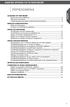 Οδηγίες χρήσης για το πολυμίξερ Περιεχόμενα Ασφάλεια του πολυμίξερ Σημαντικά μέτρα ασφάλειας 6 Ηλεκτρικές απαιτήσεις 8 Απόρριψη χρησιμοποιημένου ηλεκτρικού εξοπλισμού 8 ΜΈΡΗ ΚΑΙ ΧΑΡΑΚΤΗΡΙΣΤΙΚΆ Μέρη και
Οδηγίες χρήσης για το πολυμίξερ Περιεχόμενα Ασφάλεια του πολυμίξερ Σημαντικά μέτρα ασφάλειας 6 Ηλεκτρικές απαιτήσεις 8 Απόρριψη χρησιμοποιημένου ηλεκτρικού εξοπλισμού 8 ΜΈΡΗ ΚΑΙ ΧΑΡΑΚΤΗΡΙΣΤΙΚΆ Μέρη και
Dell Latitude E5410/E5510
 Dell Latitude E5410/E5510 Πληροφορίες για την εγκατάσταση και τα χαρακτηριστικά Σχετικά με τις προειδοποιήσεις ΠΡΟΕΙΔΟΠΟΙΗΣΗ: Η ΠΡΟΕΙΔΟΠΟΙΗΣΗ επισημαίνει ενδεχόμενο κίνδυνο για βλάβη στον εξοπλισμό, τραυματισμό
Dell Latitude E5410/E5510 Πληροφορίες για την εγκατάσταση και τα χαρακτηριστικά Σχετικά με τις προειδοποιήσεις ΠΡΟΕΙΔΟΠΟΙΗΣΗ: Η ΠΡΟΕΙΔΟΠΟΙΗΣΗ επισημαίνει ενδεχόμενο κίνδυνο για βλάβη στον εξοπλισμό, τραυματισμό
Βιομηχανικά όργανα της Konica Minolta. Προφυλάξεις για την ασφάλεια
 Βιομηχανικά όργανα της Konica Minolta Προφυλάξεις για την ασφάλεια Σύμβολα ασφαλείας Τα σύμβολα που ακολουθούν χρησιμοποιούνται σε αυτό το εγχειρίδιο για την πρόληψη των ατυχημάτων που ενδέχεται να συμβούν
Βιομηχανικά όργανα της Konica Minolta Προφυλάξεις για την ασφάλεια Σύμβολα ασφαλείας Τα σύμβολα που ακολουθούν χρησιμοποιούνται σε αυτό το εγχειρίδιο για την πρόληψη των ατυχημάτων που ενδέχεται να συμβούν
Οδηγός τεχνικών προδιαγραφών
 Σταθμός εργασίας αποτύπωσης εγγράφων HP Digital Sender Flow 8500 fn2, Σαρωτής εγγράφων HP ScanJet Enterprise Flow N9120 fn2 Οδηγός τεχνικών προδιαγραφών 8500 fn2 N9120 fn2 www.hp.com/go/dsflow8500fn2 www.hp.com/support/sjflown9120fn2
Σταθμός εργασίας αποτύπωσης εγγράφων HP Digital Sender Flow 8500 fn2, Σαρωτής εγγράφων HP ScanJet Enterprise Flow N9120 fn2 Οδηγός τεχνικών προδιαγραφών 8500 fn2 N9120 fn2 www.hp.com/go/dsflow8500fn2 www.hp.com/support/sjflown9120fn2
d-color MF220 d-color MF280 d-color MF360
 d-color MF220 d-color MF280 d-color MF360 οφηγοςxphςεώς EL Code 553300el ΗΜΟΣΙΕΥΣΗ ΤΗΣ: Olivetti S.p.A. Gruppo Telecom Italia Via Jervis, 77-10015 Ivrea (ITALY) www.olivetti.com Copyright 2009, Olivetti
d-color MF220 d-color MF280 d-color MF360 οφηγοςxphςεώς EL Code 553300el ΗΜΟΣΙΕΥΣΗ ΤΗΣ: Olivetti S.p.A. Gruppo Telecom Italia Via Jervis, 77-10015 Ivrea (ITALY) www.olivetti.com Copyright 2009, Olivetti
Οδηγός χρήστη. LiveDock multimedia station DK10
 Οδηγός χρήστη LiveDock multimedia station DK10 Περιεχόμενα Επισκόπηση του LiveDock multimedia station...4 Επισκόπηση πίσω πλευράς... 5 Επισκόπηση της κάτω πλευράς...5 Εισαγωγή... 6 Φόρτιση...7 Ξεκινώντας
Οδηγός χρήστη LiveDock multimedia station DK10 Περιεχόμενα Επισκόπηση του LiveDock multimedia station...4 Επισκόπηση πίσω πλευράς... 5 Επισκόπηση της κάτω πλευράς...5 Εισαγωγή... 6 Φόρτιση...7 Ξεκινώντας
bizhub C3110 ΓΡΗΓΟΡΗ ΕΚΚΙΝΗΣΗ
 bizhub C3110 ΓΡΗΓΟΡΗ ΕΚΚΙΝΗΣΗ Πίvακας Περιεχομένων 1 Εισαγωγή 1.1 Περιβαλλοντικά στοιχεία... 1-3 ENERGY STAR... 1-3 Τι είναι ένα προϊόν ENERGY STAR ;... 1-3 Περιβαλλοντικά πλεονεκτήματα της ορθής διαχείρισης
bizhub C3110 ΓΡΗΓΟΡΗ ΕΚΚΙΝΗΣΗ Πίvακας Περιεχομένων 1 Εισαγωγή 1.1 Περιβαλλοντικά στοιχεία... 1-3 ENERGY STAR... 1-3 Τι είναι ένα προϊόν ENERGY STAR ;... 1-3 Περιβαλλοντικά πλεονεκτήματα της ορθής διαχείρισης
Dell XC720xd Οδηγός «Τα πρώτα βήματα»
 Dell XC720xd Οδηγός «Τα πρώτα βήματα» Μοντέλο σύμφωνα με τους κανονισμούς: E14S Series Τύπος σύμφωνα με τους κανονισμούς: E14S001 Σημειώσεις, ειδοποιήσεις και προσοχές ΣΗΜΕΙΩΣΗ: Η ΣΗΜΕΙΩΣΗ υποδεικνύει
Dell XC720xd Οδηγός «Τα πρώτα βήματα» Μοντέλο σύμφωνα με τους κανονισμούς: E14S Series Τύπος σύμφωνα με τους κανονισμούς: E14S001 Σημειώσεις, ειδοποιήσεις και προσοχές ΣΗΜΕΙΩΣΗ: Η ΣΗΜΕΙΩΣΗ υποδεικνύει
Οδηγός Χρήστη για τον "RICOH Printer"
 series Οδηγός Χρήστη για τον "RICOH Printer" Επισκόπηση Έκδοση για Windows Έκδοση για Mac Αντιμετώπιση προβλημάτων ΠΙΝΑΚΑΣ ΠΕΡΙΕΧΟΜΕΝΩΝ Πώς θα διαβάσετε το εγχειρίδιο... 2 1. Επισκόπηση Εισαγωγή στο «RICOH
series Οδηγός Χρήστη για τον "RICOH Printer" Επισκόπηση Έκδοση για Windows Έκδοση για Mac Αντιμετώπιση προβλημάτων ΠΙΝΑΚΑΣ ΠΕΡΙΕΧΟΜΕΝΩΝ Πώς θα διαβάσετε το εγχειρίδιο... 2 1. Επισκόπηση Εισαγωγή στο «RICOH
Εξοπλισμός SUNNY REMOTE CONTROL
 Εξοπλισμός SUNNY REMOTE CONTROL Οδηγίες συναρμολόγησης SRC20-MO-IEL121010 IMEL-SRC20 Έκδοση 1.0 GR SMA Solar Technology AG 1 Υποδείξεις που αφορούν στο παρόν έγγραφο 1 Υποδείξεις που αφορούν στο παρόν
Εξοπλισμός SUNNY REMOTE CONTROL Οδηγίες συναρμολόγησης SRC20-MO-IEL121010 IMEL-SRC20 Έκδοση 1.0 GR SMA Solar Technology AG 1 Υποδείξεις που αφορούν στο παρόν έγγραφο 1 Υποδείξεις που αφορούν στο παρόν
Οδηγός χρήστη. Ασύρματη συσκευή προβολής Miracast IM10
 Οδηγός χρήστη Ασύρματη συσκευή προβολής Miracast IM10 Περιεχόμενα Οδηγός χρήστη ασύρματης συσκευής προβολής Miracast...3 Ρύθμιση ασύρματης συσκευής προβολής Miracast...4 Επισκόπηση υλικού...4 Ενεργοποίηση
Οδηγός χρήστη Ασύρματη συσκευή προβολής Miracast IM10 Περιεχόμενα Οδηγός χρήστη ασύρματης συσκευής προβολής Miracast...3 Ρύθμιση ασύρματης συσκευής προβολής Miracast...4 Επισκόπηση υλικού...4 Ενεργοποίηση
FM1100 FM2000 FM3000 Μύλος Ζωοτροφών
 FM1100 FM2000 FM3000 Μύλος Ζωοτροφών Μετάφραση του πρωτοτύπου των οδηγιών χρήσης Owner s manual Οδηγίες χρήσης για μύλο ζωοτροφών Διαβάστε προσεχτικά τις οδηγίες χρήσης. Η μη τήρηση των οδηγιών μπορεί
FM1100 FM2000 FM3000 Μύλος Ζωοτροφών Μετάφραση του πρωτοτύπου των οδηγιών χρήσης Owner s manual Οδηγίες χρήσης για μύλο ζωοτροφών Διαβάστε προσεχτικά τις οδηγίες χρήσης. Η μη τήρηση των οδηγιών μπορεί
ΟΔΗΓΙΕΣ ΧΡΗΣΗΣ ΣΟΜΠΑ ΜΕ ΛΑΜΠΕΣ ΑΝΘΡΑΚΑ AR4B01
 ΟΔΗΓΙΕΣ ΧΡΗΣΗΣ ΣΟΜΠΑ ΜΕ ΛΑΜΠΕΣ ΑΝΘΡΑΚΑ AR4B01 ΠΡΟΕΙΔΟΠΟΙΗΣΕΙΣ ΠΡΟΣΟΧΗ: Διαβάστε προσεκτικά αυτό το εγχειρίδιο περιέχει σημαντικές οδηγίες για την ασφαλή τοποθέτηση, χρήση και συντήρηση. Σημαντικές οδηγίες
ΟΔΗΓΙΕΣ ΧΡΗΣΗΣ ΣΟΜΠΑ ΜΕ ΛΑΜΠΕΣ ΑΝΘΡΑΚΑ AR4B01 ΠΡΟΕΙΔΟΠΟΙΗΣΕΙΣ ΠΡΟΣΟΧΗ: Διαβάστε προσεκτικά αυτό το εγχειρίδιο περιέχει σημαντικές οδηγίες για την ασφαλή τοποθέτηση, χρήση και συντήρηση. Σημαντικές οδηγίες
Ε Γ Χ Ε Ι Ρ Ί Δ Ι Ο S I - 7 0 7 1 2 5 1
 Ε Γ Χ Ε Ι Ρ Ί Δ Ι Ο S I - 7 0 7 1 2 5 1 Π Ε Ρ Ι Ε Χ Ό Μ Ε Ν Α Τ Η Σ Σ Υ Σ Κ Ε Υ Α Σ Ί Α Σ 4 Τ Ε Χ Ν Ι Κ Ά Χ Α Ρ Α Κ Τ Η Ρ Ι Σ Τ Ι Κ Ά 4 Α Π Α Ι Τ Ή Σ Ε Ι Σ Σ Υ Σ Τ Ή Μ Α Τ Ο Σ 4 Ε Γ Κ Α Τ Ά Σ Τ Α Σ Η Ε
Ε Γ Χ Ε Ι Ρ Ί Δ Ι Ο S I - 7 0 7 1 2 5 1 Π Ε Ρ Ι Ε Χ Ό Μ Ε Ν Α Τ Η Σ Σ Υ Σ Κ Ε Υ Α Σ Ί Α Σ 4 Τ Ε Χ Ν Ι Κ Ά Χ Α Ρ Α Κ Τ Η Ρ Ι Σ Τ Ι Κ Ά 4 Α Π Α Ι Τ Ή Σ Ε Ι Σ Σ Υ Σ Τ Ή Μ Α Τ Ο Σ 4 Ε Γ Κ Α Τ Ά Σ Τ Α Σ Η Ε
Οδηγίες χρήσης. Πλακέτα λειτουργίας. FM458 Πλακέτα στρατηγικής. Για το χρήστη. Διαβάστε προσεκτικά πριν από το χειρισμό 7 747 017 365-03/2008 GR
 Οδηγίες χρήσης Πλακέτα λειτουργίας FM458 Πλακέτα στρατηγικής Για το χρήστη Διαβάστε προσεκτικά πριν από το χειρισμό 7 747 017 365-03/2008 GR Περιεχόμενα 1 Ασφάλεια............................ 3 1.1 Σχετικά
Οδηγίες χρήσης Πλακέτα λειτουργίας FM458 Πλακέτα στρατηγικής Για το χρήστη Διαβάστε προσεκτικά πριν από το χειρισμό 7 747 017 365-03/2008 GR Περιεχόμενα 1 Ασφάλεια............................ 3 1.1 Σχετικά
Κάρτες εξωτερικών μέσων Οδηγός χρήσης
 Κάρτες εξωτερικών μέσων Οδηγός χρήσης Copyright 2008 Hewlett-Packard Development Company, L.P. Η ονομασία Java αποτελεί εμπορικό σήμα της Sun Microsystems, Inc στις Η.Π.Α. Το λογότυπο SD αποτελεί εμπορικό
Κάρτες εξωτερικών μέσων Οδηγός χρήσης Copyright 2008 Hewlett-Packard Development Company, L.P. Η ονομασία Java αποτελεί εμπορικό σήμα της Sun Microsystems, Inc στις Η.Π.Α. Το λογότυπο SD αποτελεί εμπορικό
bizhub C3851FS/C3851/C3351 ΓΡΗΓΟΡΗ ΕΚΚΙΝΗΣΗ
 bizhub C3851FS/C3851/C3351 ΓΡΗΓΟΡΗ ΕΚΚΙΝΗΣΗ Πίvακας Περιεχομένων 1 Εισαγωγή 1.1 Εισαγωγή... 1-3 Περιβαλλοντικές πρωτοβουλίες... 1-3 ENERGY STAR... 1-4 Τι είναι ένα προϊόν ENERGY STAR ;... 1-4 Περιβαλλοντικά
bizhub C3851FS/C3851/C3351 ΓΡΗΓΟΡΗ ΕΚΚΙΝΗΣΗ Πίvακας Περιεχομένων 1 Εισαγωγή 1.1 Εισαγωγή... 1-3 Περιβαλλοντικές πρωτοβουλίες... 1-3 ENERGY STAR... 1-4 Τι είναι ένα προϊόν ENERGY STAR ;... 1-4 Περιβαλλοντικά
ΕΓΧΕΙΡΙΔΙΟ ΧΡΗΣΗΣ ΓΙΑ ΑΝΕΝΙΣΤΗΡΑ ΣΤΗΛΗ 47
 ΕΓΧΕΙΡΙΔΙΟ ΧΡΗΣΗΣ ΓΙΑ ΑΝΕΝΙΣΤΗΡΑ ΣΤΗΛΗ 47 Μοντέλο: MTF-16229 Διαβάστε προσεκτικά και κρατήστε τις οδηγίες για μελλοντική αναφορά ΣΗΜΑΝΣΕΙΣ ΑΣΦΑΛΕΙΑΣ Κατά τη χρήση οποιασδήποτε ηλεκτρικής συσκευής θα πρέπει
ΕΓΧΕΙΡΙΔΙΟ ΧΡΗΣΗΣ ΓΙΑ ΑΝΕΝΙΣΤΗΡΑ ΣΤΗΛΗ 47 Μοντέλο: MTF-16229 Διαβάστε προσεκτικά και κρατήστε τις οδηγίες για μελλοντική αναφορά ΣΗΜΑΝΣΕΙΣ ΑΣΦΑΛΕΙΑΣ Κατά τη χρήση οποιασδήποτε ηλεκτρικής συσκευής θα πρέπει
Oδηγίες χρήσεως. Σεσουάρ μαλλιών
 Oδηγίες χρήσεως Σεσουάρ μαλλιών GR 8 1 7 6 2 3 4 5 2 GR Σεσουάρ μαλλιών Σύνδεση με την παροχή ηλεκτρικού ρεύματος Η συσκευή αυτή πρέπει να συνδέεται μόνο με γειωμένη πρίζα, εγκατεστημένη σύμφωνα με τις
Oδηγίες χρήσεως Σεσουάρ μαλλιών GR 8 1 7 6 2 3 4 5 2 GR Σεσουάρ μαλλιών Σύνδεση με την παροχή ηλεκτρικού ρεύματος Η συσκευή αυτή πρέπει να συνδέεται μόνο με γειωμένη πρίζα, εγκατεστημένη σύμφωνα με τις
 Καταχωρήστε το προϊόν σας και λάβετε υποστήριξη από τη διεύθυνση www.philips.com/welcome AD343 EL Εγχειρίδιο χρήσης Πίνακας περιεχομένων 1 Σημαντικό 3 2 Το δικό σας ηχείο σύνδεσης 4 Εισαγωγή 4 Περιεχόμενα
Καταχωρήστε το προϊόν σας και λάβετε υποστήριξη από τη διεύθυνση www.philips.com/welcome AD343 EL Εγχειρίδιο χρήσης Πίνακας περιεχομένων 1 Σημαντικό 3 2 Το δικό σας ηχείο σύνδεσης 4 Εισαγωγή 4 Περιεχόμενα
Πακέτο μικροφώνων SingStar Βιβλίο οδηγιών
 Πακέτο μικροφώνων SingStar Βιβλίο οδηγιών SCEH-0001 7010522 2010 Sony Computer Entertainment Europe Σας ευχαριστούμε που αγοράσατε το πακέτο μικροφώνων SingStar. Προτού χρησιμοποιήσετε αυτό το προϊόν,
Πακέτο μικροφώνων SingStar Βιβλίο οδηγιών SCEH-0001 7010522 2010 Sony Computer Entertainment Europe Σας ευχαριστούμε που αγοράσατε το πακέτο μικροφώνων SingStar. Προτού χρησιμοποιήσετε αυτό το προϊόν,
Οδηγός γρήγορης αναφοράς
 Οδηγός γρήγορης αναφοράς 3 Προσαρμόστε τις ρυθμίσεις. 4 Αντιγράψτε το έγγραφο. Δημιουργία αντιγράφων 1 Τοποθετήστε ένα πρωτότυπο έγγραφο στο συρτάρι χαρτιού του αυτόματου τροφοδότη εγγράφων ή στο κρύσταλλο
Οδηγός γρήγορης αναφοράς 3 Προσαρμόστε τις ρυθμίσεις. 4 Αντιγράψτε το έγγραφο. Δημιουργία αντιγράφων 1 Τοποθετήστε ένα πρωτότυπο έγγραφο στο συρτάρι χαρτιού του αυτόματου τροφοδότη εγγράφων ή στο κρύσταλλο
Πριν τη χρήση ΠPOΦYΛAΞH. Αναχώρηση
 ΠPOΦYΛAΞH Να είστε ιδιαίτερα προσεκτικός και να δίνεται μεγάλη σημασία στην ασφάλεια κατά τη χρήση των χειριστηρίων ήχου ενώ οδηγείτε. Υπάρχει κίνδυνος πρόκλησης ατυχήματος. Επίσης, φροντίστε να ρυθμίσετε
ΠPOΦYΛAΞH Να είστε ιδιαίτερα προσεκτικός και να δίνεται μεγάλη σημασία στην ασφάλεια κατά τη χρήση των χειριστηρίων ήχου ενώ οδηγείτε. Υπάρχει κίνδυνος πρόκλησης ατυχήματος. Επίσης, φροντίστε να ρυθμίσετε
Σύστημα ηχείων πολυμέσων 2.0 ΕΓΧΕΙΡΙΔΙΟ ΧΡΗΣΗΣ. sven-320 sven
 ΕΓΧΕΙΡΙΔΙΟ ΧΡΗΣΗΣ www.sven.fi Lietotāja Εγχειρίδιο rokasgrāmata χρήσης MS-302 Σας ευχαριστούμε που αγοράσατε το ηχοσύστημα ТМ SVEN! ΠΝΕΥΜΑΤΙΚΑ ΔΙΚΑΙΩΜΑΤΑ 2016. SVEN PTE. LTD. Έκδοση 1.0 (V 1.0). Το παρόν
ΕΓΧΕΙΡΙΔΙΟ ΧΡΗΣΗΣ www.sven.fi Lietotāja Εγχειρίδιο rokasgrāmata χρήσης MS-302 Σας ευχαριστούμε που αγοράσατε το ηχοσύστημα ТМ SVEN! ΠΝΕΥΜΑΤΙΚΑ ΔΙΚΑΙΩΜΑΤΑ 2016. SVEN PTE. LTD. Έκδοση 1.0 (V 1.0). Το παρόν
HP Color LaserJet σειρά CM1312 MFP Οδηγός χαρτιού και μέσων εκτύπωσης
 HP Color LaserJet σειρά CM1312 MFP Οδηγός χαρτιού και μέσων εκτύπωσης Πνευματικά δικαιώματα και άδεια χρήσης 2008 Copyright Hewlett-Packard Development Company, L.P. Απαγορεύεται η αναπαραγωγή, η προσαρμογή
HP Color LaserJet σειρά CM1312 MFP Οδηγός χαρτιού και μέσων εκτύπωσης Πνευματικά δικαιώματα και άδεια χρήσης 2008 Copyright Hewlett-Packard Development Company, L.P. Απαγορεύεται η αναπαραγωγή, η προσαρμογή
Μονάδες δίσκου. Οδηγός χρήσης
 Μονάδες δίσκου Οδηγός χρήσης Copyright 2007 Hewlett-Packard Development Company, L.P. Οι πληροφορίες στο παρόν έγγραφο µπορεί να αλλάξουν χωρίς προειδοποίηση. Οι µοναδικές εγγυήσεις για προϊόντα και υπηρεσίες
Μονάδες δίσκου Οδηγός χρήσης Copyright 2007 Hewlett-Packard Development Company, L.P. Οι πληροφορίες στο παρόν έγγραφο µπορεί να αλλάξουν χωρίς προειδοποίηση. Οι µοναδικές εγγυήσεις για προϊόντα και υπηρεσίες
Περιεχόμενα συσκευασίας. Το τηλέφωνο με μια ματιά
 Περιεχόμενα συσκευασίας Κινητό τηλέφωνο Φορτιστής Μπαταρία Σετ ακουστικών κεφαλής Καλώδιο USB Οδηγός γρήγορης εκκίνησης Το τηλέφωνο με μια ματιά Όλες οι εικόνες στο παρόν εγχειρίδιο προορίζονται μόνο για
Περιεχόμενα συσκευασίας Κινητό τηλέφωνο Φορτιστής Μπαταρία Σετ ακουστικών κεφαλής Καλώδιο USB Οδηγός γρήγορης εκκίνησης Το τηλέφωνο με μια ματιά Όλες οι εικόνες στο παρόν εγχειρίδιο προορίζονται μόνο για
STIHL AK 10, 20, 30. Προφυλάξεις ασφαλείας
 { STIHL AK 10, 20, 30 Προφυλάξεις ασφαλείας ελληνικά Πίνακας περιεχομένων Μετάφραση του αρχικού εγχειριδίου οδηγιών Τυπώθηκε σε χαρτί λευκασμένο χωρίς χλώριο. Τα τυπογραφικά μελάνια περιέχουν φυτικά έλαια,
{ STIHL AK 10, 20, 30 Προφυλάξεις ασφαλείας ελληνικά Πίνακας περιεχομένων Μετάφραση του αρχικού εγχειριδίου οδηγιών Τυπώθηκε σε χαρτί λευκασμένο χωρίς χλώριο. Τα τυπογραφικά μελάνια περιέχουν φυτικά έλαια,
Σημαντικές Σημειώσεις Ασφαλείας
 Σημαντικές Σημειώσεις Ασφαλείας Παρακαλούμε διαβάστε τις παρακάτω πληροφορίες για να εξασφαλίσετε τη σωστή λειτουργία του μηχανήματος. 1 Διαβάστε το εγχειρίδιο προσεκτικά πριν συνδέσετε το μηχάνημα. 2
Σημαντικές Σημειώσεις Ασφαλείας Παρακαλούμε διαβάστε τις παρακάτω πληροφορίες για να εξασφαλίσετε τη σωστή λειτουργία του μηχανήματος. 1 Διαβάστε το εγχειρίδιο προσεκτικά πριν συνδέσετε το μηχάνημα. 2
Οδηγίες Χρήσης R-826/R-827/R-828
 Οδηγίες Χρήσης R-826/R-827/R-828 Περιγραφή Συσκευών R-826/R-827/R-828 1. ΦΤΕΡΩΤΗ 2. ΠΛΑΣΤΙΚΟ ΜΕΡΟΣ ΜΠΡΟΣΤΙΝΟΥ ΠΡΟΣΤΑΤΕΥΤΙΚΟΥ ΚΑΛΥΜΜΑΤΟΣ 3. ΚΛΙΠ ΠΡΟΣΤΑΤΕΥΤΙΚΟΥ ΚΑΛΥΜΜΑΤΟΣ 4. ΒΑΣΗ 5. ΠΙΣΩ ΠΡΟΣΤΑΤΕΥΤΙΚΟ ΚΑΛΥΜΜΑ
Οδηγίες Χρήσης R-826/R-827/R-828 Περιγραφή Συσκευών R-826/R-827/R-828 1. ΦΤΕΡΩΤΗ 2. ΠΛΑΣΤΙΚΟ ΜΕΡΟΣ ΜΠΡΟΣΤΙΝΟΥ ΠΡΟΣΤΑΤΕΥΤΙΚΟΥ ΚΑΛΥΜΜΑΤΟΣ 3. ΚΛΙΠ ΠΡΟΣΤΑΤΕΥΤΙΚΟΥ ΚΑΛΥΜΜΑΤΟΣ 4. ΒΑΣΗ 5. ΠΙΣΩ ΠΡΟΣΤΑΤΕΥΤΙΚΟ ΚΑΛΥΜΜΑ
S ATA T O U S B 2. 0 Ε Γ Χ Ε Ι Ρ Ί Δ Ι Ο
 S T O R A G E S U P P O R T H A R D D I S K C A S I N G 3. 5 S T O R A G E S ATA T O U S B 2. 0 Ε Γ Χ Ε Ι Ρ Ί Δ Ι Ο S I - 7 0 7 1 2 7 S T O R A G E S U P P O R T H A R D D I S K C A S I N G 3. 5 S T O
S T O R A G E S U P P O R T H A R D D I S K C A S I N G 3. 5 S T O R A G E S ATA T O U S B 2. 0 Ε Γ Χ Ε Ι Ρ Ί Δ Ι Ο S I - 7 0 7 1 2 7 S T O R A G E S U P P O R T H A R D D I S K C A S I N G 3. 5 S T O
Presenter SNP6000. Register your product and get support at Εγχειρίδιο χρήσης
 Register your product and get support at www.philips.com/welcome Presenter SNP6000 EL Εγχειρίδιο χρήσης 1 a b c d e 2 3 4 Federal Communication Commission Interference Statement This equipment has been
Register your product and get support at www.philips.com/welcome Presenter SNP6000 EL Εγχειρίδιο χρήσης 1 a b c d e 2 3 4 Federal Communication Commission Interference Statement This equipment has been
Οδηγός εγκατάστασης υλικού
 Αφαίρεση συσκευασίας Αφαιρέστε όλο το προστατευτικό υλικό. Οι εικόνες του παρόντος εγχειριδίου αφορούν ένα παρόμοιο μοντέλο. Παρόλο που ενδέχεται να υπάρχουν διαφορές με το δικό σας μοντέλο, ο τρόπος λειτουργίας
Αφαίρεση συσκευασίας Αφαιρέστε όλο το προστατευτικό υλικό. Οι εικόνες του παρόντος εγχειριδίου αφορούν ένα παρόμοιο μοντέλο. Παρόλο που ενδέχεται να υπάρχουν διαφορές με το δικό σας μοντέλο, ο τρόπος λειτουργίας
Εγχειρίδιο χρήσης. Πάντα δίπλα σας. Καταχωρήστε το προϊόν σας και λάβετε υποστήριξη από τη διεύθυνση SPA2335
 Πάντα δίπλα σας Καταχωρήστε το προϊόν σας και λάβετε υποστήριξη από τη διεύθυνση www.philips.com/welcome Απορίες; Ρωτήστε τη Philips SPA2335 Εγχειρίδιο χρήσης Πίνακας περιεχομένων 1 Σημαντικό 2 Ασφάλεια
Πάντα δίπλα σας Καταχωρήστε το προϊόν σας και λάβετε υποστήριξη από τη διεύθυνση www.philips.com/welcome Απορίες; Ρωτήστε τη Philips SPA2335 Εγχειρίδιο χρήσης Πίνακας περιεχομένων 1 Σημαντικό 2 Ασφάλεια
Εγχειρίδιο χρήσης. Πάντα δίπλα σας SPA1330. Domande? Contatta Philips
 Πάντα δίπλα σας Καταχωρήστε το προϊόν σας και λάβετε υποστήριξη από τη διεύθυνση www.philips.com/welcome Domande? Contatta Philips SPA1330 Εγχειρίδιο χρήσης Πίνακας περιεχομένων Ελληνικά 1 Σημαντικό 2
Πάντα δίπλα σας Καταχωρήστε το προϊόν σας και λάβετε υποστήριξη από τη διεύθυνση www.philips.com/welcome Domande? Contatta Philips SPA1330 Εγχειρίδιο χρήσης Πίνακας περιεχομένων Ελληνικά 1 Σημαντικό 2
Οδηγίες Χρήσης και Εγγύηση Καλής Λειτουργίας
 1 2 Οδηγίες Χρήσης και Εγγύηση Καλής Λειτουργίας 3 Εισαγωγή και Υποστήριξη: Info Quest Technologies ΑΕΒΕ Αλ. Πάντου 25, 176 71 Καλλιθέα, Αθήνα Τηλ: 211 999 4000, Fax: 211 999 1399 www.infoquest.gr, www.bitmore.gr
1 2 Οδηγίες Χρήσης και Εγγύηση Καλής Λειτουργίας 3 Εισαγωγή και Υποστήριξη: Info Quest Technologies ΑΕΒΕ Αλ. Πάντου 25, 176 71 Καλλιθέα, Αθήνα Τηλ: 211 999 4000, Fax: 211 999 1399 www.infoquest.gr, www.bitmore.gr
Mi VR Play 2. Info Quest Technologies SA. Σύντομες Οδηγίες Χρήσης & Εγγύηση Ορθής Λειτουργίας
 Mi VR Play 2 Σύντομες Οδηγίες Χρήσης & Εγγύηση Ορθής Λειτουργίας και π Info Quest Technologies SA Αλ. του 25, 176 71 Καλλιθέα, Αθήνα, τηλ. 211 999 4000 www.infoquest.gr, www.xiaomi-greece.gr Περιεχόμενα
Mi VR Play 2 Σύντομες Οδηγίες Χρήσης & Εγγύηση Ορθής Λειτουργίας και π Info Quest Technologies SA Αλ. του 25, 176 71 Καλλιθέα, Αθήνα, τηλ. 211 999 4000 www.infoquest.gr, www.xiaomi-greece.gr Περιεχόμενα
Color LaserJet Pro MFP M178-M181. Οδηγός τεχνικών προδιαγραφών
 Color LaserJet Pro MFP M178-M181 Οδηγός τεχνικών προδιαγραφών Πνευματικά δικαιώματα και άδεια χρήσης Copyright 2017 HP Development Company, L.P. Απαγορεύεται η αναπαραγωγή, η προσαρμογή ή η μετάφραση χωρίς
Color LaserJet Pro MFP M178-M181 Οδηγός τεχνικών προδιαγραφών Πνευματικά δικαιώματα και άδεια χρήσης Copyright 2017 HP Development Company, L.P. Απαγορεύεται η αναπαραγωγή, η προσαρμογή ή η μετάφραση χωρίς
Register your product and get support at SPA1260. Εγχειρίδιο χρήσης
 Register your product and get support at www.philips.com/support SPA1260 EL Εγχειρίδιο χρήσης a (L) (R) b (L) (R) c d e (L) (R) f (L) (R) AUX EL Προειδοποίηση: Το προϊόν δεν πρέπει να εκτίθεται σε υγρά
Register your product and get support at www.philips.com/support SPA1260 EL Εγχειρίδιο χρήσης a (L) (R) b (L) (R) c d e (L) (R) f (L) (R) AUX EL Προειδοποίηση: Το προϊόν δεν πρέπει να εκτίθεται σε υγρά
ΘΕΡΜΑΝΤΙΚΟ MICA ΕΓΧΕΙΡΙΔΙΟ ΧΡΗΣΗΣ Μοντέλο: UHM V 50Hz 2200W
 ΘΕΡΜΑΝΤΙΚΟ MICA ΕΓΧΕΙΡΙΔΙΟ ΧΡΗΣΗΣ Μοντέλο: UHM-786 230V 50Hz 2200W Σημάνσεις Ασφαλείας Προκειμένου να μειώσετε τον κίνδυνο τραυματισμού ή ζημιάς σε ιδιοκτησία, βασικές οδηγίες ασφαλείας θα πρέπει να τηρούνται
ΘΕΡΜΑΝΤΙΚΟ MICA ΕΓΧΕΙΡΙΔΙΟ ΧΡΗΣΗΣ Μοντέλο: UHM-786 230V 50Hz 2200W Σημάνσεις Ασφαλείας Προκειμένου να μειώσετε τον κίνδυνο τραυματισμού ή ζημιάς σε ιδιοκτησία, βασικές οδηγίες ασφαλείας θα πρέπει να τηρούνται
ΣΥΝΤΟΜΟΣ ΟΔΗΓΟΣ ΓΙΑ ΤΗΝ. ΕΓΚΑΤΑΣΤΑΣΗ ΤΩΝ ΠΡΟΓΡΑΜΜΑΤΩΝ ΟΔΗΓΗΣΗΣ Nokia Connectivity Cable Drivers
 ΣΥΝΤΟΜΟΣ ΟΔΗΓΟΣ ΓΙΑ ΤΗΝ ΕΓΚΑΤΑΣΤΑΣΗ ΤΩΝ ΠΡΟΓΡΑΜΜΑΤΩΝ ΟΔΗΓΗΣΗΣ Nokia Connectivity Cable Drivers Περιεχόμενα 1. Εισαγωγη...1 2. Τι πρέπει να διαθέτετε...1 3. Εγκατασταση Των Προγραμματων Οδηγησησ Nokia Connectivity
ΣΥΝΤΟΜΟΣ ΟΔΗΓΟΣ ΓΙΑ ΤΗΝ ΕΓΚΑΤΑΣΤΑΣΗ ΤΩΝ ΠΡΟΓΡΑΜΜΑΤΩΝ ΟΔΗΓΗΣΗΣ Nokia Connectivity Cable Drivers Περιεχόμενα 1. Εισαγωγη...1 2. Τι πρέπει να διαθέτετε...1 3. Εγκατασταση Των Προγραμματων Οδηγησησ Nokia Connectivity
USB Σύστημα ηχείων πολυμέσων 2.0 ΕΓΧΕΙΡΙΔΙΟ ΧΡΗΣΗΣ SVEN
 ΕΓΧΕΙΡΙΔΙΟ ΧΡΗΣΗΣ SVEN 470 www.sven.fi Lietotāja Εγχειρίδιο rokasgrāmata χρήσης SVEN MS-302 470 Σας ευχαριστούμε που αγοράσατε το ηχοσύστημα εμπορικού σήματος SVEN! ΠΝΕΥΜΑΤΙΚΑ ΔΙΚΑΙΩΜΑΤΑ 2017. SVEN PTE.
ΕΓΧΕΙΡΙΔΙΟ ΧΡΗΣΗΣ SVEN 470 www.sven.fi Lietotāja Εγχειρίδιο rokasgrāmata χρήσης SVEN MS-302 470 Σας ευχαριστούμε που αγοράσατε το ηχοσύστημα εμπορικού σήματος SVEN! ΠΝΕΥΜΑΤΙΚΑ ΔΙΚΑΙΩΜΑΤΑ 2017. SVEN PTE.
ΑΕΡΟΘΕΡΜΟ NSG-24B ΣΟΜΠΑ QUARTZ ΟΔΗΓΙΕΣ ΧΡΗΣΗΣ. Επισκεφτείτε την ηλεκτρονική μας διεύθυνση: www.alfalamda.gr
 ΑΕΡΟΘΕΡΜΟ NSG-24B ΣΟΜΠΑ QUARTZ ΟΔΗΓΙΕΣ ΧΡΗΣΗΣ Επισκεφτείτε την ηλεκτρονική μας διεύθυνση: www.alfalamda.gr Σας ευχαριστούμε που αγοράσατε το προϊόν μας. Παρακαλούμε διαβάστε προσεκτικά τις οδηγίες πριν
ΑΕΡΟΘΕΡΜΟ NSG-24B ΣΟΜΠΑ QUARTZ ΟΔΗΓΙΕΣ ΧΡΗΣΗΣ Επισκεφτείτε την ηλεκτρονική μας διεύθυνση: www.alfalamda.gr Σας ευχαριστούμε που αγοράσατε το προϊόν μας. Παρακαλούμε διαβάστε προσεκτικά τις οδηγίες πριν
ΣΥΝΤΟΜΟΣ ΟΔΗΓΟΣ ΓΙΑ ΤΗΝ. ΕΓΚΑΤΑΣΤΑΣΗ ΤΩΝ ΠΡΟΓΡΑΜΜΑΤΩΝ ΟΔΗΓΗΣΗΣ Nokia Connectivity Cable Drivers
 ΣΥΝΤΟΜΟΣ ΟΔΗΓΟΣ ΓΙΑ ΤΗΝ ΕΓΚΑΤΑΣΤΑΣΗ ΤΩΝ ΠΡΟΓΡΑΜΜΑΤΩΝ ΟΔΗΓΗΣΗΣ Nokia Connectivity Cable Drivers Περιεχόμενα 1. Εισαγωγη...1 2. Τι πρέπει να διαθέτετε...1 3. Εγκατασταση Των Προγραμματων Οδηγησησ Nokia Connectivity
ΣΥΝΤΟΜΟΣ ΟΔΗΓΟΣ ΓΙΑ ΤΗΝ ΕΓΚΑΤΑΣΤΑΣΗ ΤΩΝ ΠΡΟΓΡΑΜΜΑΤΩΝ ΟΔΗΓΗΣΗΣ Nokia Connectivity Cable Drivers Περιεχόμενα 1. Εισαγωγη...1 2. Τι πρέπει να διαθέτετε...1 3. Εγκατασταση Των Προγραμματων Οδηγησησ Nokia Connectivity
Οδηγός εγκατάστασης υλικού
 Αφαίρεση συσκευασίας Αφαιρέστε όλο το προστατευτικό υλικό. Οι εικόνες του παρόντος εγχειριδίου αφορούν ένα παρόμοιο μοντέλο. Παρόλο που ενδέχεται να υπάρχουν διαφορές με το δικό σας μοντέλο, ο τρόπος λειτουργίας
Αφαίρεση συσκευασίας Αφαιρέστε όλο το προστατευτικό υλικό. Οι εικόνες του παρόντος εγχειριδίου αφορούν ένα παρόμοιο μοντέλο. Παρόλο που ενδέχεται να υπάρχουν διαφορές με το δικό σας μοντέλο, ο τρόπος λειτουργίας
Πίνακας ελέγχου. Έγχρωμος πολυλειτουργικός εκτυπωτής Xerox WorkCentre 6655 Τεχνολογία Xerox ConnectKey 2.0
 Τεχνολογία Xerox ConnectKey.0 Πίνακας ελέγχου Οι διαθέσιμες υπηρεσίες μπορεί να διαφέρουν ανάλογα με τη ρύθμιση του εκτυπωτή σας. Για λεπτομέρειες σχετικά με τις υπηρεσίες και τις ρυθμίσεις, ανατρέξτε
Τεχνολογία Xerox ConnectKey.0 Πίνακας ελέγχου Οι διαθέσιμες υπηρεσίες μπορεί να διαφέρουν ανάλογα με τη ρύθμιση του εκτυπωτή σας. Για λεπτομέρειες σχετικά με τις υπηρεσίες και τις ρυθμίσεις, ανατρέξτε
bizhub 226 ΓΡΗΓΟΡΗ ΕΚΚΙΝΗΣΗ
 bizhub 226 ΓΡΗΓΟΡΗ ΕΚΚΙΝΗΣΗ . Πίνακας περιεχομένων 1 Εισαγωγή 1.1 Πληροφορίες σχετικά με το περιβάλλον... 1-3 Περιβαλλοντικές πρωτοβουλίες... 1-3 ENERGY STAR... 1-3 Τι είναι ένα προϊόν ENERGY STAR ;...
bizhub 226 ΓΡΗΓΟΡΗ ΕΚΚΙΝΗΣΗ . Πίνακας περιεχομένων 1 Εισαγωγή 1.1 Πληροφορίες σχετικά με το περιβάλλον... 1-3 Περιβαλλοντικές πρωτοβουλίες... 1-3 ENERGY STAR... 1-3 Τι είναι ένα προϊόν ENERGY STAR ;...
Mi Car Charger. Σύντομες Οδηγίες Χρήσης & Εγγύηση Ορθής Λειτουργίας
 Mi Car Charger Σύντομες Οδηγίες Χρήσης & Εγγύηση Ορθής Λειτουργίας Διάθεση και Υποστήριξη Info Quest Technologies SA Αλ. Πάντου 25, 176 71 Καλλιθέα, Αθήνα, τηλ. 211 999 4000 www.infoquest.gr, www.xiaomi-greece.gr
Mi Car Charger Σύντομες Οδηγίες Χρήσης & Εγγύηση Ορθής Λειτουργίας Διάθεση και Υποστήριξη Info Quest Technologies SA Αλ. Πάντου 25, 176 71 Καλλιθέα, Αθήνα, τηλ. 211 999 4000 www.infoquest.gr, www.xiaomi-greece.gr
Μονάδες δίσκου Οδηγός χρήσης
 Μονάδες δίσκου Οδηγός χρήσης Copyright 2007 Hewlett-Packard Development Company, L.P. Η ονοµασία Windows είναι σήµα κατατεθέν της Microsoft Corporation στις Ηνωµένες Πολιτείες. Οι πληροφορίες στο παρόν
Μονάδες δίσκου Οδηγός χρήσης Copyright 2007 Hewlett-Packard Development Company, L.P. Η ονοµασία Windows είναι σήµα κατατεθέν της Microsoft Corporation στις Ηνωµένες Πολιτείες. Οι πληροφορίες στο παρόν
Εξωτερικές κάρτες µέσων Οδηγός χρήσης
 Εξωτερικές κάρτες µέσων Οδηγός χρήσης Copyright 2008 Hewlett-Packard Development Company, L.P. Το λογότυπο SD είναι εµπορικό σήµα του κατόχου του. Η επωνυµία Java είναι εµπορικό σήµα κατατεθέν της εταιρείας
Εξωτερικές κάρτες µέσων Οδηγός χρήσης Copyright 2008 Hewlett-Packard Development Company, L.P. Το λογότυπο SD είναι εµπορικό σήµα του κατόχου του. Η επωνυµία Java είναι εµπορικό σήµα κατατεθέν της εταιρείας
Επιτοίχια ανάρτηση του υπολογιστή HP TouchSmart. Οδηγός χρήσης
 Επιτοίχια ανάρτηση του υπολογιστή HP TouchSmart Οδηγός χρήσης Οι μόνες εγγυήσεις που ισχύουν για τα προϊόντα και τις υπηρεσίες της Hewlett- Packard διατυπώνονται στις ρητές δηλώσεις που συνοδεύουν αυτά
Επιτοίχια ανάρτηση του υπολογιστή HP TouchSmart Οδηγός χρήσης Οι μόνες εγγυήσεις που ισχύουν για τα προϊόντα και τις υπηρεσίες της Hewlett- Packard διατυπώνονται στις ρητές δηλώσεις που συνοδεύουν αυτά
Dell Storage Center. Οδηγός "Τα πρώτα βήματα" Κουτί επέκτασης SC400, SC420, και SC420F
 Dell Storage Center Κουτί επέκτασης SC400, SC420, και SC420F Οδηγός "Τα πρώτα βήματα" Μοντέλο σύμφωνα με τους κανονισμούς: E03J, E04J Τύπος σύμφωνα με τους κανονισμούς: E03J001, E04J001 Ενδείξεις σημείωσης,
Dell Storage Center Κουτί επέκτασης SC400, SC420, και SC420F Οδηγός "Τα πρώτα βήματα" Μοντέλο σύμφωνα με τους κανονισμούς: E03J, E04J Τύπος σύμφωνα με τους κανονισμούς: E03J001, E04J001 Ενδείξεις σημείωσης,
STIHL AK 10, 20, 30. Προφυλάξεις ασφαλείας
 { STIHL AK 10, 20, 30 Προφυλάξεις ασφαλείας ελληνικά Πίνακας περιεχομένων Μετάφραση του αρχικού εγχειριδίου οδηγιών Τυπώθηκε σε χαρτί λευκασμένο χωρίς χλώριο. Τα τυπογραφικά μελάνια περιέχουν φυτικά έλαια,
{ STIHL AK 10, 20, 30 Προφυλάξεις ασφαλείας ελληνικά Πίνακας περιεχομένων Μετάφραση του αρχικού εγχειριδίου οδηγιών Τυπώθηκε σε χαρτί λευκασμένο χωρίς χλώριο. Τα τυπογραφικά μελάνια περιέχουν φυτικά έλαια,
HP8180
 Register your product and get support at www.philips.com/welcome HP8180 EL Εγχειρίδιο χρήσης Ελληνικά Συγχαρητήρια για την αγορά σας και καλωσορίσατε στη Philips! Για να επωφεληθείτε πλήρως από την υποστήριξη
Register your product and get support at www.philips.com/welcome HP8180 EL Εγχειρίδιο χρήσης Ελληνικά Συγχαρητήρια για την αγορά σας και καλωσορίσατε στη Philips! Για να επωφεληθείτε πλήρως από την υποστήριξη
